Tumbling E Activity
TLM002-A
A Visual Acuity Assessment
(Non-Device)
User Manual

Table of Contents
1. General Information
1.1 Overview
1.2 Intended Use
1.3 What is the activity?
1.4 Warnings and precautions
2. Preparing to Take the Activity
2.1 Before testing, disconnect power to your device
2.2 Check your screen
2.3 Distance
2.4 Device stand
2.5 Lighting
2.6 Internet and network connection
2.7 Activity instructions
3. Taking the activity
3.1 Review the pre-activity screen
3.2 Click the “begin” button to start the activity
3.3 Click “Start” to begin Step 1
3.4 Please keep your eye covered and continue
3.5 A third test may be required
3.6 Switch eyes (optional)
4. Activity Complete
4.1 Review the timeline
4.2 Other Activities (optional)
4.3 Session complete
4.4 Session frequency
5. Additional Information
5.1 Contact us
5.2 Questions
5.3 Your rights
5.4 User manual information
5.5 Symbols
1. General Information
1.1 Overview
The Tumbling E Activity (also called the “activity”, “test”, or “assessment”) is designed to gather digital vision test data. You can only access the activity if you have been given a registration code by your eye care professional.

For research purposes only: The results of this activity will not be shared with your eye care professional and will not influence your medical care. Please contact your eye care professional if you have any questions regarding how the results of this activity will be used.
Your eye care professional is the primary source of information regarding your eye condition. Be sure to consult your eye care professional with any specific questions related to your vision or health.

Caution: If you experience changes in your vision; consult your eye care professional immediately.
1.2 Intended Use
TLM002-A (Visual Acuity Tumbling E) is intended to measure visual acuity in patients. It is intended to be used by patients who have the capability to regularly perform a simple self-test. As a research tool, TLM002-A is not intended for monitoring, diagnostic, therapeutic, or any other medical practice purpose. It does not provide medical benefit to the individual patient.
1.3 What is the activity?
The activity takes on average two (2) to three (3) minutes to complete per eye. You may be asked to complete the assessment for either one or both eyes. One eye will be tested at a time and the other eye covered using the palm of your hand, a single-use eye patch, or a lens occluder.
During the activity a series of four (4) shapes will be displayed on the screen where one of the shapes points in a different direction to the others. You will be instructed to select the shape that faces a different direction. The difference in size of the shapes may increase or decrease during the activity. The shapes may become harder or easier to see as you complete the activity. When the activity gets harder, it’s okay to guess.
1.4 Warnings and precautions
- Contact your eye care professional if you do not understand how to perform the activity.
- Complete the activities using the application as often as recommended by your eye care professional.
- Performing the activity does not replace regular visits to your eye care professional.
- If the activity does not work properly, do not use it. Use the ‘Contact Us’ button in the ‘More’ menu to inform us of any comments or possible issues with the activity. You can also communicate any issues that affect your ability to complete the activity to your eye care professional.
- We recommend that your device is connected to the internet whilst performing activities. Most activities can be performed in offline mode for up to thirty (30) days in the event that an internet connection is not available. Results will be stored locally on the device until an internet connection is available. After thirty (30) days, it will not be possible to perform the activity until an internet connection is available.
2. Preparing to Take the Activity
2.1 Before testing, disconnect power to your device
We recommend that you disconnect (unplug) the power cable from your device before starting a session so that the cable does not interfere with your ability to complete the activity.
2.2 Check your screen
Check the device’s screen for smudges and cracks. Smudges and cracks could interrupt your view of the activity and influence the results. If smudges are present, wipe the screen with a soft cloth to remove before testing. The activity should not be completed on a device with a cracked screen.
2.3 Distance
Place or hold your device at the same distance you would use to hold a newspaper or book to read.
2.4 Device stand
If you have trouble holding the device, please consider using a device stand during the activity. Set up the stand on a table and place your device in a vertical orientation so that the bottom of your device is located at the bottom of the stand. When performing self-testing without a stand, we recommend you hold the device comfortably, as you would to read a newspaper or book.
2.5 Lighting
Choose a quiet location to perform the activity. Take a seat in a room with moderate lighting away from a window or overhead lighting glare.

Caution:
Being close to a window or under a bright light may cause a glare and make it difficult to complete the activity. Check for glare on the screen before the activity begins and move to a better spot to reduce the glare on the screen before testing.
2.6 Internet and network connection
We recommend that your device is connected to the internet whilst performing activities. Check the top left corner of your device for an indication of a WiFi or mobile data connection before starting an activity. Although the activity can be performed in offline mode, it can only do so for up to thirty (30) days.
2.7 Activity instructions
Before beginning the activity, please review the instructions.
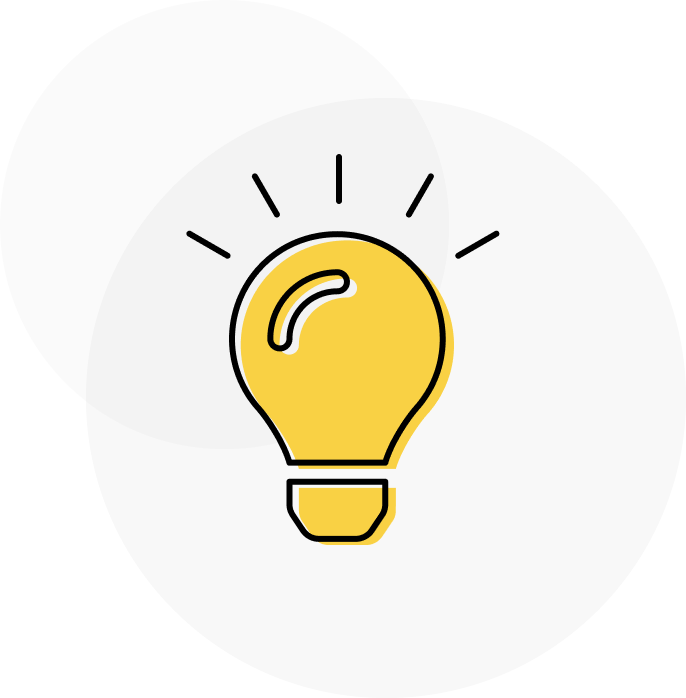
2.7.1 Choose a quiet location, please take a seat in a room with moderate lighting.
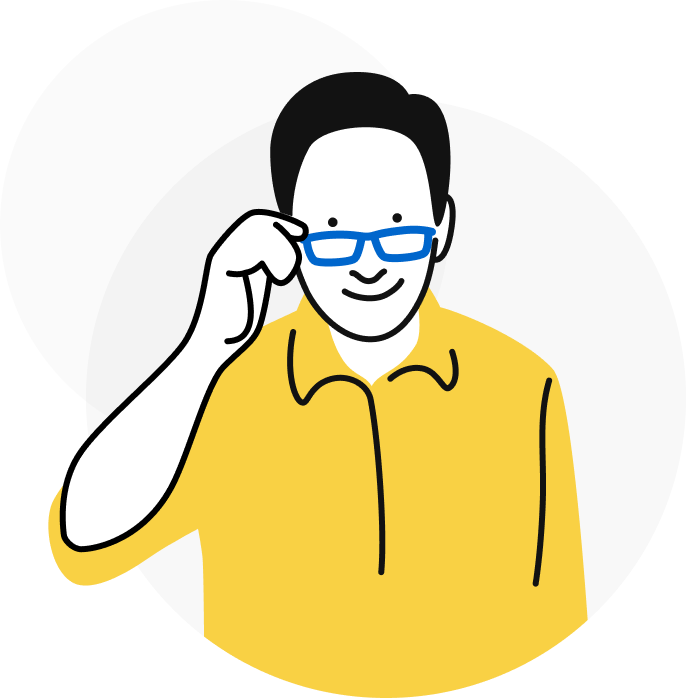
2.7.2 Wear your glasses or contact lenses that you use for reading.
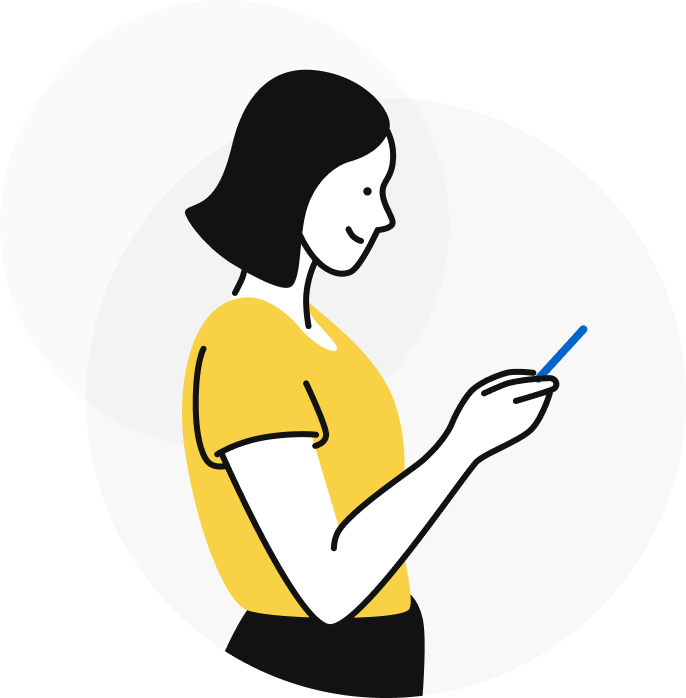
2.7.3 Hold your device the same distance as you would a newspaper.

2.7.4 Cover one eye while testing the other using the palm of your hand, an eyepatch, or a lens occluder.
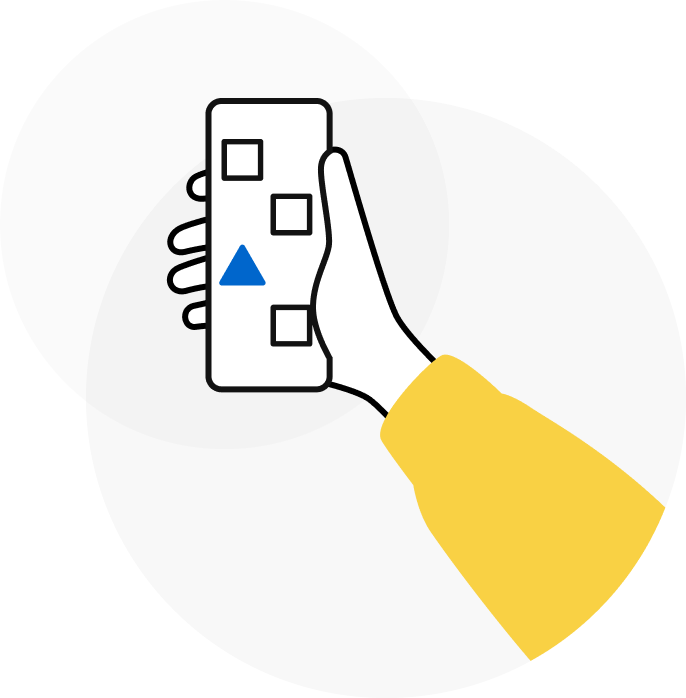
2.7.5 Touch the shape that looks the most different.

2.7.6 When the test gets harder, it’s okay to guess.
3. Performing the activity
3.1 Review the pre-activity screen
The User Manual and Product Label can be accessed from the pre-activity screen. The name of the activity is listed at the top of the screen as a reminder of the activity that is about to be taken.
3.2 Click “begin” to start the activity
When ready, please click the “begin” button to start the activity. Depending on the setup of your session, you will either test both eyes or one eye only. If both eyes need to be tested, the right eye will be tested first.
Note:
Each eye will be tested at least two (2) times, or three (3) times if necessary.
3.3 Click “Start” to begin Step 1
Touch the shape that faces a different direction from the others. Continue to find and touch the shape that looks the most different until more instructions are given. If you are unable to differentiate between the shapes, select the best choice that you can. Keep in mind that it is okay to guess.
Note:
Do not get discouraged. Select the best choice that you can. Keep in mind that it is okay to guess.
3.4 Keep your eye covered and continue
After completing the activity for the first eye, a message will appear to confirm that you have completed the step. Please keep your eye completely covered and select “Continue” when you are ready to repeat the test for the same eye.
3.5 A third test may be required
After completing two tests for the same eye, a third test may be required. A message will appear if a third test is needed. Please keep your eye covered and select the “Continue” button.
3.6 Switch eyes (optional)
Depending on the setup of your session, you may be asked to switch and test the second eye after completing the first. Please follow the instructions above for the second eye.
Note:
A third test may be required for the second eye, even if it was not required for the first eye
4. Activity Complete
4.1 Review the timeline
When the activity is complete, a purple circle with a check mark will appear on the timeline. Please review the timeline for an overview of completed and future activities.
4.2 Other Activities (optional)
Depending on the setup of your session, you may be asked to perform other activities during the session. Please continue to follow the instructions.
4.3 Session complete
Once all activities are complete for a session, a green circle with a checkmark will appear on the timeline screen. This concludes the session. Great job!
4.4 Session frequency
The frequency of sessions will be pre-set. Please review how often you should complete each activity with your eye care professional. Sessions may have more than one activity to complete.
Should an interruption or urgent situation occur during the activity so that you are unable to finish the activity in one sitting, exit the activity and restart the session when it is safe for you to do so. When you are ready to begin the session again, please start the activity from the beginning (Refer to the above section: 2. Preparing to Take the Activity).
Note:
It is highly recommended that you finish the activity in one sitting once you start a session.
5. Additional Information
5.1 Contact us
Should you have any questions or concerns about the activity, please use the “Contact Us” button in the More Menu, where you will find the contact information.
5.2 Questions
Your eye care professional should provide instructions about the activity. For more information, or if you have questions about these instructions, please use the "Contact Us" button in the More Menu. We are here to help you with any questions.
5.3 Your rights
We value your trust and the protection of your data is important to us. Please review the application’s privacy policy for information about how data is collected and used. If you have any questions regarding privacy, or about our practices, please contact us using the “Contact Us” button in the More Menu.
5.4 User manual information
Document Number: IFU002
Revision: A
Date of Issue: 2021-08-13
© F. Hoffmann-La Roche Ltd. 2021. All rights are reserved. Reproduction or transmission in whole or in part, in any form or by any means, electronic, mechanical or otherwise, is prohibited without the prior written consent of the copyright owner. Copyrights and all other proprietary rights in any software and related documentation ("Software") made available to you rest exclusively with Roche or its licensors. No title or ownership in the Software is conferred to you. Use of the Software is subject to an end user license agreement. To the maximum extent permitted by law, you shall not decompile and/or reverse engineer the software or any part thereof. Not for diagnostic, monitoring or therapeutic purposes or in any other manner for regular medical practice.
5.5 Symbols

Caution: To indicate that the current situation requires user awareness or action in order to avoid undesirable consequences.

Consult Operating Instructions: To identify information that relates to the operating instructions. To indicate that the operating instructions should be considered when using the product or control close to where the symbol is placed.

Manufacturer: To identify the legal manufacturer of the product.

Catalogue Number: Indicates the manufacturer’s catalogue number so that the medical device can be identified.
Batch Code: Indicates the manufacturer’s batch code so that the batch or lot can be identified.
Tumbling E Activity
TLM002-A
A Visual Acuity Assessment
(Non-Device)
User Manual

Table of Contents
1. General Information
1.1 Overview
1.2 Intended Use
1.3 What is the activity?
1.4 Warnings and precautions
2. Preparing to Take the Activity
2.1 Before testing, disconnect power to your device
2.2 Check your screen
2.3 Distance
2.4 Device stand
2.5 Lighting
2.6 Internet and network connection
2.7 Activity instructions
3. Taking the activity
3.1 Review the pre-activity screen
3.2 Click the “begin” button to start the activity
3.3 Click “Start” to begin Step 1
3.4 Please keep your eye covered and continue
3.5 A third test may be required
3.6 Switch eyes (optional)
4. Activity Complete
4.1 Review the timeline
4.2 Other Activities (optional)
4.3 Session complete
4.4 Session frequency
5 .Additional Information
5.1 Contact us
5.2 Questions
5.3 Your rights
5.4 User manual information
5.5 Symbols
1. General Information
1.1 Overview
The Tumbling E Activity (also called the “activity”, “test”, or “assessment”) is designed to gather digital vision test data. You can only access the activity if you have been given a registration code by your eye care professional.

For research purposes only: The results of this activity will not be shared with your eye care professional and will not influence your medical care. Please contact your eye care professional if you have any questions regarding how the results of this activity will be used.
Your eye care professional is the primary source of information regarding your eye condition. Be sure to consult your eye care professional with any specific questions related to your vision or health.

Caution: If you experience changes in your vision; consult your eye care professional immediately.
1.2 Intended Use
TLM002-A (Visual Acuity Tumbling E) is intended to measure visual acuity in patients. It is intended to be used by patients who have the capability to regularly perform a simple self-test. As a research tool, TLM002-A is not intended for monitoring, diagnostic, therapeutic, or any other medical practice purpose. It does not provide medical benefit to the individual patient.
1.3 What is the activity?
The activity takes on average two (2) to three (3) minutes to complete per eye. You may be asked to complete the assessment for either one or both eyes. One eye will be tested at a time and the other eye covered using the palm of your hand, a single-use eye patch, or a lens occluder.
During the activity a series of four (4) shapes will be displayed on the screen where one of the shapes points in a different direction to the others. You will be instructed to select the shape that faces a different direction. The difference in size of the shapes may increase or decrease during the activity. The shapes may become harder or easier to see as you complete the activity. When the activity gets harder, it’s okay to guess.
1.4 Warnings and precautions
- Contact your eye care professional if you do not understand how to perform the activity.
- Complete the activities using the application as often as recommended by your eye care professional.
- Performing the activity does not replace regular visits to your eye care professional.
- If the activity does not work properly, do not use it. Use the ‘Contact Us’ button in the ‘More’ menu to inform us of any comments or possible issues with the activity. You can also communicate any issues that affect your ability to complete the activity to your eye care professional.
- We recommend that your device is connected to the internet whilst performing activities. Most activities can be performed in offline mode for up to thirty (30) days in the event that an internet connection is not available. Results will be stored locally on the device until an internet connection is available. After thirty (30) days, it will not be possible to perform the activity until an internet connection is available.
2. Preparing to Take the Activity
2.1 Before testing, disconnect power to your device
We recommend that you disconnect (unplug) the power cable from your device before starting a session so that the cable does not interfere with your ability to complete the activity.
2.2 Check your screen
Check the device’s screen for smudges and cracks. Smudges and cracks could interrupt your view of the activity and influence the results. If smudges are present, wipe the screen with a soft cloth to remove before testing. The activity should not be completed on a device with a cracked screen.
2.3 Distance
Place or hold your device at the same distance you would use to hold a newspaper or book to read.
2.4 Device stand
If you have trouble holding the device, please consider using a device stand during the activity. Set up the stand on a table and place your device in a vertical orientation so that the bottom of your device is located at the bottom of the stand. When performing self-testing without a stand, we recommend you hold the device comfortably, as you would to read a newspaper or book.
2.5 Lighting
Choose a quiet location to perform the activity. Take a seat in a room with moderate lighting away from a window or overhead lighting glare.

Caution:
Being close to a window or under a bright light may cause a glare and make it difficult to complete the activity. Check for glare on the screen before the activity begins and move to a better spot to reduce the glare on the screen before testing.
2.6 Internet and network connection
We recommend that your device is connected to the internet whilst performing activities. Check the top left corner of your device for an indication of a WiFi or mobile data connection before starting an activity. Although the activity can be performed in offline mode, it can only do so for up to thirty (30) days.
2.7 Activity instructions
Before beginning the activity, please review the instructions.
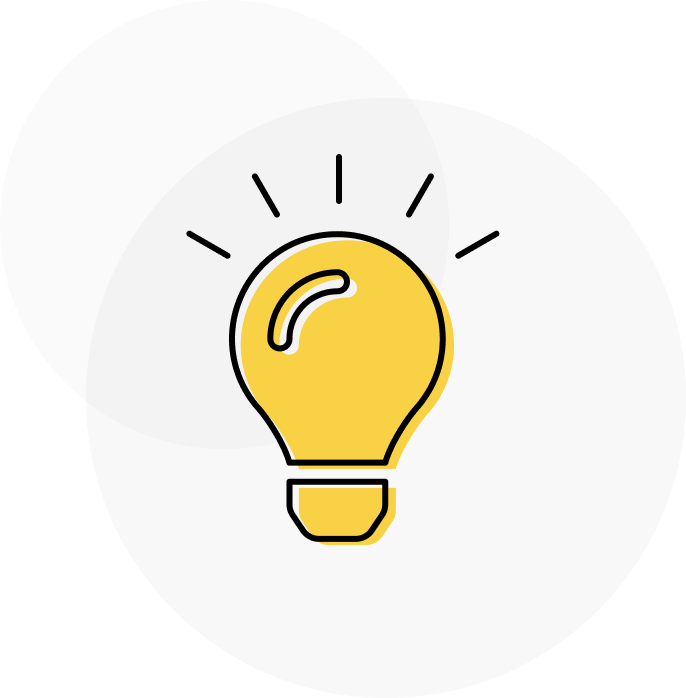
2.7.1 Choose a quiet location, please take a seat in a room with moderate lighting.
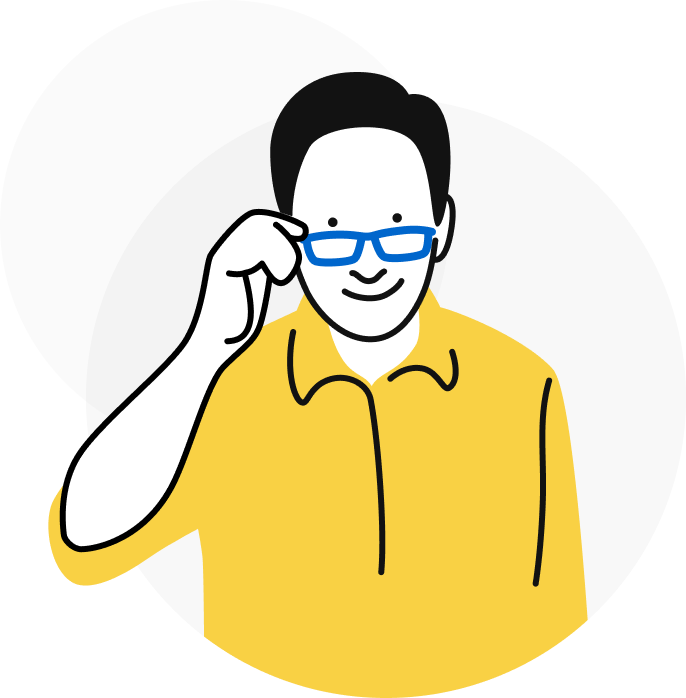
2.7.2 Wear your glasses or contact lenses that you use for reading.
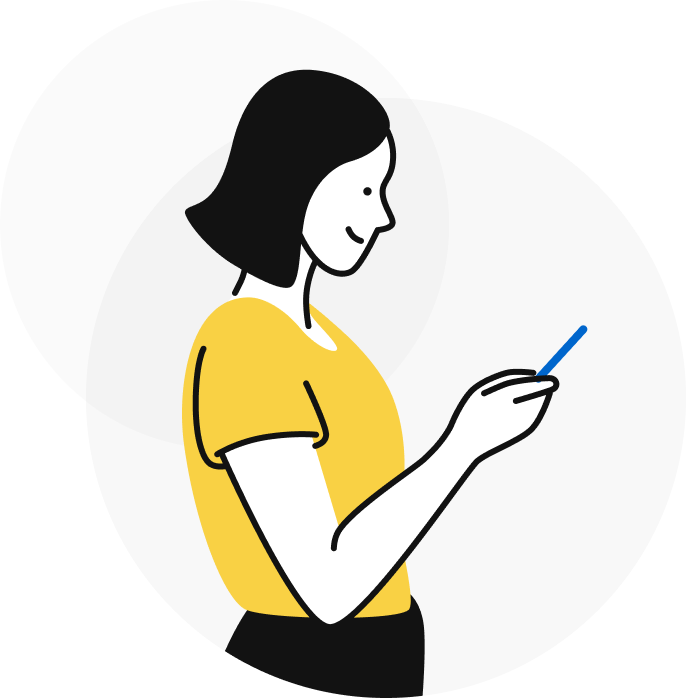
2.7.3 Hold your device the same distance as you would a newspaper.
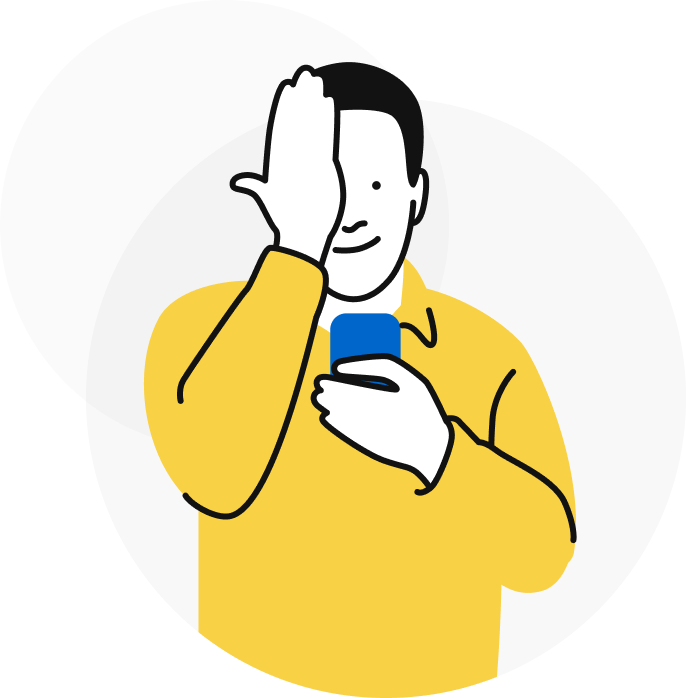
2.7.4 Cover one eye while testing the other using the palm of your hand, an eyepatch, or a lens occluder.
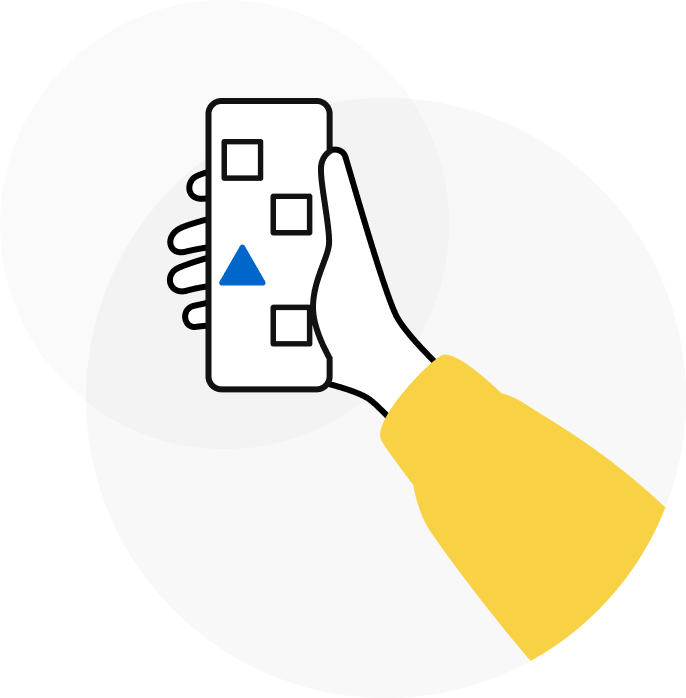
2.7.5 Touch the shape that looks the most different.
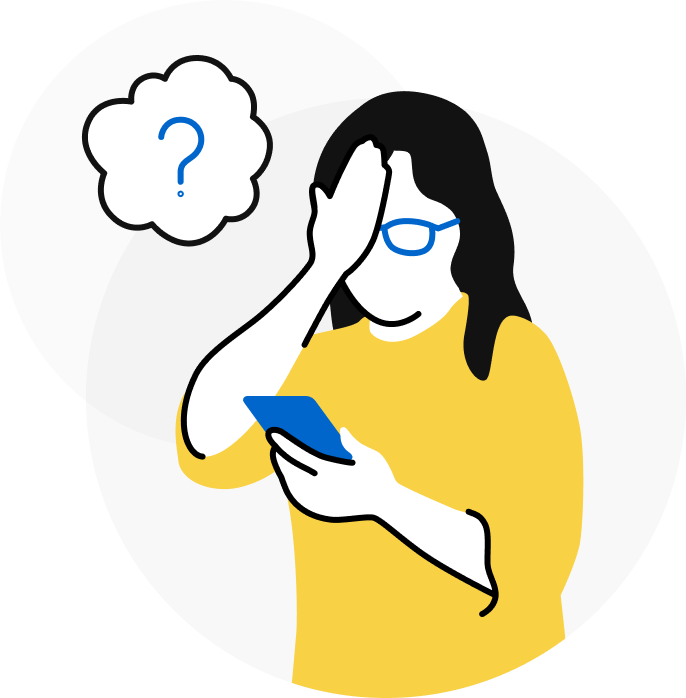
2.7.6 When the test gets harder, it’s OK to guess.
3. Performing the activity
3.1 Review the pre-activity screen
The User Manual and Product Label can be accessed from the pre-activity screen. The name of the activity is listed at the top of the screen as a reminder of the activity that is about to be taken.
3.2 Click “begin” to start the activity
When ready, please click the “begin” button to start the activity. Depending on the setup of your session, you will either test both eyes or one eye only. If both eyes need to be tested, the right eye will be tested first.
Note:
Each eye will be tested at least two (2) times, or three (3) times if necessary.
3.3 Click “Start” to begin Step 1
Touch the shape that faces a different direction from the others. Continue to find and touch the shape that looks the most different until more instructions are given. If you are unable to differentiate between the shapes, select the best choice that you can. Keep in mind that it is okay to guess.
Note:
Do not get discouraged. Select the best choice that you can. Keep in mind that it is okay to guess.
3.4 Keep your eye covered and continue
After completing the activity for the first eye, a message will appear to confirm that you have completed the step. Please keep your eye completely covered and select “Continue” when you are ready to repeat the test for the same eye.
3.5 A third test may be required
After completing two tests for the same eye, a third test may be required. A message will appear if a third test is needed. Please keep your eye covered and select the “Continue” button.
3.6 Switch eyes (optional)
Depending on the setup of your session, you may be asked to switch and test the second eye after completing the first. Please follow the instructions above for the second eye.
Note:
A third test may be required for the second eye, even if it was not required for the first eye
4. Activity Complete
4.1 Review the timeline
When the activity is complete, a purple circle with a check mark will appear on the timeline. Please review the timeline for an overview of completed and future activities.
4.2 Other Activities (optional)
Depending on the setup of your session, you may be asked to perform other activities during the session. Please continue to follow the instructions.
4.3 Session complete
Once all activities are complete for a session, a green circle with a checkmark will appear on the timeline screen. This concludes the session. Great job!
4.4 Session frequency
The frequency of sessions will be pre-set. Please review how often you should complete each activity with your eye care professional. Sessions may have more than one activity to complete.
Should an interruption or urgent situation occur during the activity so that you are unable to finish the activity in one sitting, exit the activity and restart the session when it is safe for you to do so. When you are ready to begin the session again, please start the activity from the beginning (Refer to the above section: 2. Preparing to Take the Activity).
Note:
It is highly recommended that you finish the activity in one sitting once you start a session.
5. Additional Information
5.1 Contact us
Should you have any questions or concerns about the activity, please use the “Contact Us” button in the More Menu, where you will find the contact information.
5.2 Questions
Your eye care professional should provide instructions about the activity. For more information, or if you have questions about these instructions, please use the "Contact Us" button in the More Menu. We are here to help you with any questions.
5.3 Your rights
We value your trust and the protection of your data is important to us. Please review the application’s privacy policy for information about how data is collected and used. If you have any questions regarding privacy, or about our practices, please contact us using the “Contact Us” button in the More Menu.
5.4 User manual information
Document Number: IFU002
Revision: A
Date of Issue: 2021-08-13
© F. Hoffmann-La Roche Ltd. 2021. All rights are reserved. Reproduction or transmission in whole or in part, in any form or by any means, electronic, mechanical or otherwise, is prohibited without the prior written consent of the copyright owner. Copyrights and all other proprietary rights in any software and related documentation ("Software") made available to you rest exclusively with Roche or its licensors. No title or ownership in the Software is conferred to you. Use of the Software is subject to an end user license agreement. To the maximum extent permitted by law, you shall not decompile and/or reverse engineer the software or any part thereof. Not for diagnostic, monitoring or therapeutic purposes or in any other manner for regular medical practice.
5.5 Symbols

Caution: To indicate that the current situation requires user awareness or action in order to avoid undesirable consequences.

Consult Operating Instructions: To identify information that relates to the operating instructions. To indicate that the operating instructions should be considered when using the product or control close to where the symbol is placed.

Manufacturer: To identify the legal manufacturer of the product.

Catalogue Number: Indicates the manufacturer’s catalogue number so that the medical device can be identified.
Batch Code: Indicates the manufacturer’s batch code so that the batch or lot can be identified.
Activité sur l'échelle d’acuité visuelle de Snellen
TLM002-A
Une évaluation de l’acuité visuelle
(Non-appareil)
Notice d’utilisation
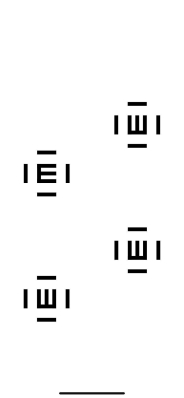
Table des matières
1. Informations générales
1.1 Présentation
1.2 Utilisation prévue
1.3 En quoi consiste l’activité ?
1.4 Avertissements et précautions
2. Préparation en vue de l’activité
2.1 Avant de procéder au test, coupez l’alimentation de votre appareil
2.2 Contrôlez votre écran
2.3 Distance
2.4 Support d'appareil
2.5 Éclairage
2.6 Internet et connexion réseau
2.7 Instructions relatives à l’activité
2. Réaliser l’activité
3.1 Examinez l’écran de pré-activité
3.2 Cliquez sur le bouton « Commencer » pour démarrer l’activité
3.3 Cliquez sur « Démarrer » pour commencer l’étape 1
3.4 Veuillez garder l’œil couvert et continuer
3.5 Un troisième test peut s'avérer nécessaire
3.6 Changez d’œil (facultatif)
3. Activité terminée
4.1 Consultez le calendrier
4.2 Autres activités (facultatif)
4.3 Session terminée
4.4 Fréquence des sessions
4. Informations supplémentaires
5.1 Nous contacter
5.2 Questions
5.3 Vos droits
5.4 Informations relatives à la notice d’utilisation
5.5 Symboles
1. Informations générales
1.1 Présentation
L'activité sur l'échelle d'acuité visuelle de Snellen (également appelée « activité », « test » ou « évaluation ») est conçue pour recueillir des données numériques sur le test de vision. Vous ne pouvez accéder à l’activité que si votre ophtalmologiste vous a fourni un code d’enregistrement.

Réservé à des fins de recherche: Les résultats de cette activité ne seront pas communiqués à votre ophtalmologiste et n’auront pas d'incidence sur votre prise en charge médicale. Veuillez contacter votre ophtalmologiste si vous avez des questions concernant l’utilisation ou non des résultats de cette activité.
Votre ophtalmologiste constitue la principale source d’information concernant le trouble de la vue dont vous souffrez. Prenez soin de consulter votre ophtalmologiste pour toute question spécifique liée à votre vue ou votre santé.

Avertissement: Si vous constatez des changements au niveau de votre vision, consultez immédiatement votre ophtalmologiste.
1.2 Utilisation prévue
L'activité TLM002-A (Échelle d'acuité visuelle de Snellen) est destinée à mesurer l’acuité visuelle des patients. Elle doit être utilisée par les patients qui sont en mesure d'effectuer régulièrement un simple autotest. En tant qu’outil de recherche, la TLM002-A n’est pas destinée à des fins thérapeutiques, de diagnostic ou de surveillance ni à toute autre pratique médicale. Elle ne procure aucun bénéfice médical au patient individuel.
1.3 En quoi consiste l’activité ?
L’activité prend en moyenne deux (2) à trois (3) minutes par œil. Vous pourrez être invité à réaliser l’évaluation pour un œil ou pour les deux yeux. Un œil sera testé à la fois pendant que l’autre œil sera couvert avec la paume de votre main, un cache-œil à usage unique ou un cache-œil cuillère.
Pendant l’activité, une série de quatre (4) formes sera affichée à l’écran, où l’une des formes pointe dans une direction différente des autres. Il vous sera demandé de sélectionner la forme qui pointe dans une direction différente. La différence dans la taille des formes peut augmenter ou diminuer au cours de l’activité. Les formes peuvent devenir plus difficiles ou plus faciles à distinguer à mesure que vous réalisez l’activité. Lorsque l’activité devient plus difficile, essayez de deviner.
1.4 Avertissements et précautions
- Contactez votre ophtalmologiste si vous ne comprenez pas comment réaliser l’activité.
- Réalisez les activités à l’aide de l’application en respectant la fréquence recommandée par votre ophtalmologiste.
- La réalisation de l’activité ne saurait remplacer les consultations régulières chez votre ophtalmologiste.
- Si l’activité ne fonctionne pas correctement, ne l’utilisez pas. Utilisez le bouton « Nous contacter » dans le menu « Plus » pour nous faire part de vos commentaires ou des problèmes éventuels liés à l’activité. Vous pouvez également communiquer à votre ophtalmologiste les problèmes qui affectent votre capacité à réaliser l’activité.
- Nous vous recommandons de connecter votre appareil à internet lorsque vous réalisez des activités. La plupart des activités peuvent être réalisées en mode hors ligne dans un délai de (30) jours au cas où une connexion internet ne serait pas disponible. Les résultats seront stockés localement sur l’appareil jusqu’à ce qu’une connexion internet soit disponible. Passé le délai de trente (30) jours, il ne sera plus possible de réaliser l’activité tant qu’une connexion internet ne sera pas disponible.
2. Préparation en vue de l’activité
2.1 Avant de procéder au test, coupez l’alimentation de votre appareil
Nous vous conseillons de débrancher le câble d’alimentation de votre appareil avant de commencer une session afin que le câble n’entrave pas la réalisation de l’activité.
2.2 Contrôlez votre écran
Vérifiez que l’écran de l’appareil est exempt de taches et de fissures. Les taches et les fissures pourraient interrompre votre vue de l’activité et influencer les résultats. En présence de taches, essuyez l’écran avec un chiffon doux pour les enlever avant de procéder au test. L’activité ne doit pas être réalisée sur un appareil dont l'écran est fissuré.
2.3 Distance
Placez ou tenez votre appareil à la même distance que celle que vous adopteriez pour lire un journal ou un livre.
2.4 Support d'appareil
Si vous avez du mal à tenir l’appareil, songez à utiliser un support pendant l’activité. Posez le support sur une table et placez votre appareil à la verticale de sorte que le bas de l'appareil coïncide avec le bas du support. Lorsque vous effectuez un autotest sans support, nous vous conseillons de tenir l’appareil dans une position confortable, comme vous le feriez pour lire un journal ou un livre.
2.5 Éclairage
Choisissez un endroit calme pour réaliser l’activité. Asseyez-vous dans une pièce dotée d'un éclairage d’intensité moyenne, à l’abri de la lumière éblouissante d’une fenêtre ou d’un plafonnier.

Avertissement:
Se tenir près d’une fenêtre ou sous une lumière vive peut provoquer un éblouissement et compliquer la réalisation de l’activité. Vérifiez la présence d'un éblouissement sur l’écran avant le début de l’activité et déplacez-vous vers un endroit mieux adapté pour réduire l'éblouissement avant de procéder au test.
2.6 Internet et connexion réseau
Nous vous recommandons de connecter votre appareil à internet lorsque vous réalisez des activités. Contrôlez la section supérieure gauche de votre appareil à la recherche d'une indication de connexion WiFi ou de données mobiles avant de commencer une activité. Bien que l’activité puisse être réalisée en mode hors ligne, le délai imparti pour ce faire est de trente (30) jours.
2.7 Instructions relatives à l’activité
Avant de commencer l’activité, veuillez lire les instructions.
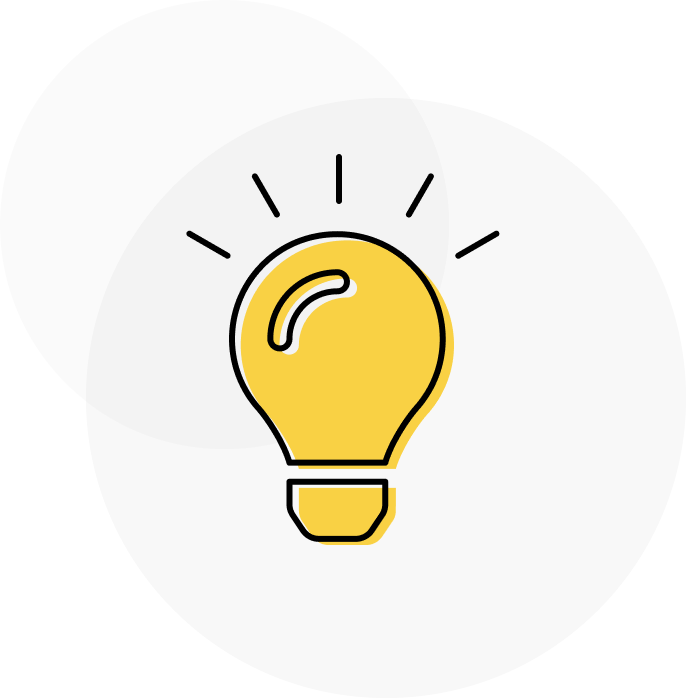
2.7.1 Choisissez un endroit calme et asseyez-vous dans une pièce dotée d'un éclairage d'intensité moyenne.
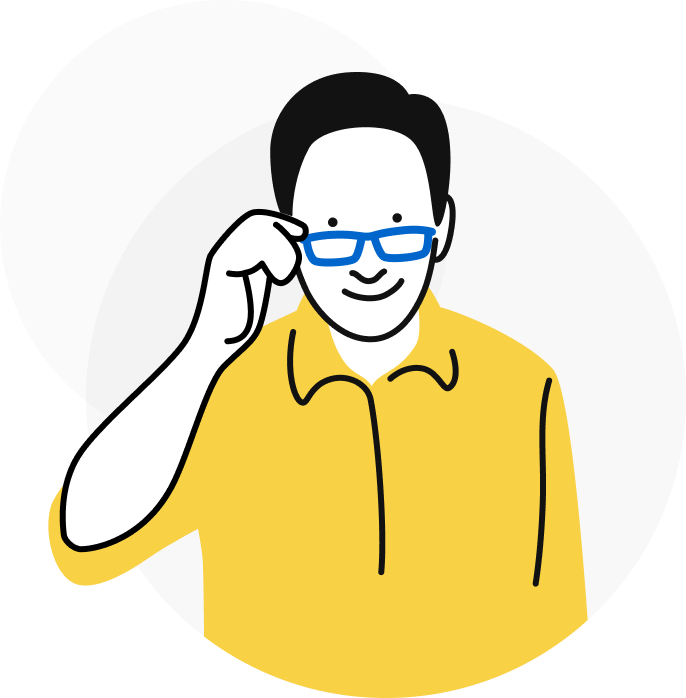
2.7.2 Portez les lunettes ou les lentilles de contact que vous utilisez pour lire.
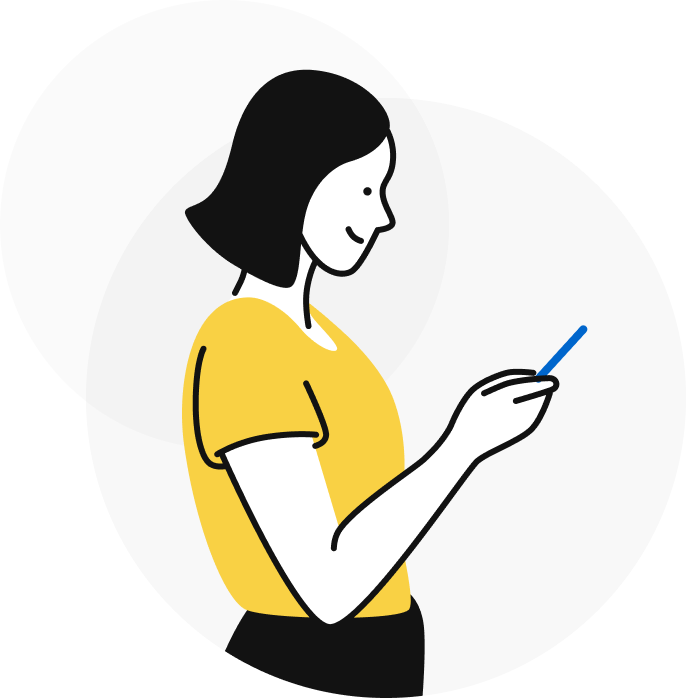
2.7.3 Tenez votre appareil à la même distance que vous le feriez avec un journal.
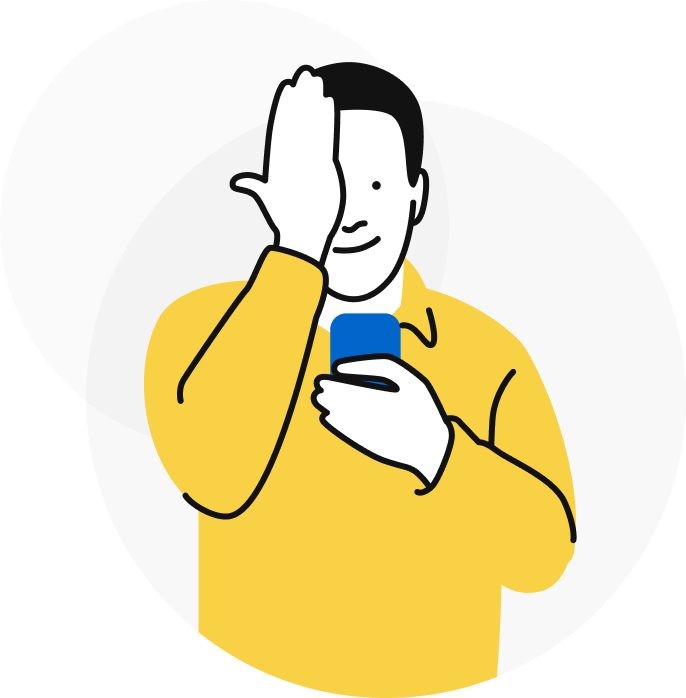
2.7.4 Couvrez un œil tout en testant l’autre avec la paume de votre main, un cache-œil ou un cache-œil cuillère.
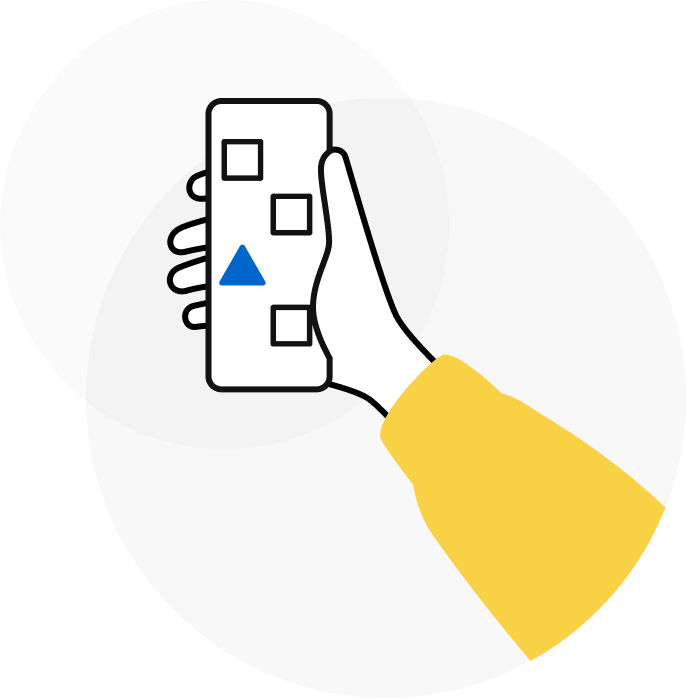
2.7.5 Touchez la forme qui semble se démarquer le plus des autres.
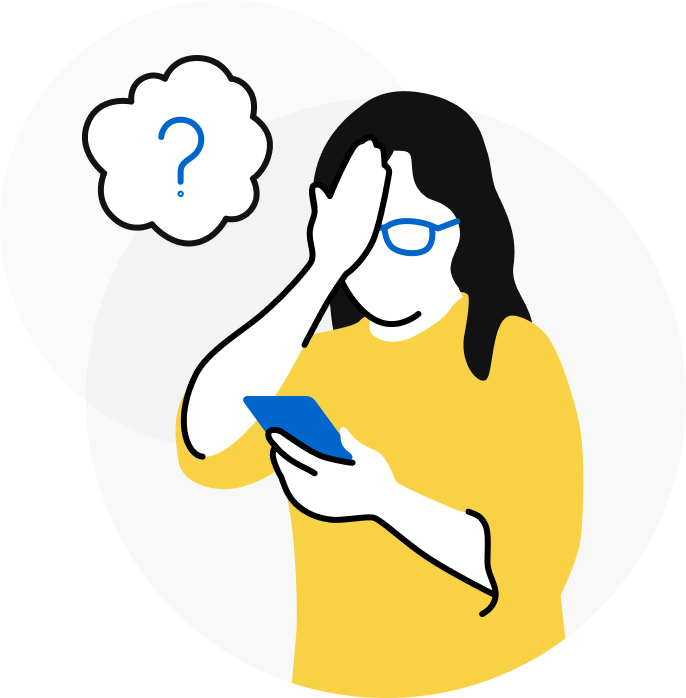
2.7.6 Lorsque le test devient plus difficile, essayez de deviner.
3. Exécution de l’activité
3.1 Examinez l’écran de pré-activité
La notice d’utilisation et l’étiquette du produit sont accessibles depuis l’écran de pré-activité. Le nom de l’activité est indiqué dans la section supérieure de l’écran pour rappeler l’activité sur le point d’être réalisée.
3.2 Cliquez sur « Commencer » pour démarrer l’activité
Lorsque vous êtes prêt, cliquez sur le bouton « Commencer » pour démarrer l’activité. Selon la configuration de votre session, vous testerez soit les deux yeux, soit un seul œil. Si les deux yeux doivent être testés, l’œil droit sera testé en premier.
Remarque:
Chaque œil sera testé au moins deux (2) fois, voire trois (3) fois si nécessaire.
3.3 Cliquez sur « Démarrer » pour commencer l’étape 1
Touchez la forme qui pointe dans une direction différente des autres. Continuez à rechercher et à toucher la forme qui semble se démarquer le plus jusqu’à ce que d’autres instructions vous soient communiquées. Si vous ne parvenez pas à différencier les formes, optez pour le choix qui semble le mieux adapté. N'oubliez pas que vous pouvez essayer de deviner.
Remarque:
Ne vous découragez pas. Optez pour le choix qui semble le mieux adapté. N'oubliez pas que vous pouvez essayer de deviner.
3.4 Gardez l’œil couvert et continuez
Après avoir réalisé l’activité pour le premier œil, un message s'affichera pour confirmer que vous avez bien terminé l’étape. Veuillez garder votre œil complètement couvert et sélectionner « Continuer » une fois que vous êtes prêt à refaire le test pour le même œil.
3.5 Un troisième test peut s'avérer nécessaire
Après avoir réalisé deux tests pour le même œil, il se peut qu'un troisième test s'avère nécessaire. Un message s'affichera si vous devez réaliser un troisième test. Veuillez garder vos yeux couverts et sélectionner le bouton « Continuer ».
3.6 Changez d’œil (facultatif)
Selon la configuration de votre session, il pourra vous être demandé de changer d'œil et de tester le deuxième après avoir terminé le premier. Veuillez suivre les instructions ci-dessus pour le deuxième œil.
Remarque:
Il se peut qu'un troisième test s'avère nécessaire pour le deuxième œil, même si ce n'était pas le cas pour le premier
4. Activité terminée
4.1 Consultez le calendrier
Une fois l’activité terminée, un cercle violet avec une coche s'affichera sur le calendrier. Veuillez consulter le calendrier pour obtenir un aperçu des activités terminées et à venir.
4.2 Autres activités (facultatif)
Selon la configuration de votre session, il pourra vous être demandé de réaliser d’autres activités au cours de la session. Veuillez continuer à suivre les instructions.
4.3 Session terminée
Une fois toutes les activités terminées pour une session, un cercle vert avec une coche s'affichera sur l’écran du calendrier. Cet écran clôture la session. Bon travail !
4.4 Fréquence des sessions
La fréquence des sessions sera prédéfinie. Veuillez vérifier la fréquence à laquelle vous devez réaliser chaque activité auprès de votre ophtalmologiste. Les sessions peuvent comporter la réalisation de plusieurs activités.
Si une interruption ou une situation d’urgence survient pendant l’activité et que vous ne pouvez pas terminer l’activité en une seule session, quittez l’activité et redémarrez la session lorsque vous serez en mesure de le faire sans danger. Une fois que vous serez prêt à redémarrer la session, veuillez recommencer l’activité depuis le début (consultez la section ci-dessus : 2. Préparation en vue de l’activité).
Remarque:
Il est vivement recommandé de terminer l’activité en une seule session une fois la session lancée.
5. Informations supplémentaires
5.1 Nous contacter
Si vous avez des questions ou des interrogations concernant l’activité, veuillez utiliser le bouton « Nous contacter » dans le menu Plus, où vous trouverez les coordonnées.
5.2 Questions
Votre ophtalmologiste devrait vous fournir des instructions sur l’activité. Pour des informations supplémentaires ou si vous avez des questions concernant ces instructions, veuillez utiliser le bouton « Nous contacter » dans le menu Plus. Nous restons à votre disposition pour répondre à toutes vos questions.
5.3 Vos droits
Nous apprécions la confiance que vous nous accordez à sa juste valeur et mettons tout en œuvre pour assurer la protection de vos données. Veuillez consulter la politique de confidentialité de l’application pour obtenir davantage d’informations sur les modalités de collecte et d'utilisation des données. Si vous avez des questions concernant la confidentialité ou nos pratiques, veuillez nous contacter en utilisant le bouton « Nous contacter » dans le menu Plus.
5.4 Informations relatives à la notice d’utilisation
Numéro de document : IFU002
Révision : A
Date de publication : 13/08/2021
© F. Hoffmann-La Roche Ltd. 2021. Tous droits réservés. La reproduction ou la transmission en totalité ou en partie, sous quelque forme ou par quelque support que ce soit, électronique, mécanique ou autre, est interdite sans le consentement écrit préalable du titulaire du droit d’auteur. Les droits d'auteur ainsi que tous les autres droits de propriété intellectuelle sur les logiciels et la documentation correspondante (« Logiciel ») mis à votre disposition demeurent la propriété exclusive de Roche ou de ses licenciés. Aucun titre ou droit de propriété ne vous est conféré sur le Logiciel. L’utilisation du Logiciel est soumise au contrat de licence de l'utilisateur final. Dans les limites prévues par la loi, la décompilation et/ou l’ingénierie inverse du logiciel ou de toute partie de celui-ci sont interdites. Le logiciel n’est pas destiné à des fins thérapeutiques, de diagnostic ou de surveillance, ni à une pratique médicale régulière, quelle qu'elle soit.
5.5 Symboles

Avertissement: indique que la situation actuelle nécessite une prise de conscience ou une action de la part de l’utilisateur afin d’éviter des conséquences fâcheuses.

Consulter les instructions d’utilisation: identifie les informations relatives aux instructions d’utilisation. Indique que les instructions d’utilisation doivent être prises en compte lors de l’utilisation du produit ou de la commande à proximité de l’endroit où le symbole est placé.

Fabricant: identifie le fabricant légal du produit.

Référence catalogue: désigne la référence catalogue du fabricant afin que le dispositif médical puisse être identifié.
Numéro de lot: désigne le numéro de lot du fabricant afin que le lot puisse être identifié.
Activité « Tumbling E »
TLM002-A
Une évaluation de l’acuité visuelle
(Non-périphérique)
Manuel d’utilisation
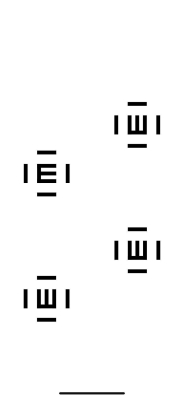
Table des matières
1. Renseignements généraux
1.1 Aperçu
1.2 Utilisation prévue
1.3 En quoi consiste l’activité?
1.4 Avertissements et mises en garde
2. Se préparer à faire l’activité
2.1 Avant l’examen, débranchez l’alimentation de votre appareil
2.2 Vérifiez votre écran
2.3 Distance
2.4 Support de l’appareil
2.5 Éclairage
2.6 Internet et connexion réseau
2.7 Consignes de l’activité
3. Faire l’activité
3.1 Examinez l’écran qui s’affiche avant l’activité
3.2 Cliquez sur le bouton « commencer » pour lancer l’activité
3.3 Cliquez sur « Démarrer » pour commencer l’étape 1
3.4 Gardez l’œil couvert et continuez
3.5 Un troisième examen peut être nécessaire
3.6 Passez à l’autre œil (facultatif)
4. Activité terminée
4.1 Examinez le calendrier
4.2 Autres activités (facultatif)
4.3 Séance terminée
4.4 Fréquence des séances
5.Renseignements supplémentaires
5.1 Communiquer avec nous
5.2 Questions
5.3 Vos droits
5.4 Renseignements sur le manuel de l’utilisateur
5.5 Symboles
1. Renseignements généraux
1.1 Aperçu
L’activité « Tumbling E » (également appelée « activité », « examen » ou « évaluation ») est conçue pour recueillir des données d’examen de la vue numériques. Vous ne pouvez accéder à l’activité que si votre ophtalmologiste vous a remis un code d’inscription.

À des fins de recherche uniquement: Les résultats de cette activité ne seront pas partagés avec votre ophtalmologiste et n’influenceront pas vos soins médicaux. Veuillez communiquer avec votre ophtalmologiste si vous avez des questions concernant la façon dont les résultats de cette activité seront utilisés.
Votre ophtalmologiste est la principale source d’informations sur votre affection oculaire. Assurez-vous de consulter votre ophtalmologiste pour toute question particulière concernant votre vision ou votre santé.

Mise en garde: Si vous ressentez des changements dans votre vision; consultez immédiatement votre ophtalmologiste.
1.2 Utilisation prévue
Le TLM002-A (acuité visuelle par tableau optique « Tumbling E ») est destiné à mesurer l’acuité visuelle des patients. Son utilisation est destinée aux patients qui ont la capacité d’effectuer régulièrement un simple autoexamen. En tant qu’outil de recherche, le TLM002-A n’est pas destiné à des fins diagnostiques, thérapeutiques ou de surveillance ou à toute autre fin de pratique de la médecine. Il n’apporte aucun bénéfice médical au patient.
1.3 En quoi consiste l’activité?
L’activité prend en moyenne deux (2) à trois (3) minutes par œil. On vous demandera de compléter l’évaluation pour un œil ou pour les deux yeux. Un œil sera testé à la fois et l’autre œil couvert à l’aide de la paume de votre main, d’un cache-œil à usage unique ou d’un obturateur de lentille.
Pendant l’activité, une série de quatre (4) formes sera affichée à l’écran où l’une des formes pointe dans une direction différente des autres. Vous serez invité à sélectionner la forme qui fait face à une direction différente. La différence de taille des formes peut augmenter ou diminuer au cours de l’activité. Les formes peuvent devenir plus difficiles ou plus faciles à voir au fur et à mesure que vous effectuez l’activité. Lorsque l’activité devient plus difficile, il est normal de deviner.
1.4 Avertissements et mises en garde
- Communiquez avec votre ophtalmologiste si vous ne comprenez pas comment effectuer l’activité.
- Effectuez les activités à l’aide de l’application aussi souvent que recommandé par votre ophtalmologiste.
- La réalisation de l’activité ne remplace pas les visites régulières chez l’ophtalmologiste.
- Si l’activité ne fonctionne pas correctement, ne l’utilisez pas. Utilisez le bouton « Communiquer avec nous » dans le menu « Plus » pour nous informer de tout commentaire ou problème éventuel avec l’activité. Vous pouvez également communiquer à votre ophtalmologiste tout problème qui affecte votre capacité à terminer l’activité.
- Nous vous recommandons de connecter votre appareil à l’Internet lorsque vous effectuez des activités. La plupart des activités peuvent être effectuées en mode hors ligne pendant un maximum de trente (30) jours si une connexion Internet n’est pas disponible. Les résultats seront stockés localement sur l’appareil jusqu’à ce qu’une connexion Internet soit disponible. Après trente (30) jours, il ne sera plus possible d’effectuer l’activité tant qu’une connexion Internet ne sera pas disponible.
2. Se préparer à faire l’activité
2.1 Avant l’examen, débranchez l’alimentation de votre appareil
Nous vous recommandons de débrancher le câble d’alimentation de votre appareil avant de commencer une séance afin que le câble n’interfère pas avec votre capacité à effectuer l’activité.
2.2 Vérifiez votre écran
Vérifiez l’écran de l’appareil pour les taches et les fissures. Les taches et les fissures pourraient perturber votre vision de l’activité et influencer les résultats. Si des taches sont présentes, essuyez l’écran avec un chiffon doux pour les enlever avant l’examen. L’activité ne doit pas être effectuée sur un appareil avec un écran fissuré.
2.3 Distance
Placez ou tenez votre appareil à la même distance que vous utiliseriez pour tenir un journal ou un livre afin de le lire.
2.4 Support de l’appareil
Si vous avez du mal à tenir l’appareil, pensez à utiliser un support pour appareil pendant l’activité. Installez le support sur une table et placez votre appareil dans une orientation verticale de sorte que le bas de votre appareil se trouve au bas du support. Lorsque vous effectuez un autoexamen sans support, nous vous recommandons de tenir l’appareil confortablement, comme vous le feriez pour lire un journal ou un livre.
2.5 Éclairage
Choisissez un endroit calme pour effectuer l’activité. Asseyez-vous dans une pièce avec un éclairage modéré, loin des reflets de fenêtres ou de l’éclairage au plafond.

Mise en garde:
Être près d’une fenêtre ou sous une lumière vive peut provoquer des reflets et rendre difficile la réalisation de l’activité. Vérifiez les reflets sur l’écran avant le début de l’activité et déplacez-vous vers un meilleur endroit pour réduire les reflets sur l’écran avant l’examen.
2.6 Internet et connexion réseau
Nous vous recommandons de connecter votre appareil à l’Internet lorsque vous effectuez des activités. Vérifiez le coin supérieur gauche de votre appareil pour une indication d’une connexion Wi-Fi ou de données mobiles avant de commencer une activité. Bien que l’activité puisse être effectuée en mode hors ligne, elle ne peut le faire que pendant trente (30) jours au maximum.
2.7 Consignes de l’activité
Avant de commencer l’activité, veuillez revoir les consignes.
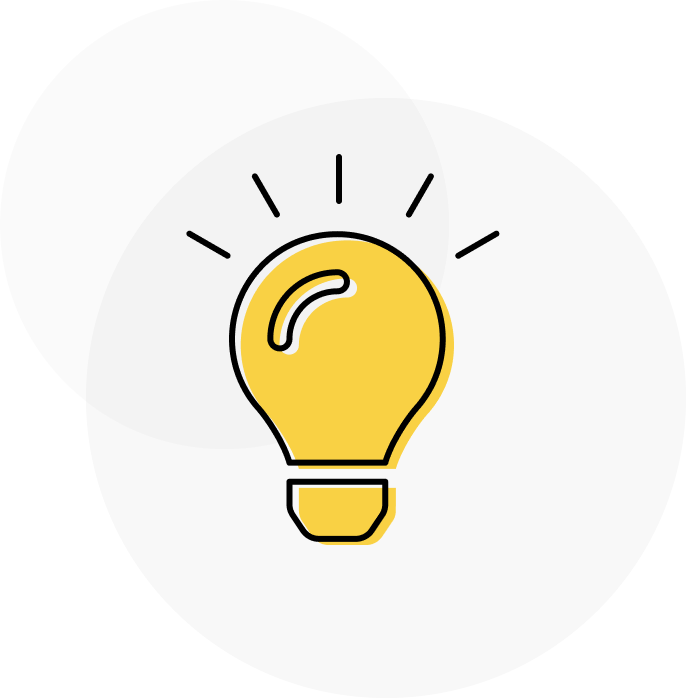
2.7.1 Choisissez un endroit calme, veuillez vous asseoir dans une pièce avec un éclairage modéré.
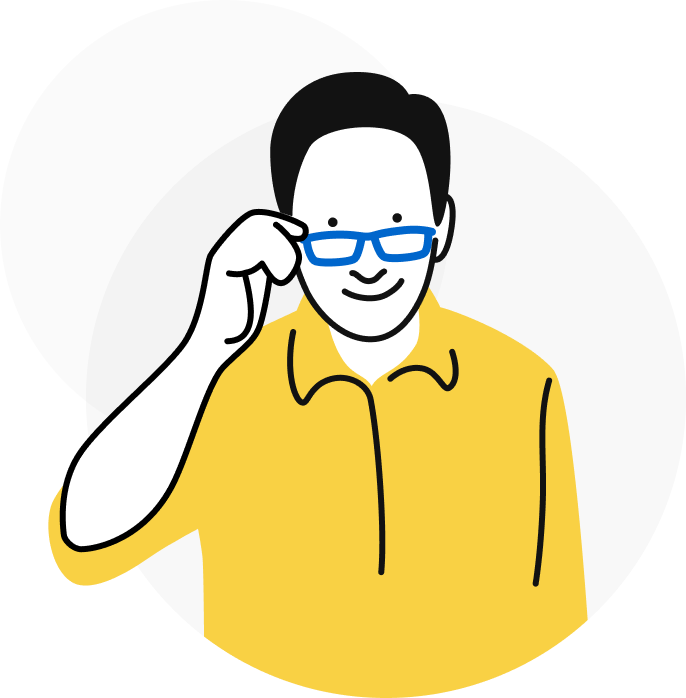
2.7.2 Portez les lunettes ou lentilles de contact que vous utilisez pour lire.
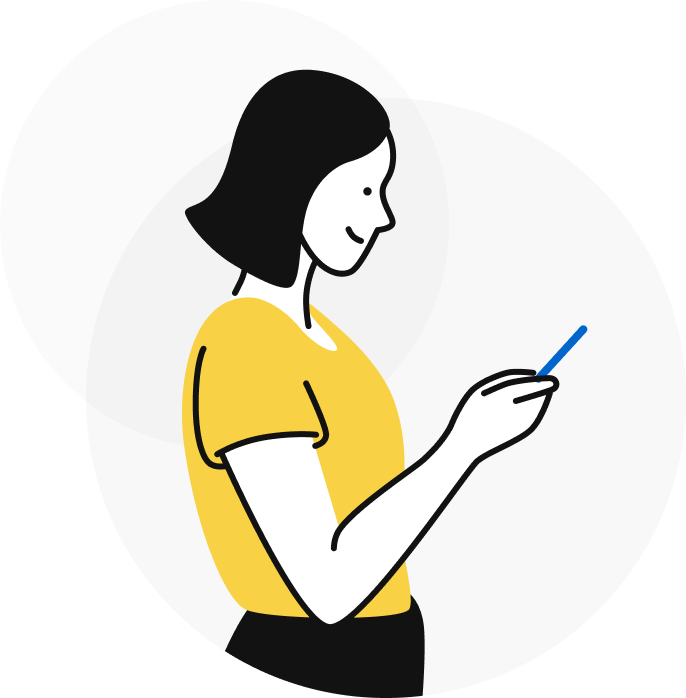
2.7.3 Tenez votre appareil à la même distance qu’un journal.
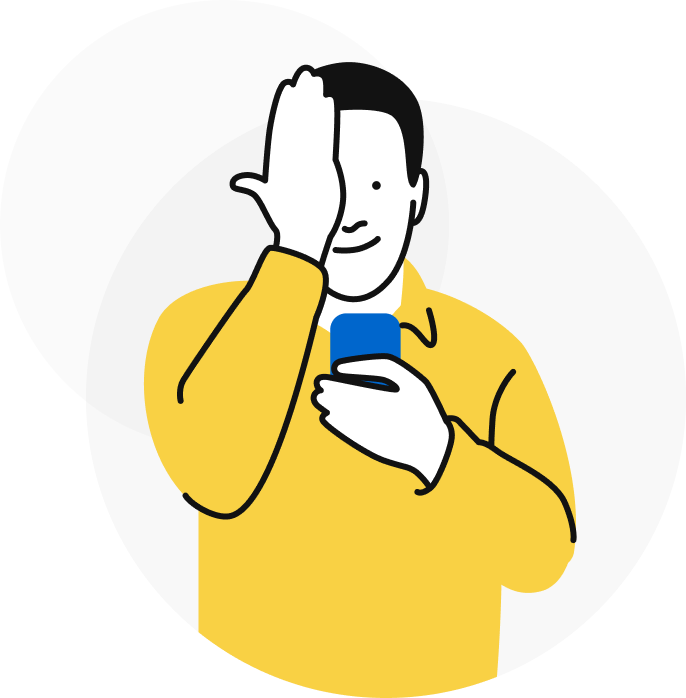
2.7.4 Couvrez un œil à l’aide de la paume de votre main, d’un cache-œil ou d’un obturateur lorsque vous effectuez l’examen pour l’autre œil.
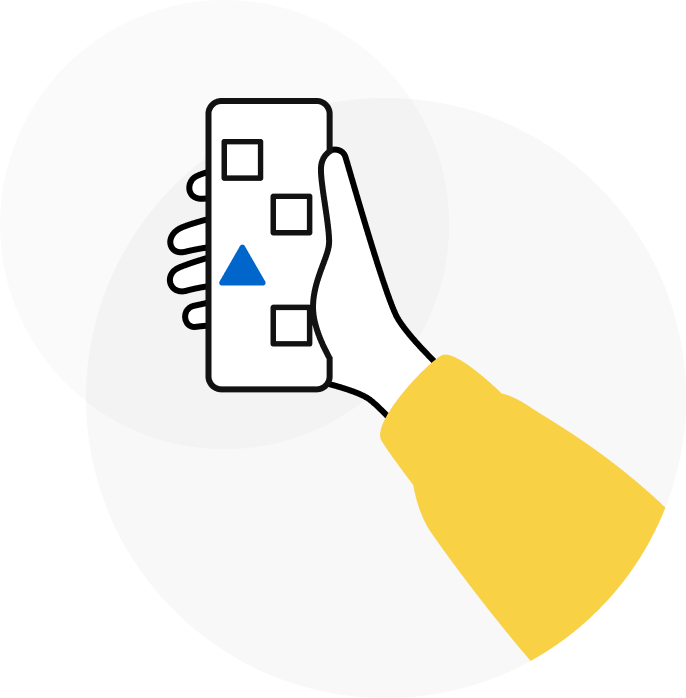
2.7.5 Touchez la forme qui vous semble la plus différente.
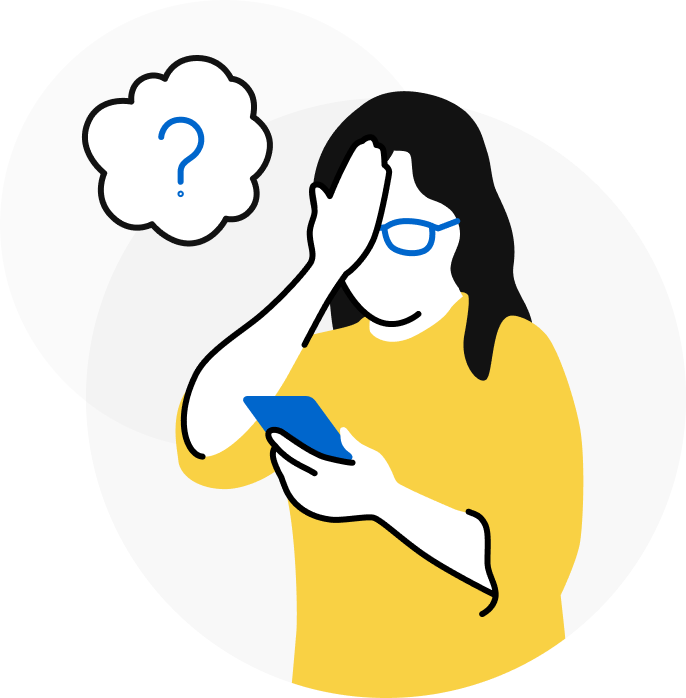
2.7.6 Lorsque l’examen devient plus difficile, il est normal de deviner.
3. Effectuer l’activité
3.1 Examinez l’écran qui s’affiche avant l’activité
Le manuel de l’utilisateur et l’étiquette du produit sont accessibles à partir de l’écran qui s’affiche avant l’activité. Le nom de l’activité est indiqué en haut de l’écran pour identifier l’activité sur le point d’être réalisée.
3.2 Cliquez sur « Commencer » pour lancer l’activité
Lorsque vous êtes prêt(e), veuillez cliquer sur le bouton « Commencer » pour lancer l’activité. Selon la configuration de votre séance, vous effectuerez l’examen soit pour les deux yeux, soit pour un seul œil. Si vous effectuez l’examen pour les deux yeux, commencez par l’œil droit.
Remarque:
Chaque œil sera testé au moins deux (2) fois, voire trois (3) fois si nécessaire.
3.3 Cliquez sur « Démarrer » pour commencer l’étape 1
Touchez la forme qui fait face à une direction différente de celle des autres. Continuez à identifier et à toucher la forme qui semble la plus différente jusqu’à ce que d’autres consignes vous soient données. Si vous ne parvenez pas à différencier les formes, sélectionnez le meilleur choix possible. Gardez à l’esprit qu’il est normal de deviner.
Remarque:
Ne vous découragez pas. Sélectionnez le meilleur choix possible. Gardez à l’esprit qu’il est normal de deviner.
3.4 Gardez l’œil couvert et continuez
Après avoir terminé l’activité pour le premier œil, un message apparaîtra pour confirmer que vous avez terminé l’étape. Gardez votre œil complètement couvert et sélectionnez « Continuer » lorsque vous êtes prêt(e) à répéter l’examen pour le même œil.
3.5 Un troisième examen peut être nécessaire
Après avoir effectué deux examens pour le même œil, un troisième test peut être exigé. Un message apparaîtra si un troisième examen est nécessaire. Veuillez garder votre œil couvert et sélectionnez le bouton « Continuer ».
3.6 Passez à l’autre œil (facultatif)
Selon la configuration de votre séance, il peut vous être demandé de passer au deuxième œil après avoir terminé l’examen pour le premier. Veuillez suivre les consignes ci-dessus pour le deuxième œil.
Remarque:
Un troisième examen peut être exigé pour le deuxième œil, même s’il n’était pas exigé pour le premier œil
4. Activité terminée
4.1 Examinez le calendrier
Une fois l’activité terminée, un cercle violet avec une coche apparaîtra sur le calendrier. Veuillez examiner le calendrier pour avoir un aperçu des activités terminées et futures.
4.2 Autres activités (facultatif)
Selon la configuration de votre séance, il peut vous être demandé d’effectuer d’autres activités pendant la séance. Veuillez continuer à suivre les consignes.
4.3 Séance terminée
Une fois toutes les activités terminées pour une séance, un cercle vert avec une coche apparaîtra sur l’écran du calendrier. Ceci conclut la séance. Excellent!
4.4 Fréquence des séances
La fréquence des séances sera prédéfinie. Veuillez revoir la fréquence à laquelle vous devez effectuer chaque activité avec votre ophtalmologiste. Les séances peuvent avoir plus d’une activité à compléter.
Si une interruption ou une situation d’urgence se produit pendant l’activité et que vous ne pouvez pas terminer l’activité en une seule séance, quittez l’activité et redémarrez la séance lorsque vous pouvez le faire en toute sécurité. Lorsque vous êtes prêt(e) à recommencer la séance, veuillez recommencer l’activité depuis le début (reportez-vous à la section ci-dessus : 2. Se préparer à faire l’activité).
Remarque:
Il est fortement recommandé de terminer l’activité en une seule séance une fois que vous avez commencé une séance.
5. Renseignements supplémentaires
5.1 Communiquer avec nous
Si vous avez des questions ou des préoccupations concernant l’activité, veuillez utiliser le bouton « Communiquer avec nous » dans le menu Plus, où vous trouverez les coordonnées.
5.2 Questions
Votre ophtalmologiste devrait vous fournir des consignes sur l’activité. Pour plus d’informations ou si vous avez des questions sur ces consignes, veuillez utiliser le bouton « Communiquer avec nous » dans le menu Plus. Nous sommes là pour vous aider avec toutes les questions.
5.3 Vos droits
Nous apprécions votre confiance et la protection de vos données est importante pour nous. Veuillez consulter la politique de confidentialité de l’application pour plus d’informations sur la manière dont les données sont collectées et utilisées. Si vous avez des questions concernant la confidentialité ou nos pratiques, veuillez nous contacter en utilisant le bouton « Communiquer avec nous » dans le menu Plus.
5.4 Renseignements sur le manuel de l’utilisateur
Numéro de document : IFU002
Version : A
Date de publication : 13/08/2021
© F. Hoffmann-La Roche Ltd. 2021. Tous droits réservés. La reproduction ou la transmission, en tout ou en partie, sous quelque forme ou par quelque moyen que ce soit, électronique, mécanique ou autre, est interdite sans le consentement écrit préalable du titulaire des droits d’auteur. Les droits d’auteur et tous les autres droits de propriété sur tout logiciel et documentation connexe (« Logiciel ») mis à votre disposition appartiennent exclusivement à Roche ou à ses concédants de licence. Aucun titre ou propriété du Logiciel ne vous est conféré. L’utilisation du logiciel est soumise au contrat de licence d’utilisation. Dans la pleine mesure autorisée par la loi, vous ne devez pas décompiler ou procéder à une ingénierie inverse du Logiciel ou de toute partie de celui-ci. Pas à des fins diagnostiques, thérapeutiques ou de surveillance, ni de toute autre manière pour la pratique courante de la médecine.
5.5 Symboles

Mise en garde: Pour indiquer que la situation actuelle nécessite une prise de conscience ou une action de l’utilisateur afin d’éviter des conséquences indésirables.

Consultez les consignes d’utilisation: Pour identifier les informations relatives aux consignes d’utilisation. Pour indiquer que les consignes d’utilisation doivent être prises en compte lors de l’utilisation du produit ou de la commande à proximité de l’endroit où le symbole est placé.

Fabricant: Pour identifier le fabricant légal du produit.

Numéro de catalogue: Indique le numéro de catalogue du fabricant afin que le dispositif médical puisse être identifié.
Code de lot: Indique le code de lot du fabricant afin que le lot puisse être identifié.
Aktivität Rollendes E
TLM002-A
Eine Beurteilung der Sehschärfe
(kein Gerät)
Benutzerhandbuch
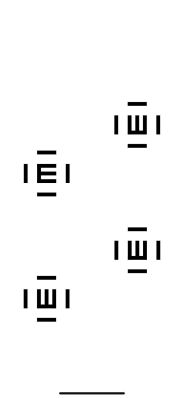
Inhaltsverzeichnis
1. Allgemeine Informationen
1.1 Überblick
1.2 Bestimmungsgemäße Verwendung
1.3 Worin besteht die Aktivität?
1.4 Warnhinweise und Vorsichtsmaßnahmen
2. Vorbereitung der Aktivität
2.1 Trennen Sie Ihr Gerät vor dem Test von der Stromversorgung
2.2 Überprüfen Sie Ihren Bildschirm
2.3 Abstand
2.4 Geräteständer
2.5 Lichtverhältnisse
2.6 Internet- und Netzwerkverbindung
2.7 Anleitung zur Aktivität
3. Durchführung der Aktivität
3.1 Überprüfen Sie den Bildschirm vor der Aktivität
3.2 Klicken Sie auf die Schaltfläche „Beginnen“, um die Aktivität zu starten
3.3 Klicken Sie auf „Start“, um mit Schritt 1 zu beginnen
3.4 Halten Sie Ihr Auge bedeckt und fahren Sie fort
3.5 Ein dritter Test kann erforderlich sein
3.6 Auge wechseln (optional)
4. Aktivität abgeschlossen
4.1 Überprüfen Sie die Zeitleiste
4.2 Andere Aktivitäten (optional)
4.3 Sitzung abgeschlossen
4.4 Häufigkeit der Sitzungen
5. Zusätzliche Informationen
5.1 Kontakt
5.2 Fragen
5.3 Ihre Rechte
5.4 Informationen zum Benutzerhandbuch
5.5 Symbole
1. Allgemeine Informationen
1.1 Überblick
Die Rollendes-E -Aktivität (auch „Aktivität“, „Test“ oder „Beurteilung“ genannt) dient der Erfassung von Daten aus dem digitalen Sehtest. Sie können nur auf die Aktivität zugreifen, wenn Sie von Ihrem Augenarzt einen Anmelde-Code erhalten haben.

Nur für Forschungszwecke: Die Ergebnisse dieser Aktivität werden nicht an Ihren Augenarzt weitergegeben und haben keinen Einfluss auf Ihre medizinische Versorgung. Bitte wenden Sie sich an Ihren Augenarzt, wenn Sie Fragen zur Verwendung der Ergebnisse dieser Aktivität haben.
Ihr Augenarzt ist die primäre Informationsquelle in Bezug auf Ihre Augenerkrankung. Wenden Sie sich an Ihren Augenarzt, wenn Sie spezielle Fragen zu Ihrer Sehkraft oder Gesundheit haben.

Vorsicht: Wenn Sie Veränderungen an Ihrer Sehkraft feststellen, wenden Sie sich sofort an Ihren Augenarzt.
1.2 Bestimmungsgemäße Verwendung
TLM002-A (Rollendes-E-Sehschärfetest) ist für die Messung der Sehschärfe bei Patienten bestimmt. Er ist für Patienten bestimmt, die in der Lage sind, regelmäßig einen einfachen Selbsttest durchzuführen. Als Forschungshilfsmittel ist TLM002-A nicht zur Überwachung, Diagnose, Therapie oder für andere medizinische Zwecke bestimmt. Er bietet dem einzelnen Patienten keinen medizinischen Nutzen.
1.3 Worin besteht die Aktivität?
Die Aktivität dauert im Durchschnitt zwei (2) bis drei (3) Minuten pro Auge. Sie werden möglicherweise gebeten, den Test entweder für ein Auge oder für beide Augen vorzunehmen. Es wird jeweils ein Auge getestet, während das andere Auge mit der Handfläche, einer Einmal-Augenklappe oder einem Linsenverschluss abgedeckt wird.
Während der Aktivität wird eine Reihe von vier (4) Formen auf dem Bildschirm angezeigt, wobei eine der Formen in eine andere Richtung als die anderen zeigt. Sie werden angewiesen, die Form zu wählen, die in eine andere Richtung zeigt. Der Größenunterschied der Formen kann während der Aktivität größer oder kleiner werden. Die Formen können schwieriger oder leichter zu erkennen sein, während Sie die Aufgabe lösen. Wenn die Aufgabe schwieriger wird, dürfen Sie auch raten.
1.4 Warnhinweise und Vorsichtsmaßnahmen
- Wenden Sie sich an Ihren Augenarzt, wenn Sie nicht wissen, wie Sie die Aktivität durchführen sollen.
- Führen Sie die Aktivitäten mit der App so oft aus, wie es Ihnen Ihr Augenarzt empfiehlt.
- Die Durchführung der Aktivität ersetzt nicht die regelmäßigen Termine bei Ihrem Augenarzt.
- Wenn die Aktivität nicht richtig funktioniert, dürfen Sie sie nicht verwenden. Verwenden Sie die Schaltfläche „Kontakt“ im Menü „Mehr“, um uns über Kommentare oder mögliche Probleme mit der Aktivität zu informieren. Sie können Ihrem Augenarzt auch alle Probleme mitteilen, die Ihre Fähigkeit beeinträchtigen, die Aktivität durchzuführen.
- Wir empfehlen, dass Ihr Gerät während der Durchführung von Aktivitäten mit dem Internet verbunden ist. Die meisten Aktivitäten können bis zu dreißig (30) Tage lang im Offline-Modus durchgeführt werden, falls keine Internetverbindung verfügbar ist. Die Ergebnisse werden lokal auf dem Gerät gespeichert, bis eine Internetverbindung verfügbar ist. Nach dreißig (30) Tagen ist es nicht mehr möglich, die Aktivität durchzuführen, bis eine Internetverbindung verfügbar ist.
2. Vorbereitung der Aktivität
2.1 Trennen Sie Ihr Gerät vor dem Test von der Stromversorgung
Wir empfehlen Ihnen, das Netzkabel von Ihrem Gerät zu trennen, bevor Sie eine Sitzung beginnen, damit das Kabel Sie nicht daran hindert, die Aktivität zu beenden.
2.2 Überprüfen Sie Ihren Bildschirm
Prüfen Sie den Bildschirm des Geräts auf Verschmutzungen und Sprünge. Verschmutzungen und Sprünge könnten die Sicht auf die Aktivität beeinträchtigen und die Ergebnisse beeinflussen. Wischen Sie den Bildschirm vor dem Test mit einem weichen Tuch ab, um Flecken zu entfernen. Die Aktivität darf nicht auf einem Gerät mit einem gesprungenen Bildschirm durchgeführt werden.
2.3 Abstand
Positionieren oder halten Sie Ihr Gerät in demselben Abstand, in dem Sie eine Zeitung oder ein Buch zum Lesen halten würden.
2.4 Geräteständer
Wenn Sie Schwierigkeiten haben, das Gerät zu halten, sollten Sie während der Aktivität einen Geräteständer verwenden. Stellen Sie den Ständer auf einen Tisch und stellen Sie Ihr Gerät in vertikaler Ausrichtung so hin, dass sich die Unterseite Ihres Geräts an der Unterseite des Ständers befindet. Wenn Sie den Selbsttest ohne Ständer durchführen, empfehlen wir Ihnen, das Gerät so bequem zu halten, als würden Sie eine Zeitung oder ein Buch lesen.
2.5 Lichtverhältnisse
Wählen Sie einen ruhigen Ort, um die Aktivität durchzuführen. Nehmen Sie Platz in einem Raum mit mäßigen Lichtverhältnissen, an dem Sie nicht von einem Fenster oder einer Deckenbeleuchtung geblendet werden.

Vorsicht:
Wenn Sie sich in der Nähe eines Fensters oder unter hellem Licht aufhalten, kann dies zu Blendung führen und die Ausführung der Aktivität erschweren. Prüfen Sie vor Beginn der Aktivität, ob Blendlicht auf den Bildschirm fällt. Falls ja, begeben Sie sich zur Verringerung von Blendlicht auf dem Bildschirm an eine bessere Position.
2.6 Internet- und Netzwerkverbindung
Wir empfehlen, dass Ihr Gerät während der Durchführung von Aktivitäten mit dem Internet verbunden ist. Überprüfen Sie, ob in der oberen linken Ecke Ihres Geräts eine Anzeige für eine WLAN- oder mobile Datenverbindung vorhanden ist, bevor Sie eine Aktivität starten. Die Aktivität kann zwar im Offline-Modus durchgeführt werden, dies jedoch nur bis zu 30 (dreißig) Tage lang.
2.7 Anleitung zur Aktivität
Bevor Sie mit der Aktivität beginnen, lesen Sie bitte die Anweisungen durch.
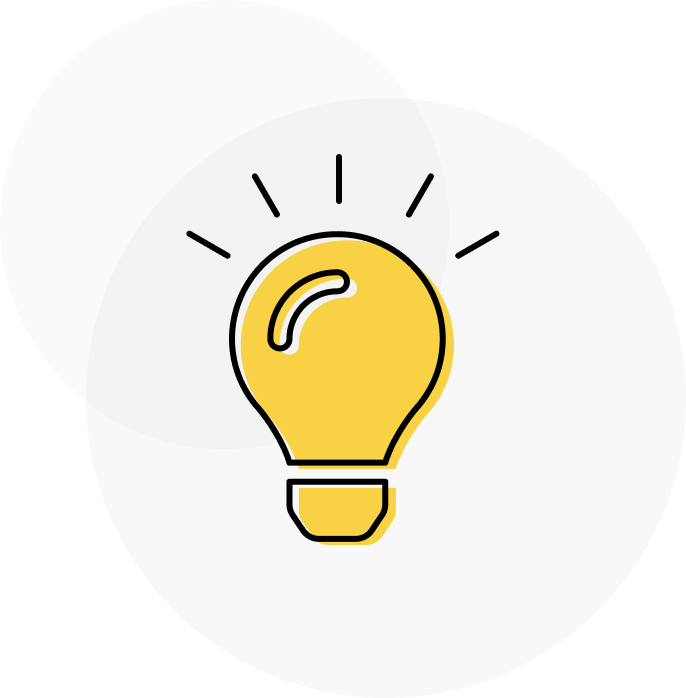
2.7.1 Wählen Sie einen ruhigen Ort, nehmen Sie bitte in einem Raum mit mäßigen Lichtverhältnissen Platz.
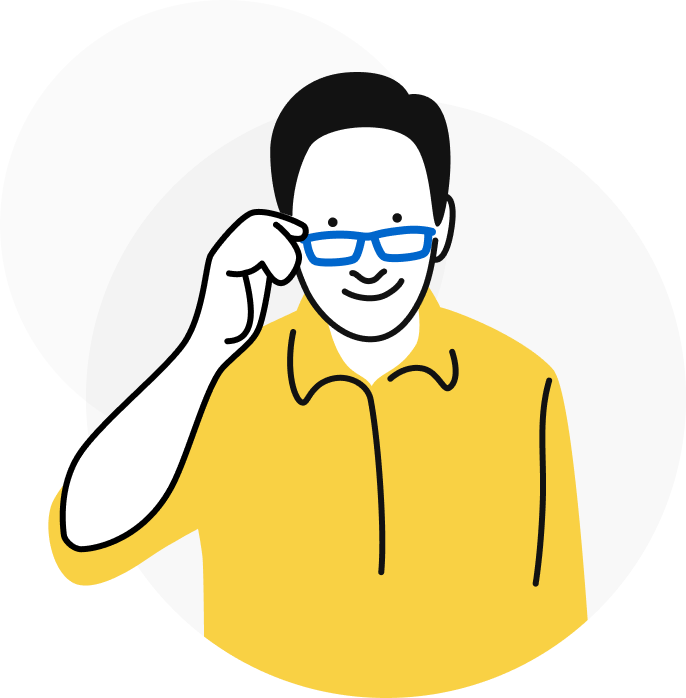
2.7.2 Tragen Sie Ihre Brille oder Kontaktlinsen, die Sie zum Lesen verwenden.

2.7.3 Halten Sie Ihr Gerät in der gleichen Entfernung wie eine Zeitung.
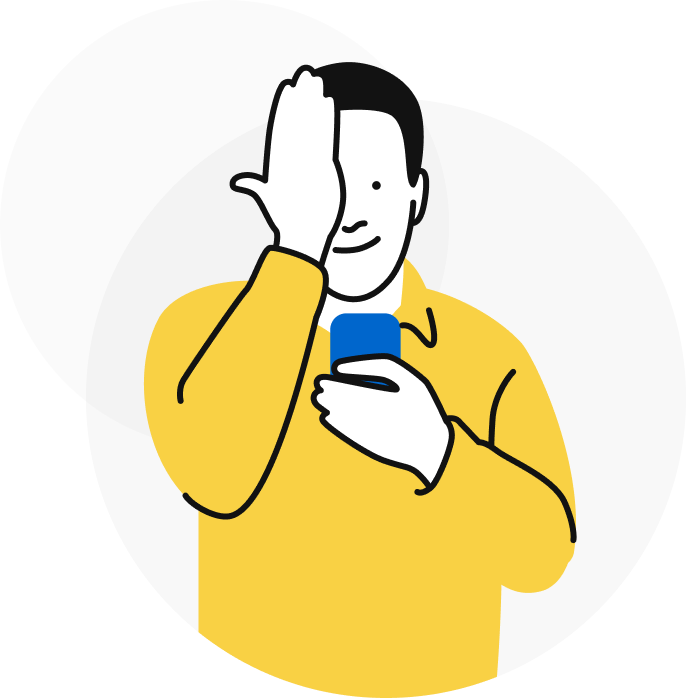
2.7.4 Decken Sie ein Auge mit der Handfläche, einer Augenklappe oder einem Linsenokkluder ab, während Sie das andere testen.
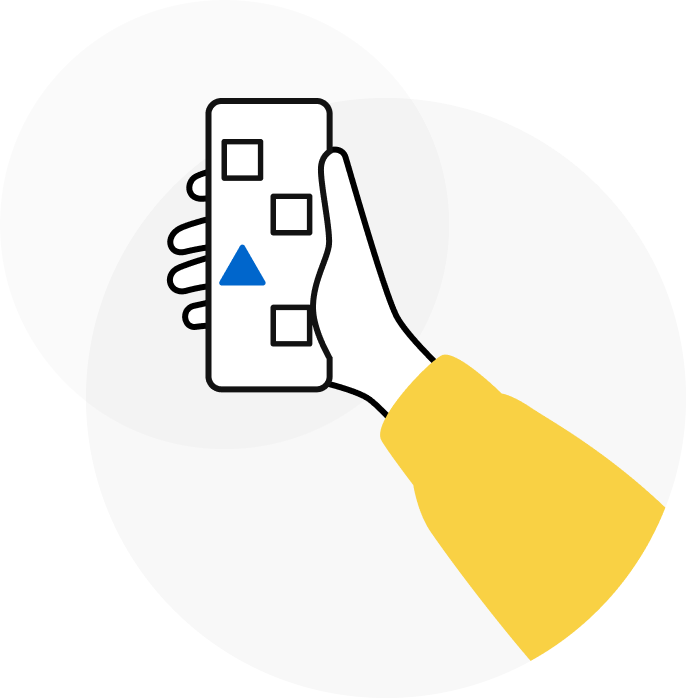
2.7.5 Berühren Sie die Form, die sich am meisten unterscheidet.
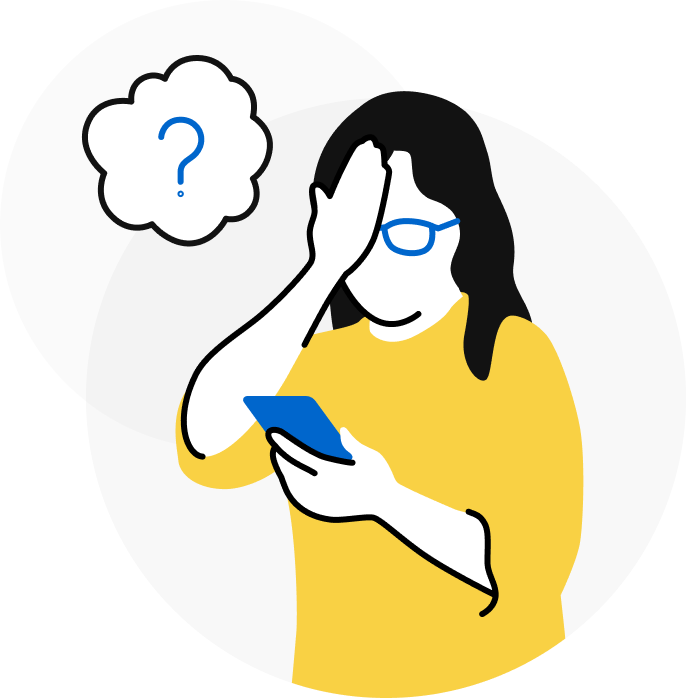
2.7.6 Wenn der Test schwieriger wird, dürfen Sie auch raten.
3. Durchführen der Aktivität
3.1 Überprüfen Sie den Bildschirm vor der Aktivität
Das Benutzerhandbuch und die Produktbezeichnung können vor der Aktivität über den Bildschirm aufgerufen werden. Der Name der Aktivität wird am oberen Rand des Bildschirms angezeigt, um Sie daran zu erinnern, welche Aktivität gerade durchgeführt wird.
3.2 Klicken Sie auf „Beginnen“, um die Aktivität zu starten
Wenn Sie bereit sind, klicken Sie bitte auf die Schaltfläche „Beginnen“, um die Aktivität zu starten. Je nach dem Aufbau Ihrer Sitzung werden Sie entweder beide Augen oder nur ein Auge testen. Wenn beide Augen getestet werden müssen, wird zuerst das rechte Auge getestet.
Hinweis:
Jedes Auge wird mindestens 2 (zwei) Mal, bei Bedarf auch 3 (drei) Mal getestet.
3.3 Klicken Sie auf „Start“, um mit Schritt 1 zu beginnen
Berühren Sie die Form, die in eine andere Richtung als die anderen zeigt. Finden und berühren Sie in weiteren Beispielen die Form, die sich am meisten unterscheidet, bis weitere Anweisungen gegeben werden. Wenn Sie nicht in der Lage sind, zwischen den Formen zu unterscheiden, treffen Sie die bestmögliche Wahl. Denken Sie daran, dass Sie auch raten dürfen.
Hinweis:
Lassen Sie sich nicht entmutigen. Treffen Sie die bestmögliche Wahl. Denken Sie daran, dass Sie auch raten dürfen.
3.4 Halten Sie Ihr Auge bedeckt und fahren Sie fort
Nachdem Sie die Aktivität für das erste Auge abgeschlossen haben, erscheint eine Meldung zur Bestätigung, dass Sie den Schritt abgeschlossen haben. Halten Sie Ihr Auge vollständig bedeckt und wählen Sie „Weiter“, wenn Sie bereit sind, den Test für dasselbe Auge zu wiederholen.
3.5 Ein dritter Test kann erforderlich sein
Nach zwei Tests für dasselbe Auge kann ein dritter Test erforderlich sein. Wenn ein dritter Test erforderlich ist, erscheint eine entsprechende Meldung. Halten Sie Ihr Auge bedeckt und wählen Sie die Schaltfläche „Weiter“.
3.6 Auge wechseln (optional)
Je nach dem Aufbau Ihrer Sitzung werden Sie möglicherweise aufgefordert, zum zweiten Auge zu wechseln und es zu testen, nachdem Sie das erste Auge getestet haben. Bitte befolgen Sie die obigen Anweisungen für das zweite Auge.
Hinweis:
Ein dritter Test kann für das zweite Auge erforderlich sein, auch wenn er für das erste Auge nicht erforderlich war
4. Aktivität abgeschlossen
4.1 Überprüfen Sie die Zeitleiste
Wenn die Aktivität abgeschlossen ist, erscheint ein lila Kreis mit einem Häkchen in der Zeitleiste. Einen Überblick über abgeschlossene und zukünftige Aktivitäten finden Sie in der Zeitleiste.
4.2 Andere Aktivitäten (optional)
Je nach dem Aufbau Ihrer Sitzung können Sie aufgefordert werden, während der Sitzung andere Aktivitäten durchzuführen. Bitte befolgen Sie weiterhin die Anweisungen.
4.3 Sitzung abgeschlossen
Sobald alle Aktivitäten für eine Sitzung abgeschlossen sind, erscheint ein grüner Kreis mit einem Häkchen auf dem Bildschirm der Zeitleiste. Damit ist diese Sitzung beendet. Gute Arbeit!
4.4 Häufigkeit der Sitzungen
Die Häufigkeit der Sitzungen wird im Voraus festgelegt. Bitte besprechen Sie mit Ihrem Augenarzt, wie oft Sie die einzelnen Aktivitäten durchführen sollten. Die Sitzungen können mehr als eine Aktivität beinhalten.
Sollte es während der Aktivität zu einer Unterbrechung oder einer dringenden Situation kommen, so dass Sie die Aktivität nicht in einer Sitzung beenden können, beenden Sie die Aktivität. Starten Sie die Sitzung erneut, wenn es für Sie gefahrlos möglich ist. Wenn Sie bereit sind, die Sitzung fortzusetzen, beginnen Sie bitte mit der Aktivität von Anfang an (siehe obigen Abschnitt: 2. Vorbereitung der Aktivität).
Hinweis:
Es wird dringend empfohlen, die Aktivität in einer Sitzung zu beenden, sobald Sie eine Sitzung begonnen haben.
5. Zusätzliche Informationen
5.1 Kontakt
Sollten Sie Fragen oder Bedenken bezüglich der Aktivität haben, verwenden Sie bitte die Schaltfläche „Kontakt“ im Menü „Mehr“. Dort finden Sie auch die Kontaktinformationen.
5.2 Fragen
Ihr Augenarzt sollte Ihnen Anweisungen zu dieser Aktivität geben. Wenn Sie weitere Informationen wünschen oder Fragen zu diesen Anleitungen haben, verwenden Sie bitte die Schaltfläche „Kontakt“ im Menü „Mehr“. Wir sind da, um Ihnen bei allen Fragen zu helfen.
5.3 Ihre Rechte
Wir wissen Ihr Vertrauen zu schätzen und der Schutz Ihrer Daten ist uns wichtig. Bitte lesen Sie die Datenschutzrichtlinie der App, um zu erfahren, wie die Daten erfasst und verwendet werden. Wenn Sie Fragen zum Datenschutz oder zu unseren Verfahren haben, kontaktieren Sie uns bitte über die Schaltfläche „Kontakt“ im Menü „Mehr“.
5.4 Informationen zum Benutzerhandbuch
Dokument Nr.: IFU002
Überarbeitung: A
Datum der Ausgabe: 2021-08-13
© F. Hoffmann-La Roche Ltd. 2021. Alle Rechte sind vorbehalten. Die Vervielfältigung oder Weitergabe im Ganzen oder in Teilen ist ohne vorherige schriftliche Zustimmung des Urheberrechtsinhabers in jeglicher Form und mit jeglichen Methoden, unabhängig ob elektronisch, mechanisch oder anderweitig, untersagt. Die Urheberrechte und alle anderen Eigentumsrechte an der Ihnen zur Verfügung gestellten Software und der zugehörigen Dokumentation („Software“) liegen ausschließlich bei Roche oder den Lizenzgebern von Roche. Es wird Ihnen kein Rechtsanspruch oder Eigentum an der Software übertragen. Die Nutzung der Software unterliegt einer Endbenutzer-Lizenzvereinbarung. Soweit gesetzlich zulässig, dürfen Sie die Software oder Teile davon nicht dekompilieren und/oder zurückentwickeln. Nicht für diagnostische, Überwachungs- oder therapeutische Zwecke bzw. in irgendeiner anderen Weise für die Anwendung in der regulären medizinischen Praxis bestimmt.
5.5 Symbole

Vorsicht: Hinweis darauf, dass die aktuelle Situation die Aufmerksamkeit des Benutzers erfordert, um unerwünschte Folgen zu vermeiden.

Siehe Bedienungsanleitung: Zur Kennzeichnung von Informationen, die sich auf die Bedienungsanleitung beziehen. Hinweis darauf, dass die Bedienungsanleitung zu beachten ist, wenn das Produkt oder die Steuerung in der Nähe des Symbols verwendet wird.

Hersteller: Zur Identifizierung des rechtmäßigen Herstellers des Produkts.

Katalognummer: Gibt die Katalognummer des Herstellers an, damit das Medizinprodukt identifiziert werden kann.
Chargencode: Gibt den Chargencode des Herstellers an, damit die Charge oder das Los identifiziert werden kann.
Activiteit met tuimelende E
TLM002-A
Een beoordeling van de gezichtsscherpte
(Niet-apparaat)
Gebruikershandleiding
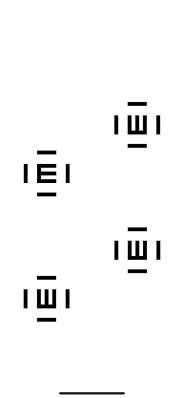
Inhoudsopgave
1.Algemene informatie
1.1 Overzicht
1.2 Beoogd gebruik
1.3 Wat is de activiteit?
1.4 Waarschuwingen en voorzorgsmaatregelen
2. Voorbereiding van de activiteit
2.1 Alvorens te testen, moet u de stroom naar uw toestel uitschakelen
2.2 Uw scherm controleren
2.3 Afstand
2.4 Apparaatstandaard
2.5 Verlichting
2.6 Internet- en netwerkverbinding
2.7 Instructies voor activiteiten
3. De activiteit uitvoeren
3.1 Het preactiviteitenscherm bekijken
3.2 Klik op de knop "Beginnen" om de activiteit te starten
3.3 Klik op "Start" om met stap 1 te beginnen
3.4 Houd uw oog bedekt en ga door
3.5 Een derde test kan nodig zijn
3.6 Van oog wisselen (optioneel)
4. Activiteit voltooid
4.1 De tijdlijn bekijken
4.2 Andere activiteiten (optioneel)
4.3 Sessie voltooid
4.4 Sessiefrequentie
5. Aanvullende informatie
5.1 Contact met ons opnemen
5.2 Vragen
5.3 Uw rechten
5.4 Informatie gebruikershandleiding
5.5 Symbolen
1. Algemene informatie
1.1 Overzicht
De activiteit met tuimelende E (ook wel “activiteit”, “test” of “beoordeling” genoemd) is bedoeld om gegevens over digitale zichttests te verzamelen. U kunt alleen toegang krijgen tot de activiteit als u van uw oogzorgspecialist een registratiecode hebt gekregen.

Uitsluitend voor onderzoeksdoeleinden: De resultaten van deze activiteit zullen niet worden gedeeld met uw oogzorgspecialist en zullen uw medische zorg niet beïnvloeden. Neem contact op met uw oogzorgspecialist als u vragen hebt over hoe de resultaten van deze activiteit zullen worden gebruikt.
Uw oogzorgspecialist is de belangrijkste bron van informatie over uw oogaandoening. Raadpleeg uw oogzorgspecialist als u specifieke vragen hebt over uw gezichtsvermogen of gezondheid.

Let op: Raadpleeg onmiddellijk uw oogzorgspecialist als u veranderingen in uw gezichtsvermogen opmerkt.
1.2 Beoogd gebruik
TLM002-A (activiteit met tuimelende E, gezichtsscherpte) is bedoeld om de gezichtsscherpte bij patiënten te meten. Het is bedoeld voor gebruik door patiënten die een eenvoudige zelftest kunnen uitvoeren. Als onderzoekstool is TLM002-A niet bedoeld voor bewaking, diagnostiek, therapie of enig ander medisch praktijkdoel. De tool levert geen medische voordelen op voor de individuele patiënt.
1.3 Wat is de activiteit?
Het duurt gemiddeld twee (2) tot drie (3) minuten per oog om de activiteit te voltooien. U kunt gevraagd worden om de beoordeling voor één of beide ogen uit te voeren. Er wordt steeds één oog getest en het andere oog wordt afgedekt met de palm van uw hand, een ooglapje voor eenmalig gebruik of een lensafsluiter.
Tijdens de activiteit zal een reeks van vier (4) vormen op het scherm worden getoond, waarbij één van de vormen in een andere richting wijst dan de andere vormen. U krijgt de opdracht de vorm te kiezen die in een andere richting wijst. Het verschil in grootte van de vormen kan tijdens de activiteit groter of kleiner worden. De vormen kunnen moeilijker of gemakkelijker te zien zijn naarmate u de activiteit voltooit. U mag ook proberen de juiste vorm te raden als de activiteit moeilijker wordt.
1.4 Waarschuwingen en voorzorgsmaatregelen
- Neem contact op met uw oogzorgspecialist als u niet begrijpt hoe u de activiteit moet uitvoeren.
- Voltooi de activiteiten met behulp van de applicatie zo vaak als aanbevolen door uw oogzorgspecialist.
- Het uitvoeren van de activiteit is geen vervanging voor regelmatige bezoeken aan uw oogzorgspecialist.
- Als de activiteit niet goed werkt, gebruik deze dan niet. Gebruik de knop "Contact met ons opnemen" in het menu "Meer" om ons te informeren over mogelijke opmerkingen over of problemen met de activiteiten. U kunt ook eventuele problemen die van invloed zijn op uw vermogen om de activiteit te voltooien doorgeven aan uw oogzorgspecialist.
- Wij adviseren uw toestel te verbinden met internet tijdens het uitvoeren van activiteiten. De meeste activiteiten kunnen tot dertig (30) dagen in offline-modus worden uitgevoerd indien er geen internetverbinding beschikbaar is. De resultaten worden lokaal op het toestel opgeslagen totdat een internetverbinding beschikbaar is. Na dertig (30) dagen is het niet langer mogelijk om de activiteit uit te voeren totdat een internetverbinding beschikbaar is.
2. Voorbereiding van de activiteit
2.1 Alvorens te testen, moet u de stroom naar uw toestel uitschakelen
Wij raden u aan het netsnoer van uw toestel los te koppelen (uit het stopcontact te halen) voordat u met een sessie begint, zodat het snoer u niet hindert bij het voltooien van de activiteit.
2.2 Uw scherm controleren
Controleer het scherm van het toestel op vlekken en barsten. Vlekken en barsten kunnen uw zicht tijdens de activiteit onderbreken en de resultaten beïnvloeden. Veeg eventuele vlekken op het scherm met een zachte doek weg voordat u gaat testen. De activiteit mag niet worden uitgevoerd op een toestel met een gebarsten scherm.
2.3 Afstand
Plaats of houd uw toestel op dezelfde afstand als waarop u een krant of boek zou vasthouden om te lezen.
2.4 Apparaatstandaard
Als u moeite hebt om het toestel vast te houden, kunt u overwegen om tijdens de activiteit een standaard voor het toestel te gebruiken. Zet de standaard op een tafel en plaats uw toestel in verticale stand, zodat de onderkant van uw toestel zich aan de onderkant van de standaard bevindt. Wanneer u een zelftest uitvoert zonder standaard, raden wij u aan het toestel op eenzelfde manier vast te houden als wanneer u een krant of boek zou lezen.
2.5 Verlichting
Kies een rustige plaats om de activiteit uit te voeren. Ga zitten in een kamer met matige verlichting, uit de buurt van een raam of verblindende bovenlichten.

Let op:
Als u dicht bij een raam of onder een felle lamp staat, kan dat verblinding veroorzaken en het moeilijk maken de activiteit te voltooien. Controleer het scherm op verblinding voordat de activiteit begint en ga naar een betere plaats om de verblinding op het scherm te verminderen voordat de test begint.
2.6 Internet- en netwerkverbinding
Wij adviseren uw toestel te verbinden met internet tijdens het uitvoeren van activiteiten. Controleer linksboven op uw toestel of er een verbinding met wifi of mobiele gegevens is voordat u een activiteit start. Hoewel de activiteit in offline-modus kan worden uitgevoerd, kan dit slechts gedurende dertig (30) dagen.
2.7 Instructies voor activiteiten
Lees de instructies voordat u met de activiteit begint.
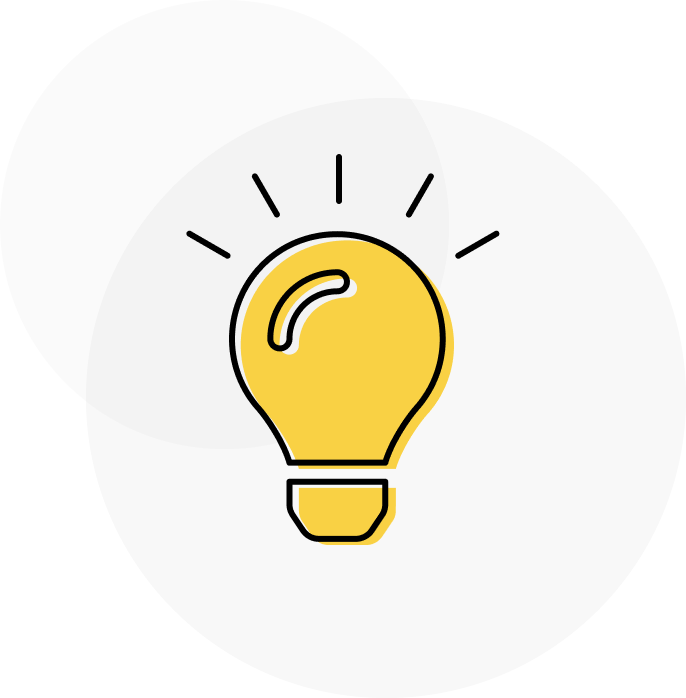
2.7.1 Kies een rustige plaats, neem plaats in een kamer met matige verlichting.
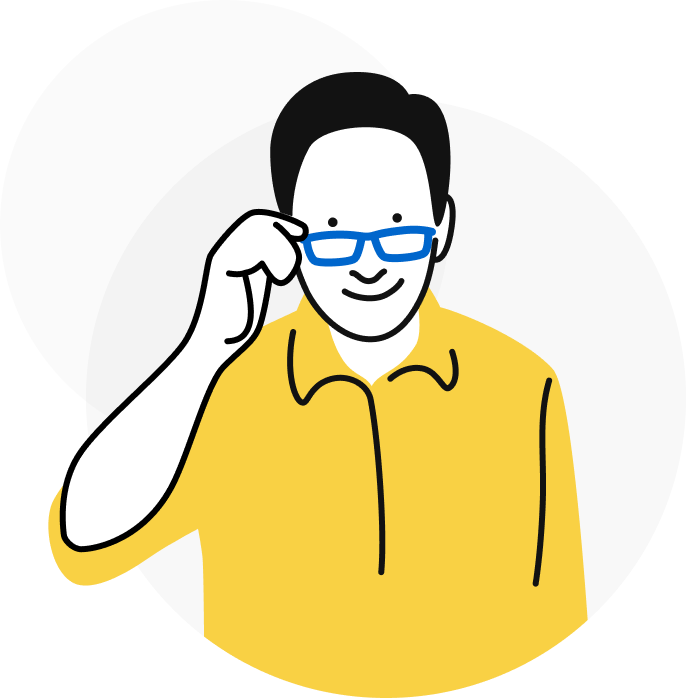
2.7.2 Draag uw bril of contactlenzen die u gebruikt om te lezen.
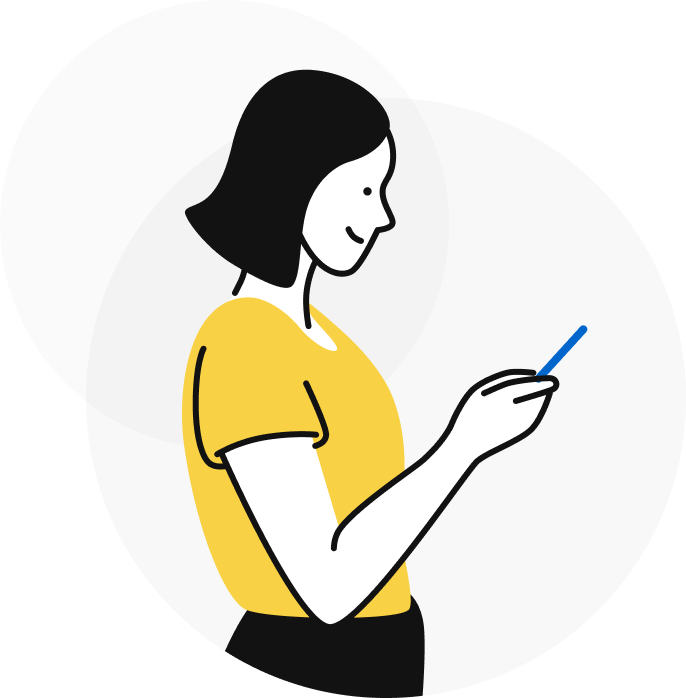
2.7.3 Houd uw toestel op dezelfde afstand als een krant.
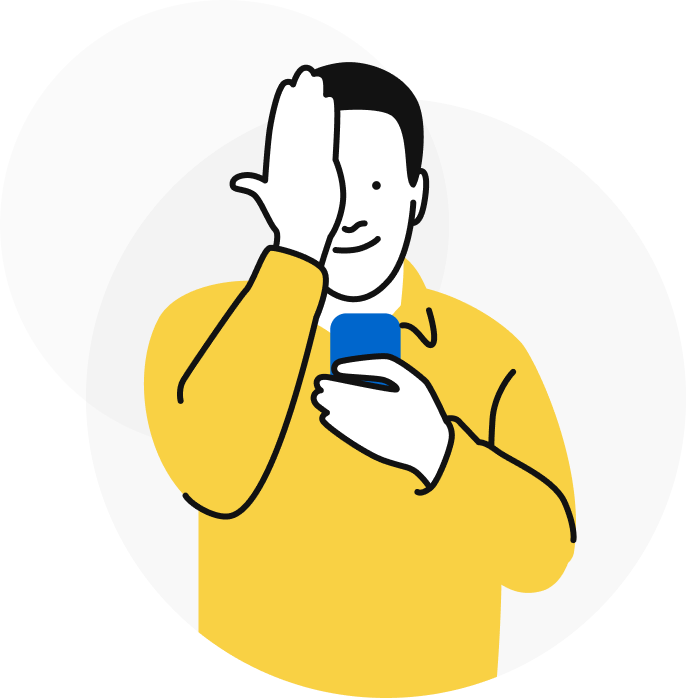
2.7.4 Bedek bij het testen van het ene oog het andere oog met de palm van uw hand, een ooglapje of een lensafsluiter.
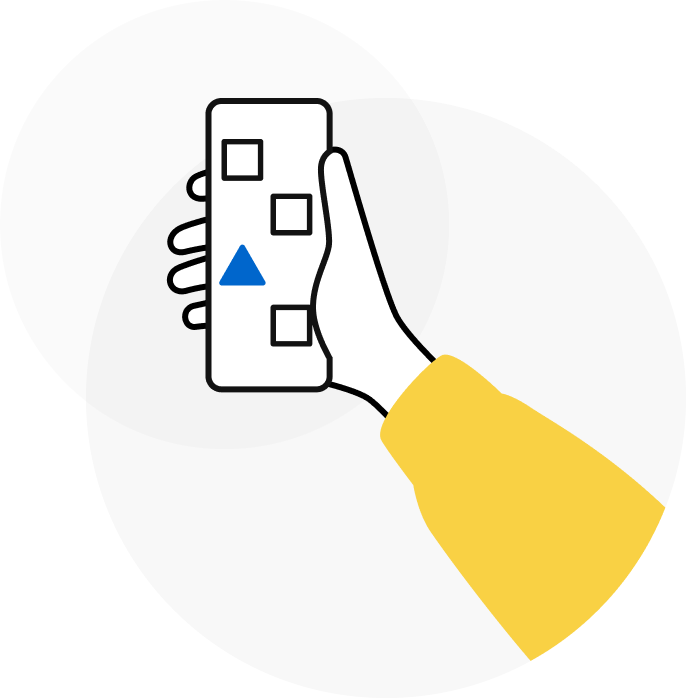
2.7.5 Raak de vorm aan die er het meest anders uitziet.
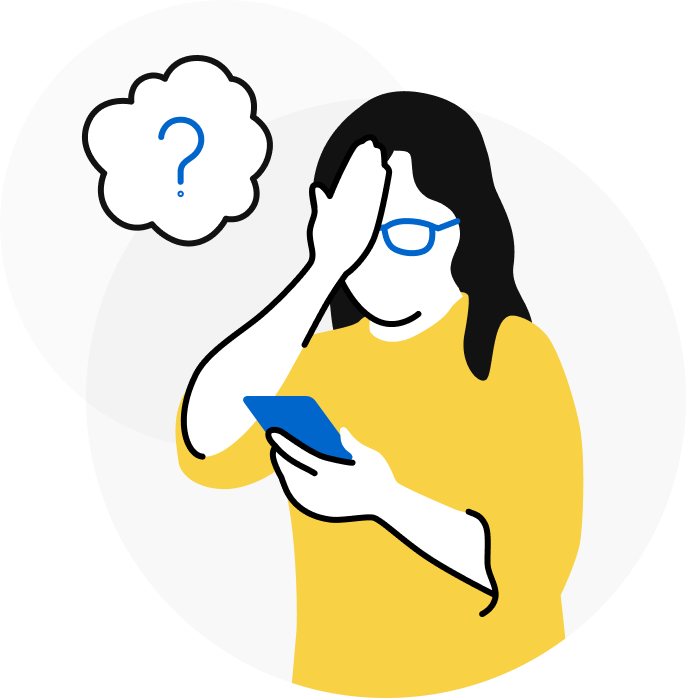
2.7.6 U mag ook proberen de juiste vorm te raden als de test moeilijker wordt.
3. Het uitvoeren van de activiteit
3.1 Het preactiviteitenscherm bekijken
De gebruikershandleiding en het productlabel zijn toegankelijk vanuit het preactiviteitenscherm. De naam van de activiteit wordt bovenaan het scherm vermeld als herinnering aan de activiteit die op het punt staat te worden uitgevoerd.
3.2 Klik op "Beginnen" om de activiteit te starten
Klik, als u klaar bent, op de knop "Beginnen" om de activiteit te starten. Afhankelijk van de opzet van uw sessie, zult u ofwel beide ogen testen of slechts één oog. Als beide ogen getest moeten worden, zal eerst het rechteroog worden getest.
Opmerking:
Elk oog wordt ten minste twee (2) keer getest of drie (3) keer indien nodig.
3.3 Klik op "Start" om met stap 1 te beginnen
Raak de vorm aan die in een andere richting wijst dan de andere vormen. Ga door met het zoeken en aanraken van de vorm die er het meest anders uitziet, totdat er meer instructies worden gegeven. Als u geen onderscheid kunt maken tussen de vormen, selecteer dan de beste keuze die u kunt maken. Houd in gedachten dat het geen probleem is om te raden.
Opmerking:
Raak niet ontmoedigd. Selecteer de beste keuze die u kunt maken. Houd in gedachten dat het geen probleem is om te raden.
3.4 Houd uw oog bedekt en ga door
Nadat u de activiteit voor het eerste oog hebt voltooid, verschijnt er een bericht om te bevestigen dat u de stap hebt voltooid. Houd uw oog volledig bedekt en kies "Doorgaan" wanneer u de test voor hetzelfde oog wilt herhalen.
3.5 Een derde test kan nodig zijn
Na twee tests voor hetzelfde oog kan een derde test nodig zijn. Er verschijnt een bericht als een derde test nodig is. Houd uw oog bedekt en klik op de knop "Doorgaan".
3.6 Van oog wisselen (optioneel)
Afhankelijk van de opzet van uw sessie, kunt u gevraagd worden om van oog te wisselen en het andere oog te testen nadat u de test van het eerste oog hebt voltooid. Volg de bovenstaande instructies voor het tweede oog.
Opmerking:
Voor het tweede oog kan een derde test nodig zijn, ook al was dit voor het eerste oog niet nodig
4. Activiteit voltooid
4.1 De tijdlijn bekijken
Wanneer de activiteit voltooid is, verschijnt er een paarse cirkel met een vinkje op de tijdlijn. Bekijk de tijdlijn voor een overzicht van voltooide en toekomstige activiteiten.
4.2 Andere activiteiten (optioneel)
Afhankelijk van de opzet van uw sessie, kunt u gevraagd worden om andere activiteiten uit te voeren tijdens de sessie. Blijf de instructies volgen.
4.3 Sessie voltooid
Zodra alle activiteiten voor een sessie zijn voltooid, verschijnt er een groene cirkel met een vinkje op het tijdlijnscherm. Dit is het einde van de sessie. Goed gedaan!
4.4 Sessiefrequentie
De frequentie van de sessies zal vooraf worden vastgesteld. Neem met uw oogzorgspecialist door hoe vaak u elke activiteit moet uitvoeren. Sessies kunnen uit meer dan één activiteit bestaan.
Mocht zich tijdens de activiteit een onderbreking of dringende situatie voordoen waardoor u niet in staat bent de activiteit in één keer af te maken, sluit dan de activiteit af en start de sessie opnieuw wanneer u daar klaar voor bent. Wanneer u er klaar voor bent om de sessie opnieuw te beginnen, start de activiteit dan vanaf het begin (Zie de bovenstaande sectie: 2. Voorbereiding van de activiteit).
Opmerking:
Het wordt ten zeerste aanbevolen de activiteit in één keer af te maken wanneer u eenmaal met een sessie bent begonnen.
5. Aanvullende informatie
5.1 Contact met ons opnemen
Mocht u vragen of opmerkingen hebben over de activiteit, gebruik dan de knop "Contact met ons opnemen" in het menu "Meer", waar u de contactinformatie vindt.
5.2 Vragen
Uw oogzorgspecialist moet u instructies geven over de activiteit. Voor meer informatie, of als u vragen hebt over deze instructies, kunt u gebruikmaken van de knop "Contact met ons opnemen" in het menu "Meer". Wij zijn er om u te helpen met al uw vragen.
5.3 Uw rechten
Wij waarderen uw vertrouwen en de bescherming van uw gegevens is belangrijk voor ons. Lees het privacybeleid van de applicatie voor informatie over de manier waarop gegevens worden verzameld en gebruikt. Als u vragen hebt over privacy of over onze werkmethoden, neem dan contact met ons op via de knop "Contact met ons opnemen" in het menu "Meer".
5.4 Informatie gebruikershandleiding
Documentnummer: IFU002
Revisie: A
Datum van uitgifte: 13-08-2021
© F. Hoffmann-La Roche Ltd. 2021. Alle rechten zijn voorbehouden. Reproductie of transmissie, geheel of gedeeltelijk, in enige vorm of op enige wijze, hetzij elektronisch, mechanisch of anderszins, is verboden zonder voorafgaande schriftelijke toestemming van de eigenaar van het auteursrecht. De auteursrechten en alle andere eigendomsrechten op alle software en bijbehorende documentatie ("Software") die aan u ter beschikking worden gesteld, berusten uitsluitend bij Roche of haar licentiegevers. Er wordt geen enkel eigendomsrecht op de Software aan u overgedragen. Op het gebruik van de Software is een licentieovereenkomst voor eindgebruikers van toepassing. Voor zover de wet dit toelaat, mag u de Software of gedeeltes daarvan niet decompileren en/of aan reverse engineering onderwerpen. Niet voor diagnostische, bewakings- of therapeutische doeleinden of op enigerlei andere wijze voor de reguliere medische praktijk.
5.5 Symbolen

Let op: Om aan te geven dat de huidige situatie de aandacht of actie van de gebruiker vereist om ongewenste gevolgen te voorkomen.

Raadpleeg de gebruiksaanwijzing: Om informatie te identificeren die betrekking heeft op de gebruiksaanwijzing. Om aan te geven dat de gebruiksaanwijzing in acht moet worden genomen bij het gebruik of de bediening van het product in de nabijheid van de plaats waar het symbool is aangebracht.

Fabrikant: Om de wettelijke fabrikant van het product te identificeren.

Catalogusnummer: Geeft het catalogusnummer van de fabrikant aan, zodat het medische hulpmiddel kan worden geïdentificeerd.
Batchcode: Geeft de batchcode van de fabrikant aan, zodat de batch of de partij kan worden geïdentificeerd.
Attività di rotolamento E
TLM002-A
Valutazione dell'acuità visiva
(Non dispositivo)
Manuale d’uso
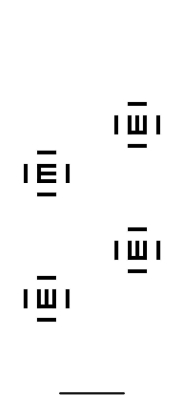
Sommario
1. Informazioni generali
1.1 Panoramica
1.2 Uso previsto
1.3 Qual è l'attività?
1.4 Avvertenze e precauzioni
2. Prepararsi a svolgere l'attività
2.1 Prima del test, scollegare l'alimentazione al dispositivo
2.2 Controlla lo schermo
2.3 Distanza
2.4 Supporto del dispositivo
2.5 Illuminazione
2.6 Connessione a Internet e alla rete
2.7 Istruzioni per l'attività
3. Prendere l'attività
3.1 Rivedere la schermata pre-attività
3.2 Fai clic sul pulsante "inizio" per iniziare l'attività
3.3 Fai clic su "Avvio" per iniziare la fase 1
3.4 Si prega di tenere l’occhio coperto e continuare
3.5 Potrebbe essere richiesto un terzo test
3.6 Cambia occhio (opzionale)
4. Attività completa
4.1 Rivedi la linea temporale
4.2 Altre attività (opzionale)
4.3 Sessione completata
4.4 Frequenza della sessione
5. Informazioni aggiuntive
5.1 Contatti
5.2 Domande
5.3 I tuoi diritti
5.4 Informazioni sul manuale utente
5.5 Simboli
1. Informazioni generali
1.1 Panoramica
L'attività di rotolamento E (chiamata anche "attività", "test" o "valutazione") è progettata per raccogliere i dati del test di visione digitale. Puoi accedere all'attività solo se ti è stato dato un codice di registrazione dal tuo oculista.

Solo a scopo di ricerca: i risultati di questa attività non saranno condivisi con il tuo oculista e non influenzeranno le tue cure mediche. Contatta lo specialista di fiducia se hai delle domande su come verranno utilizzati i risultati di questa attività.
Il tuo oculista è la fonte primaria di informazioni sulla condizione dei tuoi occhi. Assicurati di consultare il tuo oculista per qualsiasi domanda specifica relativa alla tua vista o salute.

Attenzione: se si verificano alterazioni della vista, consulta immediatamente il tuo oculista.
1.2 Uso previsto
Il TLM002-A (Acuità visiva di rotolamento E) è destinato a misurare l'acuità visiva nei pazienti. È destinato ad essere utilizzato da pazienti che hanno la capacità di eseguire regolarmente un semplice autotest. Come strumento di ricerca, il TLM002-A non è destinato al monitoraggio, alla diagnostica, alla terapia o a qualsiasi altro scopo della pratica medica. Non fornisce un beneficio medico al singolo paziente.
1.3 Qual è l'attività?
L'attività richiede in media da due (2) a tre (3) minuti per completare ogni occhio. Ti può essere chiesto di completare la valutazione per uno o per entrambi gli occhi. Verrà testato un occhio alla volta e l'altro occhio verrà coperto con il palmo della mano, una benda monouso o un occlusore per lenti.
Durante l'attività una serie di quattro (4) forme sarà visualizzata sullo schermo dove una delle forme punta in una direzione diversa dalle altre. Ti verrà chiesto di selezionare la forma che si affaccia in una direzione diversa. La differenza di dimensioni delle forme può aumentare o diminuire durante l'attività. Le forme possono diventare più difficili o più facili da vedere man mano che si completa l'attività. Quando l'attività diventa più difficile, è consentito tirare a indovinare.
1.4 Avvertenze e precauzioni
- Contatta il tuo oculista se non capisci come eseguire l'attività.
- Completa le attività usando l'applicazione con la frequenza raccomandata dal tuo oculista.
- L'esecuzione dell'attività non sostituisce le visite regolari dal tuo oculista.
- Se l'attività non funziona correttamente, non usarla. Usa il pulsante "Contattaci" nel menu "Altro" per informarci di qualsiasi commento o possibile problema con l'attività. Puoi anche comunicare al tuo oculista qualsiasi problema che influenzi la tua capacità di completare l'attività.
- Raccomandiamo che il tuo dispositivo sia collegato a Internet durante l'esecuzione delle attività. La maggior parte delle attività può essere eseguita in modalità offline per un massimo di trenta (30) giorni nel caso in cui una connessione Internet non sia disponibile. I risultati saranno memorizzati localmente sul dispositivo fino a quando una connessione Internet sarà disponibile. Dopo trenta (30) giorni, non sarà possibile eseguire l'attività finché non sarà disponibile una connessione Internet.
2. Prepararsi a svolgere l'attività
2.1 Prima del test, scollegare l'alimentazione al dispositivo
Si consiglia di scollegare (staccare dall’alimentazione) il cavo di alimentazione dal dispositivo prima di iniziare una sessione in modo che il cavo non interferisca con la tua capacità di completare l'attività.
2.2 Controlla lo schermo
Accertati che sullo schermo del dispositivo non ci siano macchie e crepe. Macchie e crepe potrebbero interrompere la visione dell'attività e influenzare i risultati. Se sono presenti delle macchie, pulire lo schermo con un panno morbido per rimuoverle prima del test. L'attività non dovrebbe essere completata su un dispositivo con uno schermo rotto.
2.3 Distanza
Posiziona o tieni il dispositivo alla stessa distanza che useresti per tenere un giornale o un libro da leggere.
2.4 Supporto del dispositivo
Se hai dei problemi a tenere il dispositivo, considera l'uso di un supporto per il dispositivo durante l'attività. Metti il supporto su un tavolo e posiziona il dispositivo in un orientamento verticale in modo che la parte inferiore del dispositivo si trovi nella parte inferiore del supporto. Quando esegui l'autotest senza un supporto, ti consigliamo di tenere il dispositivo comodamente, come faresti per leggere un giornale o un libro.
2.5 Illuminazione
Scegli un luogo tranquillo per svolgere l'attività. Prendi posto in una stanza con un'illuminazione moderata, lontano da una finestra o da un riverbero di luce dall'alto.

Attenzione:
Essere vicino a una finestra o sotto una luce forte può causare un abbagliamento e rendere difficile completare l'attività. Controlla che non vi siano riflessi sullo schermo prima dell'inizio dell'attività e spostati in un posto migliore per ridurre i riflessi sullo schermo prima del test.
2.6 Connessione a Internet e alla rete
Raccomandiamo che il tuo dispositivo sia collegato a Internet durante l'esecuzione delle attività. Controlla nell'angolo in alto a sinistra del tuo dispositivo l'indicazione di una connessione Wi-Fi o dati mobili prima di iniziare un'attività. Anche se l'attività può essere eseguita in modalità offline, può farlo solo per un massimo di trenta (30) giorni.
2.7 Istruzioni per l'attività
Prima di iniziare l'attività, si ricorda di rivedere le istruzioni.
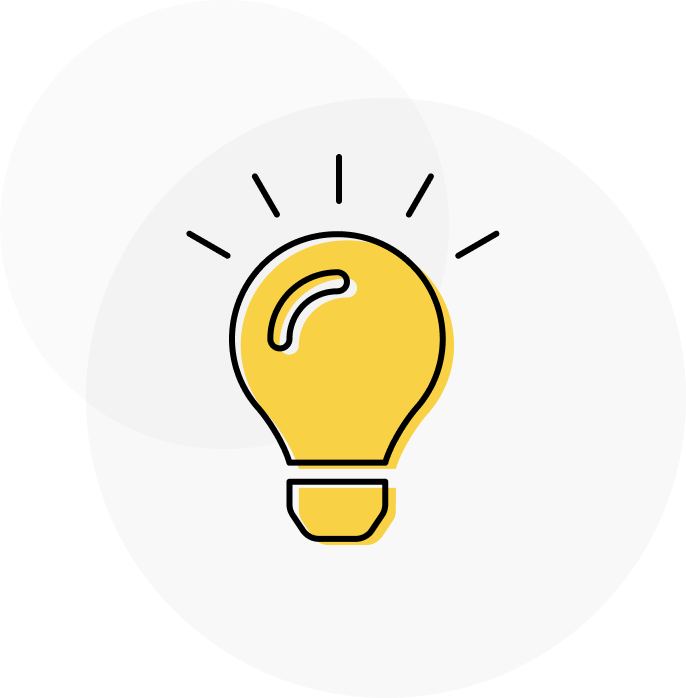
2.7.1 Scegli un luogo tranquillo, prendi posto in una stanza con un'illuminazione moderata.
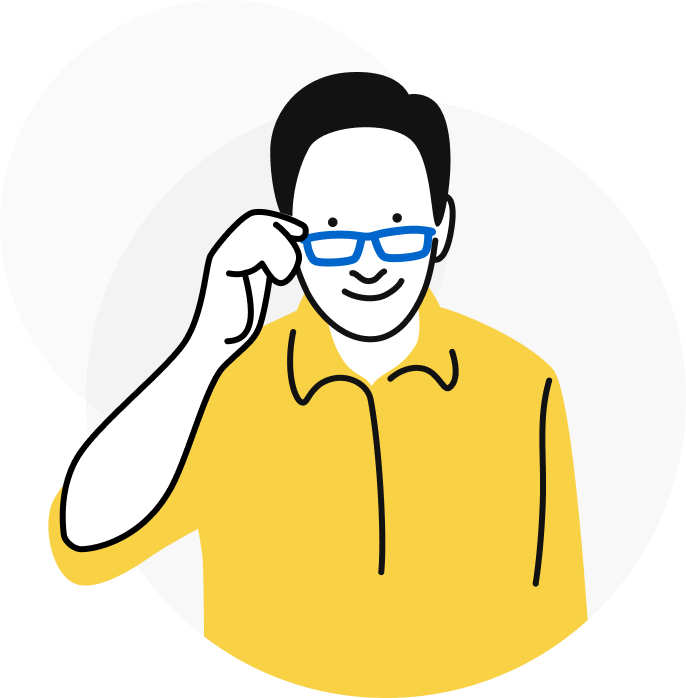
2.7.2 Indossa i tuoi occhiali o le lenti a contatto che usi per leggere.
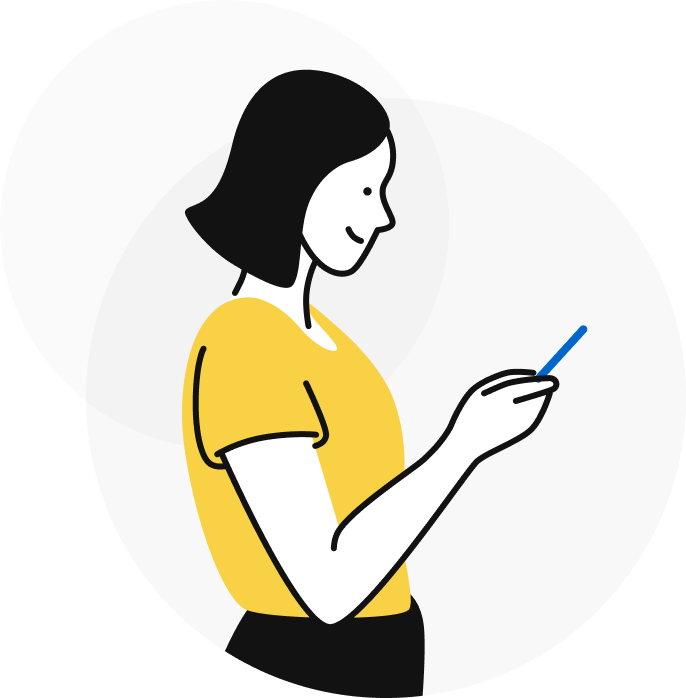
2.7.3 Tieni il dispositivo alla stessa distanza di un giornale.
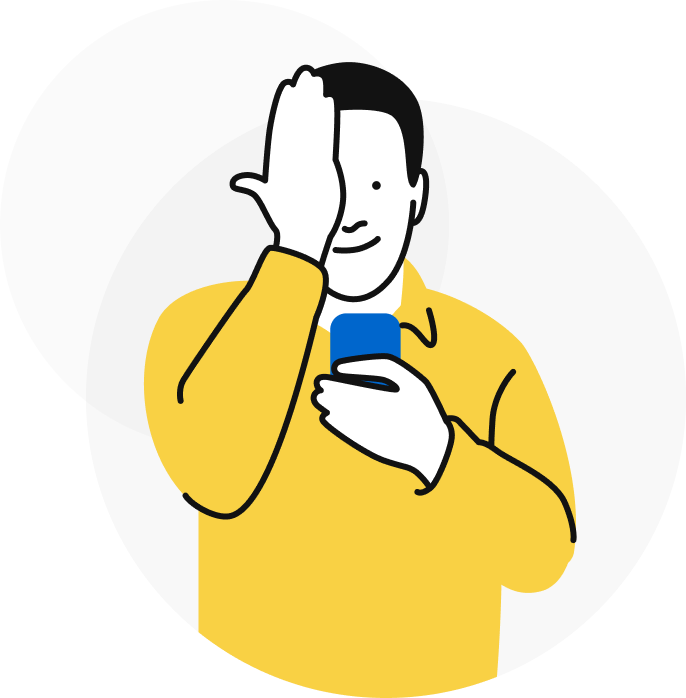
2.7.4 Copri un occhio mentre provi l'altro usando il palmo della tua mano, una benda per gli occhi o un occlusore per lenti.
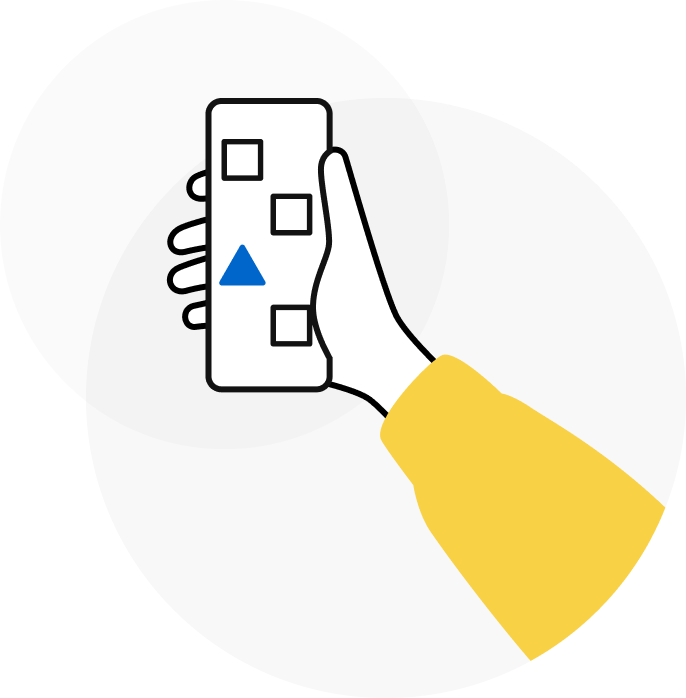
2.7.5 Tocca la forma che sembra più diversa.
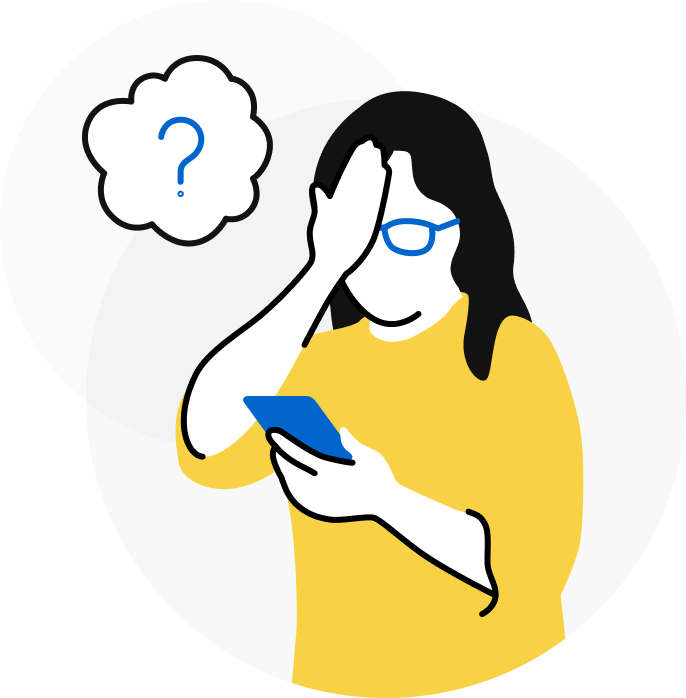
2.7.6 Quando l’esame diventa più difficile, puoi tirare a indovinare.
3. Esecuzione dell'attività
3.1 Rivedere la schermata pre-attività
Il manuale dell'utente e l'etichetta del prodotto sono accessibili dalla schermata di pre-attività. Il nome dell'attività è elencato nella parte superiore dello schermo come promemoria dell'attività che sta per essere intrapresa.
3.2 Fai clic su "inizia" per iniziare l'attività
Quando sei pronto, fai clic sul pulsante "inizia" per iniziare l'attività. A seconda dell'impostazione della sessione, testerai entrambi gli occhi o un solo occhio. Se entrambi gli occhi devono essere testati, l'occhio destro sarà testato per primo.
Nota:
Ogni occhio sarà testato almeno due (2) volte o anche tre (3) volte se necessario.
3.3 Fai clic su "Avvio" per iniziare la fase 1
Tocca la forma che ha una direzione diversa dalle altre. Continua a trovare e toccare la forma che sembra più diversa fino a quando non vengono date altre istruzioni. Se non sei in grado di distinguere tra le forme, seleziona la scelta migliore che puoi. Ricordati che è consentito tirare a indovinare.
Nota:
Non scoraggiarti. Seleziona la scelta migliore che puoi. Ricordati che è consentito tirare a indovinare.
3.4 Tieni l'occhio coperto e continua
Dopo aver completato l'attività per il primo occhio, apparirà un messaggio per confermare che hai completato la fase. Tieni l'occhio completamente coperto e seleziona "Continua" quando sei pronto a ripetere il test per lo stesso occhio.
3.5 Potrebbe essere richiesto un terzo test
Dopo aver completato due test per lo stesso occhio, è possibile che venga richiesto un terzo test. Un messaggio apparirà se è necessario un terzo test. Tieni l'occhio coperto e seleziona il pulsante "Continua".
3.6 Cambia occhio (opzionale)
A seconda dell'impostazione della sessione, ti potrebbe essere chiesto di cambiare e testare il secondo occhio dopo aver completato il primo. Segui le istruzioni di cui sopra per il secondo occhio.
Nota:
È possibile che sia richiesto un terzo test per il secondo occhio, anche se non è stato richiesto per il primo.
4. Attività completa
4.1 Rivedi la linea temporale
Quando l'attività è completa, sulla linea temporale apparirà un cerchio viola con un segno di spunta. Rivedi la linea temporale per una panoramica delle attività completate e future.
4.2 Altre attività (opzionale)
A seconda dell'impostazione della sessione, ti potrebbe essere chiesto di eseguire altre attività durante la sessione. Continua a seguire le istruzioni.
4.3 Sessione completata
Una volta che per una sessione sono state completate tutte le attività, sulla schermata della linea temporale apparirà un cerchio verde con un segno di spunta. Questo conclude la sessione. Ottimo lavoro!
4.4 Frequenza della sessione
La frequenza delle sessioni sarà prestabilita. Rivedi con il tuo oculista quanto spesso dovresti completare ogni attività. Le sessioni possono avere più di un'attività da completare.
Se durante l'attività dovesse verificarsi un'interruzione o una situazione urgente tale da non permetterti di finire l'attività in una sola seduta, esci dall'attività e ricomincia la sessione quando è sicuro per te farlo. Quando sei pronto a ricominciare la sessione, inizia l'attività dall'inizio (fai riferimento alla sezione precedente: 2. Prepararsi all'attività).
Nota:
È altamente raccomandato di finire l'attività in una sola seduta una volta che si inizia una sessione.
5. Informazioni aggiuntive
5.1 Contatti
In caso di domande o dubbi sull'attività, utilizza il pulsante "Contattaci" nel menu Altro, dove troverai le informazioni di contatto.
5.2 Domande
Il tuo oculista dovrebbe fornire istruzioni sull'attività. Per ulteriori informazioni, o se hai domande su queste istruzioni, utilizza il pulsante "Contattaci" nel menu Altro. Se hai dubbi, siamo qui per aiutarti.
5.3 I tuoi diritti
Apprezziamo la tua fiducia e la protezione dei tuoi dati è importante per noi. Per informazioni su come i dati vengono raccolti e utilizzati, rivedi l'Informativa sulla privacy. Se hai domande sulla privacy o sulle nostre pratiche, contattaci usando il pulsante "Contattaci" nel menu Altro.
5.4 Informazioni sul manuale utente
Numero del documento: IFU002
Revisione: A
Data di emissione: 13-08-2021
© F. Hoffmann-La Roche Ltd. 2021. Tutti i diritti sono riservati. La riproduzione o la trasmissione, totale o parziale, in qualsiasi forma o con qualsiasi mezzo, elettronico, meccanico o altro, sono vietate senza il preventivo consenso scritto del titolare del copyright. I diritti d'autore e tutti gli altri diritti di proprietà sul software e sulla documentazione correlata (il "Software") messi a disposizione dell'utente appartengono esclusivamente a Roche o ai suoi licenziatari. All'utente non viene conferita alcuna titolarità o proprietà sul Software. L'uso del software è soggetto a un contratto di licenza con l'utente finale. Nella misura massima consentita dalla legge, l’utente non deve decompilare e/o decodificare il software o qualsiasi sua parte. Non indicato per fini diagnostici, di monitoraggio o terapeutici o per qualsiasi altra finalità nell’ambito della normale pratica medica.
5.5 Simboli

Attenzione: per indicare che la situazione attuale richiede la consapevolezza o l'azione dell'utente per evitare conseguenze indesiderate.

Consulta le istruzioni per l'uso: per identificare le informazioni che si riferiscono alle istruzioni per l'uso. Per indicare che le istruzioni per l'uso devono essere prese in considerazione quando si utilizza il prodotto o il controllo vicino a dove è collocato il simbolo.

Produttore: per identificare il produttore legale del prodotto.

Numero di catalogo: indica il numero di catalogo del produttore in modo che il dispositivo medico possa essere identificato.
Codice del lotto: indica il codice del lotto del produttore in modo da poter identificare il lotto o la partita.
Atividade da tabela do E
TLM002-A
Uma avaliação de acuidade visual
(Sem dispositivo)
Manual do usuário
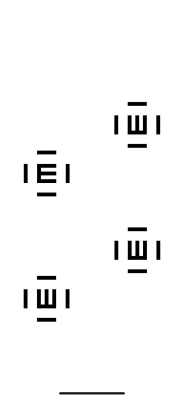
Índice
1. Informações gerais
1.1 Visão geral
1.2 Uso pretendido
1.3 Qual é a atividade?
1.4 Avisos e precauções
2. Preparando-se para realizar a atividade
2.1 Antes de testar, desconecte a energia do seu dispositivo
2.2 Verifique sua tela
2.3 Distância
2.4 Suporte do dispositivo
2.5 Iluminação
2.6 Internet e conexão de rede
2.7 Instruções de atividade
3. Fazendo a atividade
3.1 Revise a tela de pré-atividade
3.2 Clique no botão “começar” para iniciar a atividade
3.3 Clique em “Iniciar” para iniciar a Etapa 1
3.4 Mantenha seus olhos cobertos e continue
3.5 Um terceiro teste pode ser necessário
3.6 Alterne os olhos (opcional)
4. Atividade concluída
4.1 Revise o cronograma
4.2 Outras atividades (opcional)
4.3 Sessão completa
4.4 Frequência da sessão
5. Informações adicionais
5.1 Fale conosco
5.2 Perguntas
5.3 Seus direitos
5.4 Informações do manual do usuário
5.5 Símbolos
1. Informações gerais
1.1 Visão geral
A atividade da tabela do E (também chamada de “a atividade”, “teste”, ou “avaliação”) é projetada para coletar dados de teste de visão digital. Você só pode acessar a atividade se tiver recebido um código de registro de seu oftalmologista.

Apenas para fins de pesquisa: Os resultados desta atividade não serão compartilhados com seu oftalmologista e não influenciarão seus cuidados médicos. Entre em contato com o seu oftalmologista se tiver alguma dúvida sobre como os resultados desta atividade serão usados.
Seu oftalmologista é a principal fonte de informações sobre sua condição ocular. Certifique-se de consultar seu oftalmologista em caso de dúvidas específicas relacionadas à sua visão ou saúde.

Cuidado: Se você tiver mudanças em sua visão, consulte seu oftalmologista imediatamente.
1.2 Uso pretendido
O TLM002-A (Tabela de Snellen) destina-se a medir a acuidade visual em pacientes. Ele deve ser usado por pacientes que têm a capacidade de realizar regularmente um autoteste simples. Como uma ferramenta de pesquisa, o TLM002-A não se destina ao monitoramento, diagnóstico, terapia ou qualquer outro propósito de prática médica. Ele não fornece benefício médico para o paciente individual.
1.3 Qual é a atividade?
A atividade leva em média de dois (2) a três (3) minutos para ser concluída por olho. Você pode ser solicitado a completar a avaliação para um ou ambos os olhos. Um olho será testado por vez e o outro será coberto com a palma da mão, um tapa-olho descartável ou um oclusor de lente.
Durante a atividade, uma série de quatro (4) formas será exibida na tela, onde uma das formas aponta em uma direção diferente das outras. Você será instruído a selecionar a forma voltada para uma direção diferente. A diferença no tamanho das formas pode aumentar ou diminuir durante a atividade. As formas podem ficar mais difíceis ou mais fáceis de ver à medida que você completa a atividade. Quando a atividade fica mais difícil, não há problema em adivinhar.
1.4 Avisos e precauções
- Contate o seu oftalmologista se não souber como realizar a atividade.
- Conclua as atividades usando o aplicativo com a frequência recomendada pelo seu oftalmologista.
- A realização da atividade não não substitui as consultas regulares com seu oftalmologista.
- Se a atividade não funcionar corretamente, não a use. Use o botão “Fale conosco” no menu “Mais” para nos informar sobre quaisquer comentários ou possíveis problemas com a atividade. Você também pode comunicar o seu oftalmologista quanto a quaisquer problemas que afetem sua capacidade de concluir a atividade.
- Recomendamos que o seu dispositivo esteja conectado à internet durante a execução de atividades. A maioria das atividades pode ser realizada no modo off-line por até trinta (30) dias, caso uma conexão com a internet não esteja disponível. Os resultados serão armazenados localmente no dispositivo até que uma conexão com a internet esteja disponível. Após trinta (30) dias, não será possível realizar a atividade até que uma conexão com a internet esteja disponível.
2. Preparando-se para realizar a atividade
2.1 Antes de testar, desconecte a energia do seu dispositivo
Recomendamos que você desconecte (desplugue) o cabo de alimentação do dispositivo antes de iniciar uma sessão, para que o cabo não interfira na sua capacidade de concluir a atividade.
2.2 Verifique sua tela
Verifique se há manchas e rachaduras na tela do dispositivo. Manchas e rachaduras podem interromper sua visão da atividade e influenciar os resultados. Se houver manchas, limpe a tela com um pano macio para remover antes do teste. A atividade não deve ser concluída em um dispositivo com a tela rachada.
2.3 Distância
Coloque ou segure seu dispositivo na mesma distância que usaria para segurar um jornal ou livro para ler.
2.4 Suporte do dispositivo
Se você tiver problemas para segurar o dispositivo, considere usar um suporte para dispositivo durante a atividade. Coloque o suporte em uma mesa e coloque seu dispositivo na posição vertical de forma que a parte inferior do dispositivo fique na parte inferior do suporte. Ao realizar o autoteste sem um suporte, recomendamos que você segure o dispositivo confortavelmente, como faria para ler um jornal ou livro.
2.5 Iluminação
Escolha um local tranquilo para realizar a atividade. Sente-se em uma sala com iluminação moderada, longe de uma janela ou do brilho do teto.

Atenção:
Estar perto de uma janela ou sob uma luz forte pode causar reflexos e dificultar a conclusão da atividade. Verifique se há brilho na tela antes do início da atividade e vá para um local melhor para reduzir o brilho na tela antes do teste.
2.6 Internet e conexão de rede
Recomendamos que o seu dispositivo esteja conectado à internet durante a execução de atividades. Verifique o canto superior esquerdo do seu dispositivo para uma indicação de uma conexão de dados móvel ou Wi-Fi antes de iniciar uma atividade. Embora a atividade possa ser realizada no modo off-line, isso só é possível por até trinta (30) dias.
2.7 Instruções de atividade
Antes de iniciar a atividade, reveja as instruções.
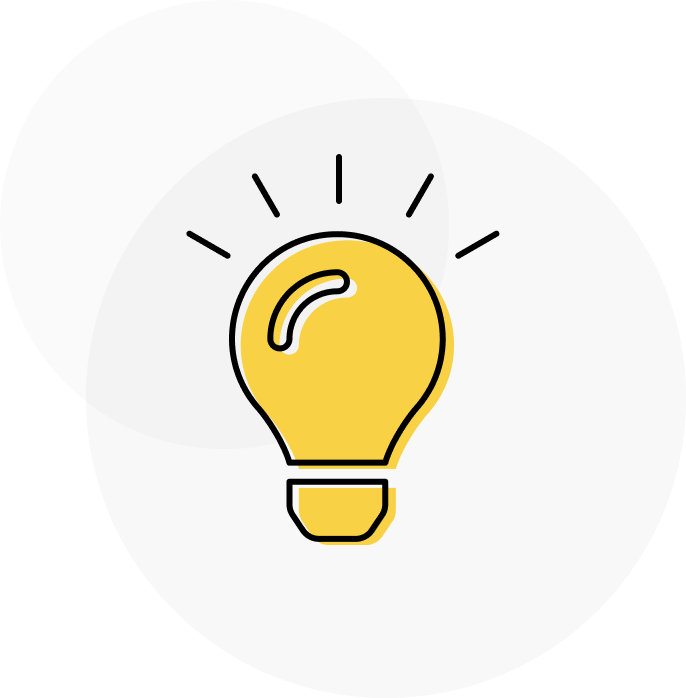
2.7.1 Escolha um local tranquilo. Sente-se em uma sala com iluminação moderada.
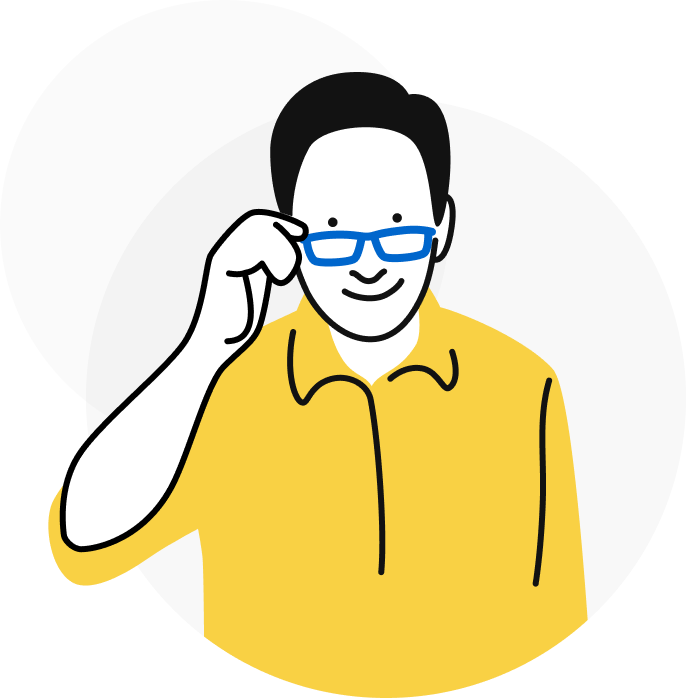
2.7.2 Use seus óculos ou lentes de contato que você usa para ler.
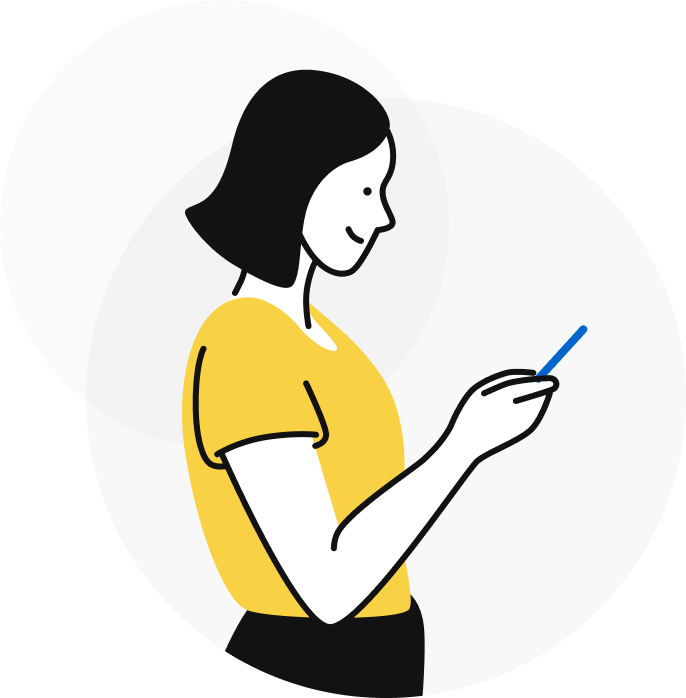
2.7.3 Segure seu dispositivo à mesma distância que você faria com um jornal.
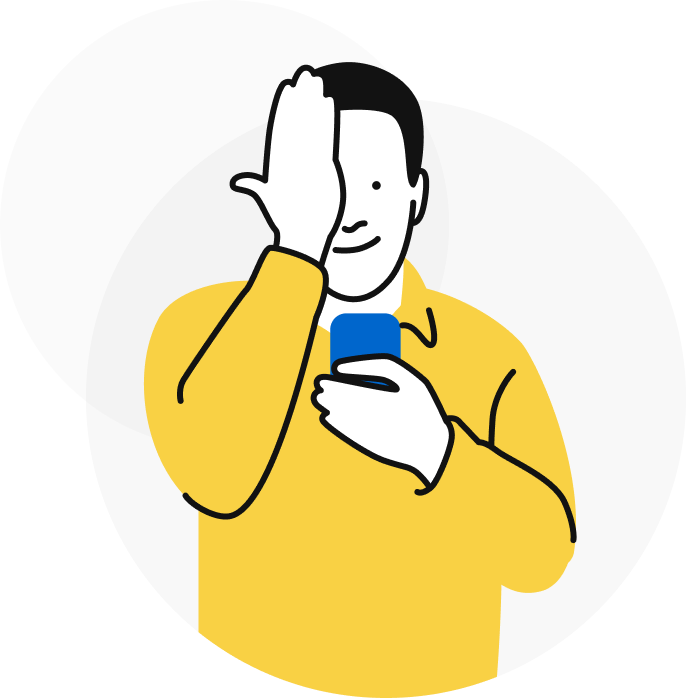
2.7.4 Cubra um olho enquanto testa o outro usando a palma da sua mão, um tapa-olho ou um oclusor de lente.

2.7.5 Toque na forma que parecer mais diferente.
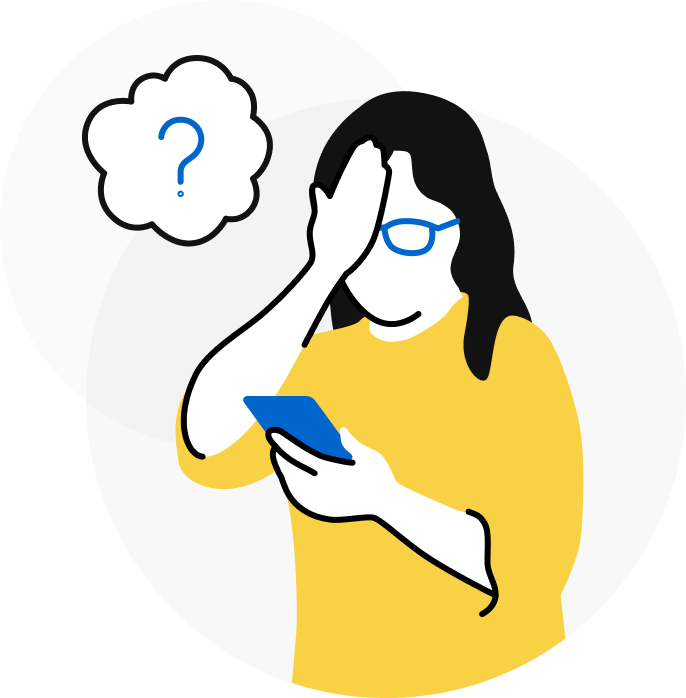
2.7.6 Quando o teste fica mais difícil, não há problema em adivinhar.
3. Realizando a atividade
3.1 Revise a tela de pré-atividade
O Manual do usuário e a Etiqueta do produto podem ser acessados na tela de pré-atividade. O nome da atividade é listado na parte superior da tela como um lembrete da atividade que está prestes a ser realizada.
3.2 Clique em “Começar” para iniciar a atividade
Quando estiver pronto, clique no botão “Começar” para começar a atividade. Dependendo da configuração de sua sessão, você testará ambos os olhos ou apenas um olho. Se ambos os olhos precisarem ser testados, o olho direito será testado primeiro.
Observação:
cada olho será testado pelo menos duas (2) vezes, ou três (3) vezes, se necessário.
3.3 Clique em “Iniciar” para iniciar a Etapa 1
Toque na forma que está voltada para uma direção diferente das outras. Continue a encontrar e tocar a forma que parece mais diferente até que mais instruções sejam fornecidas. Se você não conseguir diferenciar entre as formas, selecione a melhor opção possível. Lembre-se de que não há problema em adivinhar.
Observação:
Não desanime. Selecione a melhor escolha que você puder. Lembre-se de que não há problema em adivinhar.
3.4 Mantenha seus olhos cobertos e continue
Depois de concluir a atividade para o primeiro olho, uma mensagem aparecerá para confirmar que você concluiu a etapa. Mantenha seu olho completamente coberto e selecione “Continuar” quando estiver pronto para repetir o teste para o mesmo olho.
3.5 Um terceiro teste pode ser necessário
Depois de completar dois testes para o mesmo olho, um terceiro teste pode ser necessário. Uma mensagem aparecerá se um terceiro teste for necessário. Mantenha seus olhos cobertos e selecione o botão “Continuar”.
3.6 Alterne os olhos (opcional)
Dependendo da configuração de sua sessão, você pode ser solicitado a alternar e testar o segundo olho após concluir o primeiro. Siga as instruções acima para o segundo olho.
Observação:
Um terceiro teste pode ser exigido para o segundo olho, mesmo que não tenha sido exigido para o primeiro olho
4. Atividade concluída
4.1 Revise o cronograma
Quando a atividade for concluída, um círculo roxo com uma marca de seleção aparecerá na linha do tempo. Reveja o cronograma para obter uma visão geral das atividades concluídas e futuras.
4.2 Outras atividades (opcional)
Dependendo da configuração de sua sessão, você pode ser solicitado a realizar outras atividades durante a sessão. Continue a seguir as instruções.
4.3 Sessão completa
Assim que todas as atividades de uma sessão forem concluídas, um círculo verde com uma marca de verificação aparecerá na tela da linha do tempo. Isso conclui a sessão. Ótimo trabalho!
4.4 Frequência da sessão
A frequência das sessões será pré-definida. Reveja com que frequência você deve concluir cada atividade com seu oftalmologista. As sessões podem ter mais de uma atividade para concluir.
Se ocorrer uma interrupção ou situação urgente durante a atividade de forma que você não consiga terminar a atividade de uma vez, saia da atividade e reinicie a sessão quando for seguro para você fazê-la. Quando você estiver pronto para começar a sessão novamente, comece a atividade desde o início (consulte a seção acima: 2. Preparando-se para realizar a atividade).
Observação:
É altamente recomendável que você termine a atividade de uma vez assim que iniciar uma sessão.
5. Informações adicionais
5.1 Fale conosco
Se você tiver alguma dúvida ou preocupação sobre a atividade, use o botão “Fale conosco” no menu Mais, onde você encontrará os dados de contato.
5.2 Perguntas
Seu oftalmologista deve fornecer instruções sobre a atividade. Para mais informações ou se tiver dúvidas sobre essas instruções, use o botão “Fale conosco” no menu Mais. Estamos aqui para ajudá-lo com qualquer dúvida.
5.3 Seus direitos
Valorizamos a sua confiança e a proteção dos seus dados é importante para nós. Reveja a política de privacidade do aplicativo para obter informações sobre como os dados são coletados e usados. Se você tiver alguma dúvida sobre privacidade ou nossas práticas, entre em contato conosco usando o botão “Fale conosco” no menu Mais.
5.4 Informações do manual do usuário
Número do documento: IFU002
Revisão: A
Data de emissão: 13/08/2021
© F. Hoffmann-La Roche Ltd. 2021. Todos os direitos são reservados. A reprodução ou transmissão total ou parcial, em qualquer forma ou meio, eletrônico, mecânico ou outro, é proibida sem o consentimento prévio por escrito do proprietário dos direitos autorais. Os direitos autorais e todos os outros direitos de propriedade de qualquer software e documentação relacionada (“Software”) disponibilizados a você pertencem exclusivamente à Roche ou seus licenciados. Nenhum título ou propriedade do Software é conferido a você. O uso do Software está sujeito a um contrato de licença de usuário final. Até o limite máximo permitido por lei, você não deve descompilar e/ou fazer engenharia reversa no software ou em qualquer parte dele. Não é destinado para fins de diagnóstico, monitoramento ou terapêuticos ou de qualquer outra forma para a prática médica regular.
5.5 Símbolos

Atenção: para indicar que a situação atual requer a conscientização ou ação do usuário, a fim de evitar consequências indesejáveis.

Consulte as instruções operacionais: Para identificar informações relacionadas às instruções de operação. Para indicar que as instruções de operação devem ser consideradas ao usar o produto ou controle perto de onde o símbolo está colocado.

Fabricante: Para identificar o fabricante legal do produto.

Número no catálogo: Indica o número de catálogo do fabricante para que o dispositivo médico possa ser identificado.
Código do lote: Indica o código do lote do fabricante para que o lote ou remessa possa ser identificado.
Atividade de acuidade visual com E's de Snellen
TLM002-A
Uma avaliação da acuidade visual
(Não dispositivo)
Manual do Utilizador
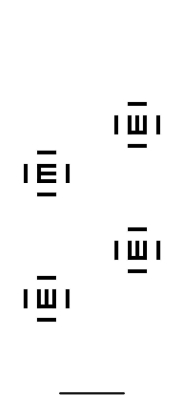
Índice
1. Informações gerais
1.1 Descrição geral
1.2 Utilização pretendida
1.3 O que é a atividade?
1.4 Avisos e precauções
2. Preparar para realizar a atividade
2.1 Antes de testar, desligue a alimentação do dispositivo
2.2 Verificar o ecrã
2.3 Distância
2.4 Suporte do dispositivo
2.5 Iluminação
2.6 Ligação à Internet e à rede
2.7 Instruções da atividade
3. Realizar a atividade
3.1 Rever o ecrã da pré-atividade
3.2 Clicar no botão “Iniciar” para começar a atividade
3.3 Clicar em “Iniciar” para começar o Passo 1
3.4 Manter o olho tapado e continuar
3.5 Pode ser necessário um terceiro teste
3.6 Trocar olhos (opcional)
4. Atividade completa
4.1 Rever a cronologia
4.2 Outras atividades (opcional)
4.3 Sessão completa
4.4 Frequência das sessões
5. Informações adicionais
5.1 Contacte-nos
5.2 Dúvidas
5.3 Os seus direitos
5.4 Informações acerca do Manual do Utilizador
5.5 Símbolos
1. Informações gerais
1.1 Descrição geral
A Atividade de Tumbling E (também designada “atividade”, “teste” ou “avaliação”) foi concebida para recolher dados do teste de visão digital. Só pode aceder à atividade se o seu oftalmologista lhe tiver atribuído um código de registo.

Apenas para fins de investigação: Os resultados desta atividade não serão partilhados com o seu oftalmologista e não influenciarão os seus cuidados médicos. Contacte o seu oftalmologista se tiver alguma dúvida sobre como os resultados desta atividade serão utilizados.
O seu oftalmologista é a principal fonte de informações acerca do seu estado ocular. Não se esqueça de consultar o seu oftalmologista caso tenha dúvidas específicas relacionadas com a sua visão ou saúde.

Atenção: Consulte imediatamente o seu oftalmologista se sofrer alterações na sua visão.
1.2 Utilização pretendida
A TLM002-A (cuidade Visual de Tumbling E) destina-se a medir a acuidade visual nos pacientes. Destina-se a ser utilizado por pacientes com a capacidade de realizar regularmente um autoteste simples. Como ferramenta de investigação, a TLM002-A, não se destina à monitorização, diagnóstico, terapêutica ou qualquer outro propósito de prática médica. Não proporciona nenhum benefício médico ao paciente individual.
1.3 O que é a atividade?
A atividade demora, em média, dois (2) a três (3) minutos a completar por olho. Poderá ser-lhe pedido que complete a avaliação para um ou ambos os olhos. Um olho será testado de cada vez e o outro olho será coberto com a palma da mão, um penso ocular descartável ou um ocluidor de lentes.
Durante a atividade, uma série de quatro (4) formas é apresentada no ecrã onde uma das formas aponta numa direção diferente das outras. Ser-lhe-á pedido que selecione a forma virada para uma direção diferente. A diferença de tamanho das formas pode aumentar ou diminuir durante a atividade. As formas podem tornar-se mais difíceis ou mais fáceis de ver à medida que completa a atividade. Quando a atividade se torna mais difícil, não há problema em adivinhar.
1.4 Avisos e precauções
- Contacte o seu oftalmologista se não souber como realizar a atividade.
- Complete as atividades utilizando a aplicação tantas vezes quantas as recomendadas pelo seu oftalmologista.
- A realização da atividade não substitui as visitas regulares ao seu oftalmologista.
- Se a atividade não funcionar corretamente, não a utilize. Utilize o botão “Contacte-nos” no menu “Mais” para nos informar de quaisquer comentários ou possíveis problemas com a atividade. Pode também comunicar quaisquer questões que afetem a sua capacidade de completar a atividade ao seu oftalmologista.
- Recomendamos que o seu dispositivo esteja ligado à Internet durante a realização de atividades. A maioria das atividades pode ser realizada no modo offline durante um período de até trinta (30) dias caso não esteja disponível uma ligação à Internet. Os resultados serão armazenados localmente no dispositivo até que esteja disponível uma ligação à Internet. Após trinta (30) dias, só será possível realizar a atividade quando estiver disponível uma ligação à Internet.
2. Preparar para realizar a atividade
2.1 Antes de testar, desligue a alimentação do dispositivo
Recomendamos que desligue (desconecte) o cabo de alimentação do seu dispositivo antes de iniciar uma sessão, para que o cabo não interfira com a sua capacidade de completar a atividade.
2.2 Verificar o ecrã
Verifique o ecrã do dispositivo para detetar manchas e fissuras. As manchas e fendas podem interromper a sua visão da atividade e influenciar os resultados. Se houver manchas, limpar o ecrã com um pano macio para as remover antes de testar. A atividade não deve ser completada num dispositivo com um ecrã rachado.
2.3 Distância
Coloque ou segure o seu aparelho à mesma distância que usaria para segurar um jornal ou livro para ler.
2.4 Suporte do dispositivo
Se tiver problemas em segurar o dispositivo, considere utilizar um suporte de dispositivo durante a atividade. Monte o suporte numa mesa e coloque o dispositivo numa orientação vertical de modo a que o fundo do dispositivo fique situado na parte inferior do suporte. Ao efectuar o autoteste sem um suporte, recomendamos que segure o dispositivo confortavelmente, tal como faria para ler um jornal ou livro.
2.5 Iluminação
Escolha um local tranquilo para realizar a atividade. Sente-se numa sala com iluminação moderada afastada de uma janela ou de um clarão de luz aérea.

Atenção:
Estar perto de uma janela ou sob uma luz brilhante pode causar um clarão e dificultar a conclusão da atividade. Verifique se há brilho no ecrã antes de iniciar a atividade e desloque-se para um local melhor para reduzir o brilho no ecrã antes de testar.
2.6 Ligação à Internet e à rede
Recomendamos que o seu dispositivo esteja ligado à Internet durante a realização de atividades. Verifique o canto superior esquerdo do seu dispositivo para uma indicação de uma ligação WiFi ou de dados móveis antes de iniciar uma atividade. Embora a atividade possa ser executada no modo offline, só o pode fazer durante um período máximo de trinta (30) dias.
2.7 Instruções da atividade
Reveja as instruções antes de iniciar a atividade.

2.7.1 Escolher um local sossegado; sente-se numa sala com iluminação moderada.
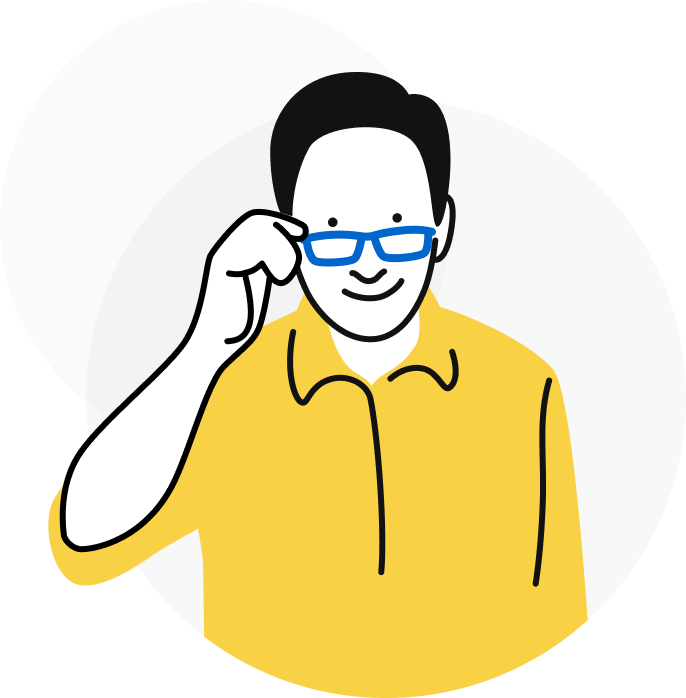
2.7.2 Usar os óculos ou lentes de contacto que usa para ler.
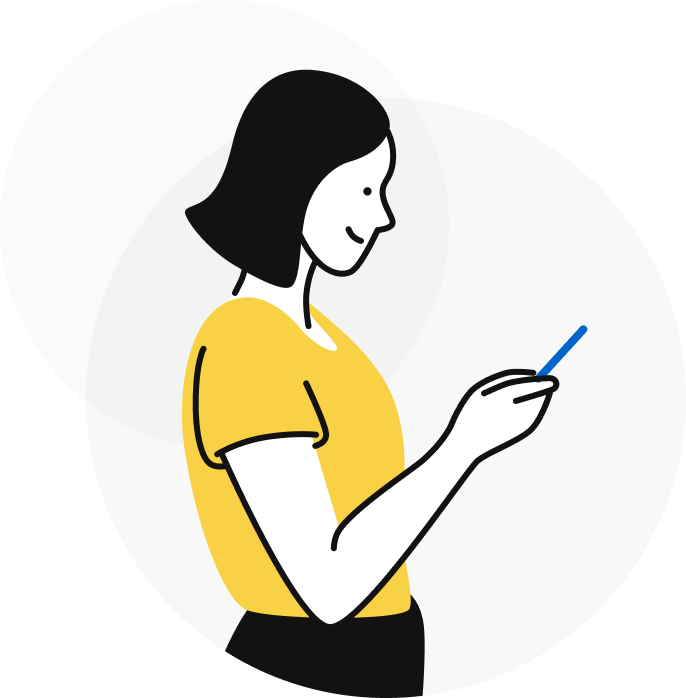
2.7.3 Manter o aparelho à mesma distância que manteria um jornal.
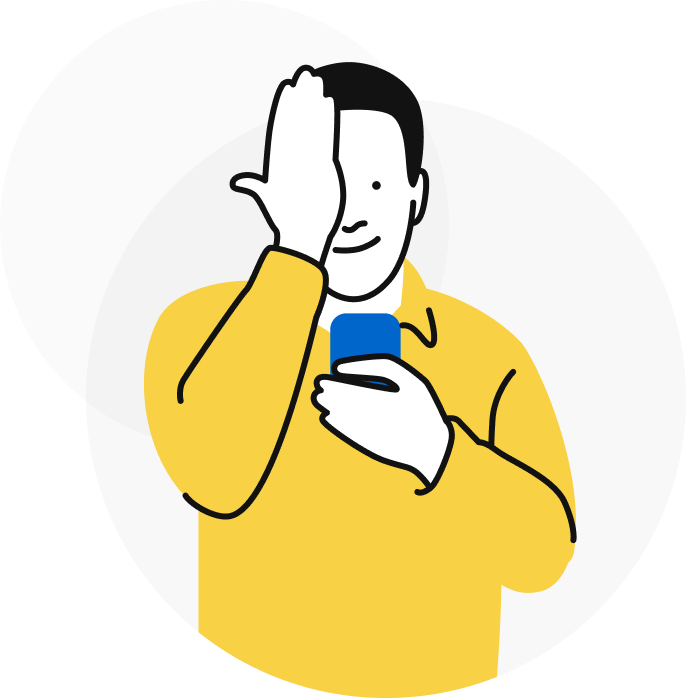
2.7.4 Cobrir um olho enquanto testa o outro usando a palma da mão, um penso ocular ou um ocluidor de lentes.
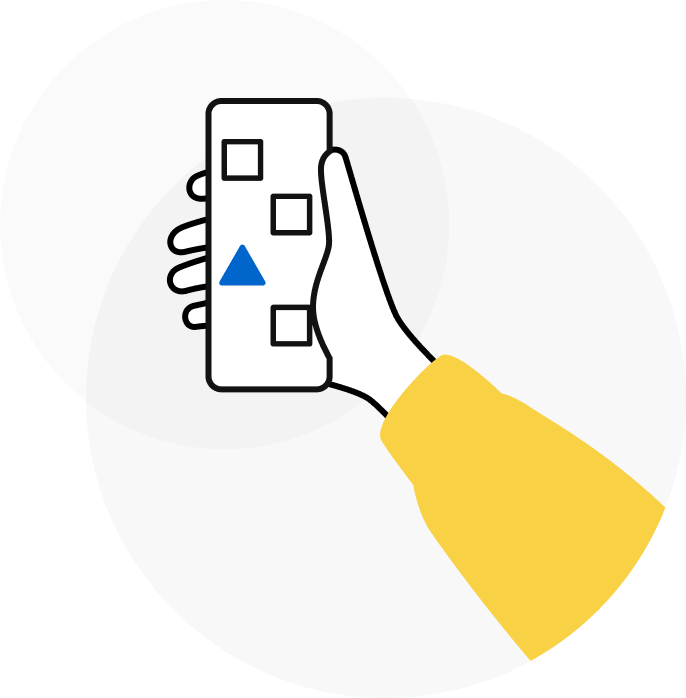
2.7.5 Tocar na forma que parece mais diferente.
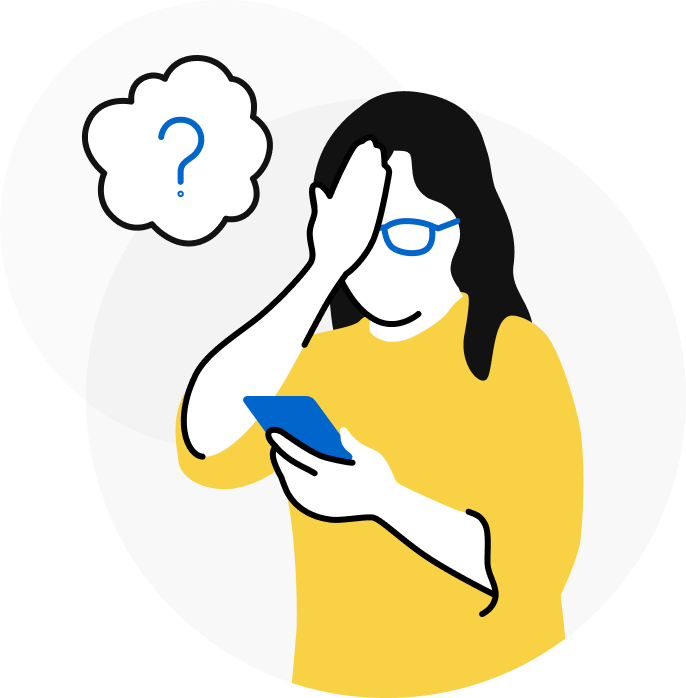
2.7.6 Quando o teste se torna mais difícil, não há problema em adivinhar.
3. Realizar a atividade
3.1 Rever o ecrã da pré-atividade
É possível aceder ao Manual do Utilizador e o Rótulo do Produto através do ecrã de pré-atividade. O nome da atividade é listado no topo do ecrã como um lembrete da atividade que está prestes a realizar.
3.2 Clicar em “Iniciar” para começar a atividade
Quando pronto, clique no botão “Iniciar” para começar a atividade. Dependendo da configuração da sua sessão, irá testar ambos os olhos ou apenas um olho. Se for necessário testar ambos os olhos, o olho direito será testado primeiro.
Nota:
Cada olho será testado pelo menos duas (2) vezes, ou três (3) vezes, se necessário.
3.3 Clicar em “Iniciar” para começar o Passo 1
Toque na forma virada para uma direção diferente das outras. Continue a encontrar e a tocar na forma com o aspeto mais diferente até serem apresentadas instruções adicionais. Se não conseguir diferenciar as formas, selecione a melhor escolha possível. De salientar que não há problema em adivinhar.
Nota:
Não desanime. Selecione a melhor escolha possível. De salientar que não há problema em adivinhar.
3.4 Manter o olho tapado e continuar
Depois de completar a atividade para o primeiro olho, surge uma mensagem a confirmar que completou a etapa. Mantenha os olhos completamente tapados e selecione “Continuar” quando estiver pronto a repetir o teste para o mesmo olho.
3.5 Pode ser necessário um terceiro teste
Depois de completar dois testes para o mesmo olho, pode ser necessário realizar um terceiro teste. Será apresentada uma mensagem se for necessário um terceiro teste. Mantenha o olho tapado e selecione o botão “Continuar”.
3.6 Trocar olhos (opcional)
Dependendo da configuração da sua sessão, poderá ser-lhe solicitado que mude e teste o segundo olho depois de completar o primeiro. Cumpra as instruções acima para o segundo olho.
Nota:
Pode ser necessário um terceiro teste para o segundo olho, mesmo que não tenha sido necessário para o primeiro olho.
4. Atividade completa
4.1 Rever a cronologia
Quando a atividade estiver completa, surgirá um círculo roxo com uma marca de verificação na cronologia. Reveja a cronologia para obter uma descrição geral das atividades concluídas e futuras.
4.2 Outras atividades (opcional)
Dependendo da configuração da sua sessão, poderá ser-lhe solicitado que realize outras atividades durante a sessão. Continue a cumprir as instruções.
4.3 Sessão completa
Quando todas as atividades estiverem concluídas para uma sessão, surge um círculo verde com uma marca de verificação no ecrã da cronologia. Isto conclui a sessão. Excelente trabalho!
4.4 Frequência das sessões
A frequência das sessões será predefinida. Reveja com que frequência deve completar cada atividade com o seu oftalmologista. As sessões podem ter mais do que uma atividade para completar.
Caso ocorra uma interrupção ou uma situação urgente durante a atividade que não lhe permita terminar a atividade numa sessão, saia da atividade e reinicie a sessão quando for seguro para si fazê-lo. Quando estiver pronto ra recomeçar a sessão, inicie a atividade desde o início (consulte a secção acima): 2. Preparar para realizar a atividade).
Nota:
Recomendamos fortemente que conclua a atividade numa só sessão depois de a iniciar.
5. Informações adicionais
5.1 Contacte-nos
Caso tenha quaisquer dúvidas ou preocupações sobre a atividade, utilize o botão “Contacte-nos” no Menu Mais, onde encontrará as informações de contacto.
5.2 Dúvidas
O seu oftalmologista deve fornecer instruções sobre a atividade. Utilize o botão “Contacte-nos” no Menu Mais para obter mais informações ou se tiver dúvidas sobre estas instruções. Estamos à sua disposição para o ajudar com quaisquer questões.
5.3 Os seus direitos
Valorizamos a sua confiança e a proteção dos seus dados é importante para nós. Analise a Política de Privacidade da aplicação para obter informações sobre como os dados são recolhidos e utilizados. Contacte-nos usando o botão “Contacte-nos” no Menu Mais se tiver quaisquer dúvidas sobre a privacidade ou acerca das nossas práticas.
5.4 Informações acerca do Manual do Utilizador
Número do documento: IFU002
Revisão: A
Data de emissão: 2021-08-13
© F. Hoffmann-La Roche Ltd. 2021. Todos os direitos reservados. A reprodução ou transmissão, total ou parcial, sob qualquer forma ou por qualquer meio, eletrónico, mecânico ou outro, é proibida sem o consentimento prévio por escrito do proprietário dos direitos de autor. Os direitos de autor e todos os outros direitos de propriedade sobre qualquer software e documentação conexa (“Software”) colocados à sua disposição são da exclusiva responsabilidade da Roche ou dos seus licenciantes. Não lhe é concedido qualquer título ou propriedade relativamente ao Software. A utilização do Software está sujeita a um Contrato de Licença do Utilizador Final. No limite máximo permitido pela legislação, não deverá descompilar e/ou usar engenharia inversa no software ou qualquer parte dele. Não se destina a fins de diagnóstico, de monitorização ou terapêuticos ou de qualquer outra forma para a prática médica regular.
5.5 Símbolos

Atenção: Para indicar que a situação atual requer a atenção ou ação dos utilizadores para evitar consequências indesejáveis.

Consulte as Instruções de Funcionamento: Identifique as informações relacionadas com as instruções de funcionamento. Para indicar que as instruções de funcionamento devem ser consideradas ao utilizar o produto ou controlo próximo do local onde o símbolo é colocado.

Fabricante: Para identificar o fabricante legal do produto.

Número de catálogo: Indica o número de catálogo do fabricante para identificar o dispositivo médico.
Código do lote: Indica o código do lote do fabricante para identificar o lote.
Actividad de E giratoria
TLM002-A
Una evaluación de la agudeza visual
(Sin dispositivo)
Manual del usuario
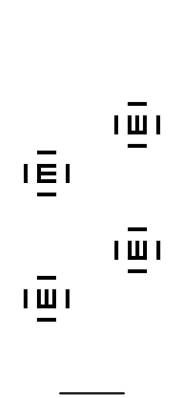
Índice
1. Información general
1.1 Resumen
1.2 Uso previsto
1.3 ¿De qué se trata la actividad?
1.4 Advertencias y precauciones
2. Preparándose para realizar la actividad
2.1 Antes de realizar la prueba, desconecte su dispositivoi
2.2 Revise su pantalla
2.3 Distancia
2.4 Soporte del dispositivo
2.5 Iluminación
2.6 Conexión a Internet y a la red
2.7 Instrucciones de la actividad
3. Realizar la actividad
3.1 Revise la pantalla previa a la actividad
3.2 Haga clic en el botón “Comenzar” para iniciar la actividad
3.3 Haga clic en “Iniciar” para comenzar el Paso 1
3.4 Mantenga su ojo cubierto y continúe
3.5 Es posible que se requiera una tercera prueba
3.6 Cambiar de ojo (opcional)
4. Actividad completada
4.1 Revise la línea de tiempo
4.2 Otras actividades (opcional)
4.3 Sesión completa
4.4 Frecuencia entre sesiones
5. Información adicional
5.1 Comuníquese con nosotros
5.2 Preguntas
5.3 Sus derechos
5.4 Información del manual de usuario
5.5 Símbolos
1. Información general
1.1 Resumen
La actividad de E giratoria (también llamada “actividad”, “prueba” o “evaluación”) está diseñada para recopilar datos de pruebas de visión digital. Solo puede acceder a la actividad si su oculista le ha proporcionado un código de registro.

Solo para fines de investigación: Los resultados de esta actividad no se compartirán con su oculista y no influirán en su atención médica. Comuníquese con su oculista si tiene alguna pregunta sobre cómo se utilizarán los resultados de esta actividad.
Su oculista es la principal fuente de información sobre su afección ocular. Asegúrese de consultar a su oculista si tiene preguntas específicas relacionadas con su visión o su salud.

Precaución: Si experimenta cambios en su visión; consulte a su oculista inmediatamente.
1.2 Uso previsto
La prueba TLM002-A (Agudeza visual con E giratoria) está diseñada para medir la agudeza visual de los pacientes. Está diseñada para que la utilicen pacientes que tengan la capacidad de realizar regularmente una autocomprobación sencilla. Como herramienta de investigación, TLM002-A no está diseñado para fines de monitoreo, diagnóstico, terapéuticos o cualquier otro tipo de práctica médica. No proporciona ningún beneficio médico al paciente individual.
1.3 ¿De qué se trata la actividad?
La actividad tarda en promedio de dos (2) a tres (3) minutos en completarse por ojo. Se le puede pedir que complete la evaluación para uno o ambos ojos. Se examinará un ojo a la vez y se cubrirá el otro con la palma de la mano, un parche ocular de un solo uso o un oclusor de lentes.
Durante la actividad se mostrará una serie de cuatro (4) formas en la pantalla donde una de las formas apunta en una dirección diferente a las demás. Se le indicará que seleccione la forma que mira en una dirección diferente. La diferencia de tamaño de las formas puede aumentar o disminuir durante la actividad. Las formas pueden volverse más difíciles o más fáciles de ver a medida que completa la actividad. Cuando la actividad se vuelve más difícil, está bien adivinar.
1.4 Advertencias y precauciones
- Comuníquese con su oculista si no comprende cómo realizar la actividad.
- Complete las actividades utilizando la aplicación con la frecuencia recomendada por su oculista.
- La realización de la actividad no reemplaza las visitas regulares a su oculista.
- Si la actividad no funciona correctamente, no la use. Utilice el botón “Contáctenos” en el menú “Más” para informarnos de cualquier comentario o posible problema con la actividad. También puede comunicar cualquier problema que afecte su capacidad para completar la actividad a su oculista.
- Recomendamos que su dispositivo esté conectado a Internet mientras realiza actividades. La mayoría de las actividades se pueden realizar en modo fuera de línea hasta por treinta (30) días en caso de que no haya una conexión a Internet disponible. Los resultados se almacenarán localmente en el dispositivo hasta que haya una conexión a Internet disponible. Pasados los treinta (30) días, no será posible realizar la actividad hasta que no se disponga de conexión a Internet.
2. Preparándose para realizar la actividad
2.1 Antes de realizar la prueba, desconecte su dispositivo
Le recomendamos que desconecte (desenchufe) el cable de alimentación de su dispositivo antes de iniciar una sesión para que el cable no interfiera con su capacidad para completar la actividad.
2.2 Revise su pantalla
Verifique que la pantalla del dispositivo no tenga manchas ni grietas. Las manchas y grietas pueden interrumpir su visión de la actividad e influir en los resultados. Si hay manchas, limpie la pantalla con un paño suave para quitarlas antes de realizar la prueba. La actividad no debe completarse en un dispositivo con la pantalla rota.
2.3 Distancia
Coloque o sostenga su dispositivo a la misma distancia que usaría para sostener un periódico o un libro para leer.
2.4 Soporte del dispositivo
Si tiene problemas para sostener el dispositivo, considere usar un soporte para dispositivos durante la actividad. Instale el soporte sobre una mesa y coloque su dispositivo en una orientación vertical de modo que la parte inferior de su dispositivo esté ubicada en la parte inferior del soporte. Al realizar la autocomprobación sin un soporte, le recomendamos que sostenga el dispositivo cómodamente, como lo haría para leer un periódico o un libro.
2.5 Iluminación
Elija un lugar tranquilo para realizar la actividad. Siéntese en una habitación con iluminación moderada lejos de una ventana o del resplandor de las luces del techo.

Precaución:
Estar cerca de una ventana o bajo una luz brillante puede provocar un reflejo y dificultar la realización de la actividad. Compruebe si hay reflejos en la pantalla antes de que comience la actividad y muévase a un lugar mejor para reducir ese reflejo en la pantalla antes de realizar la prueba.
2.6 Conexión a Internet y a la red
Recomendamos que su dispositivo esté conectado a Internet mientras realiza actividades. Verifique la esquina superior izquierda de su dispositivo para ver una indicación de una conexión de datos móviles o WiFi antes de comenzar una actividad. Aunque la actividad se puede realizar en modo fuera de línea, solo puede hacerlo durante un máximo de treinta (30) días.
2.7 Instrucciones de la actividad
Antes de comenzar la actividad, revise las instrucciones.
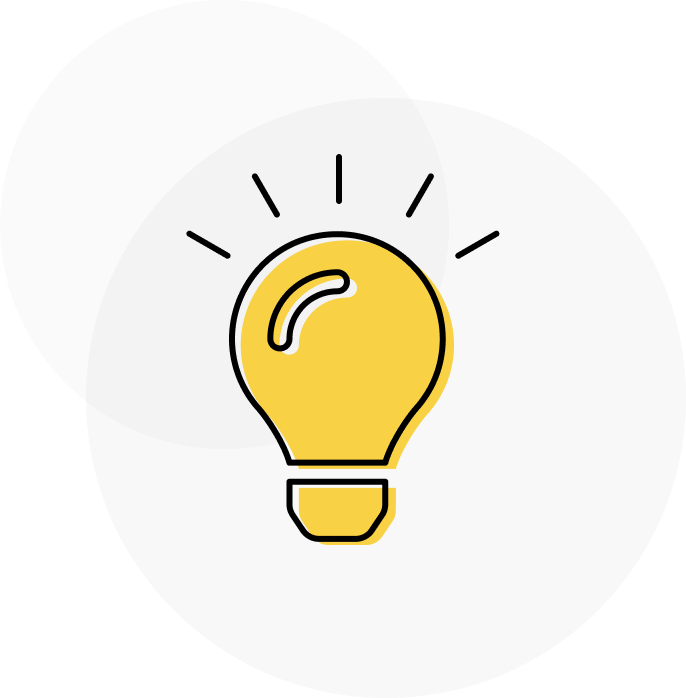
2.7.1 Elija un lugar tranquilo, tome asiento en una habitación con iluminación moderada.
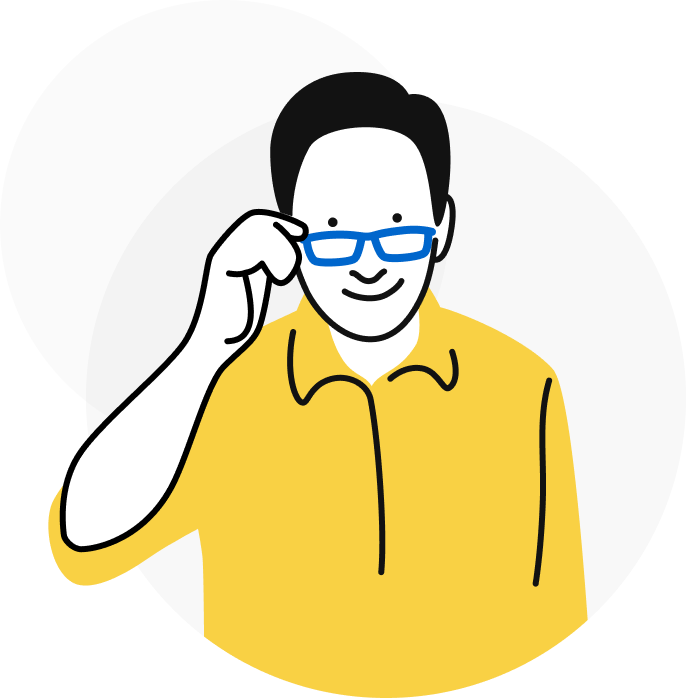
2.7.2 Use los anteojos o lentes de contacto que usa para leer.
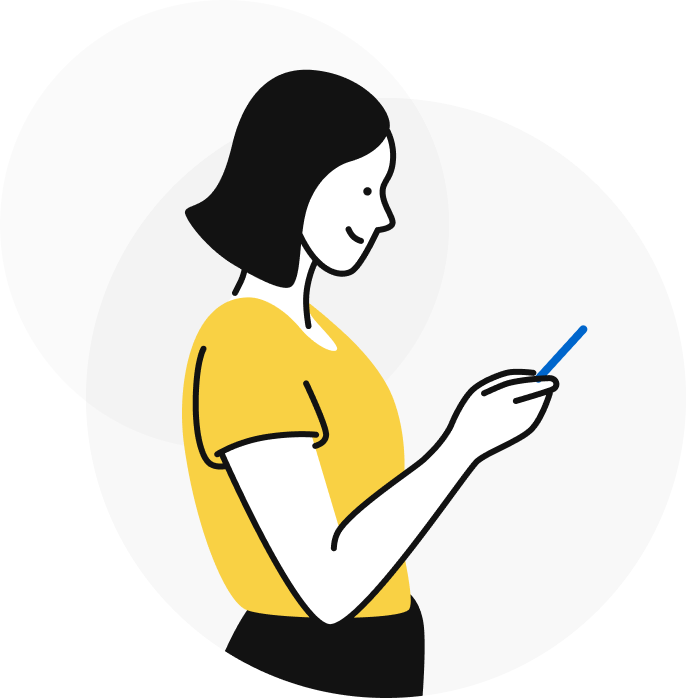
2.7.3 Mantenga su dispositivo a la misma distancia que lo haría con un periódico.
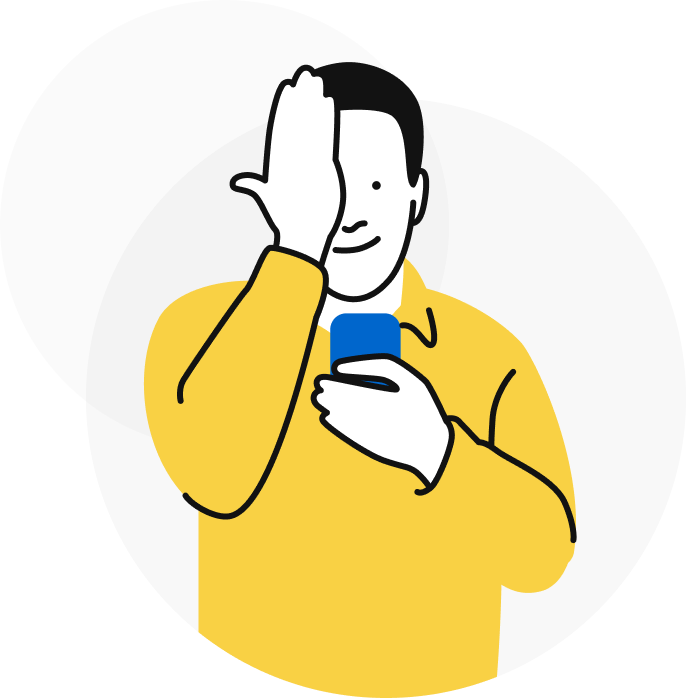
2.7.4 Cubra un ojo mientras prueba el otro usando la palma de su mano, un parche o un oclusor de lentes.
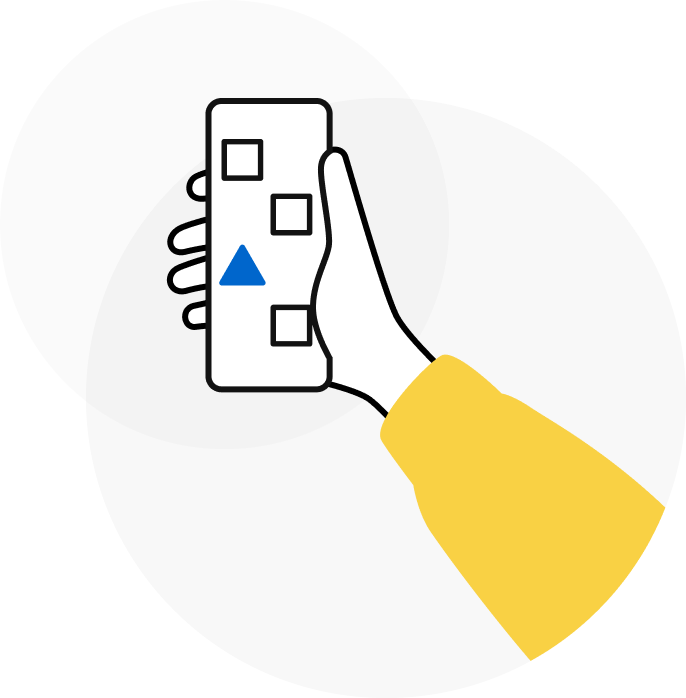
2.7.5 Toque la forma que se ve más diferente.
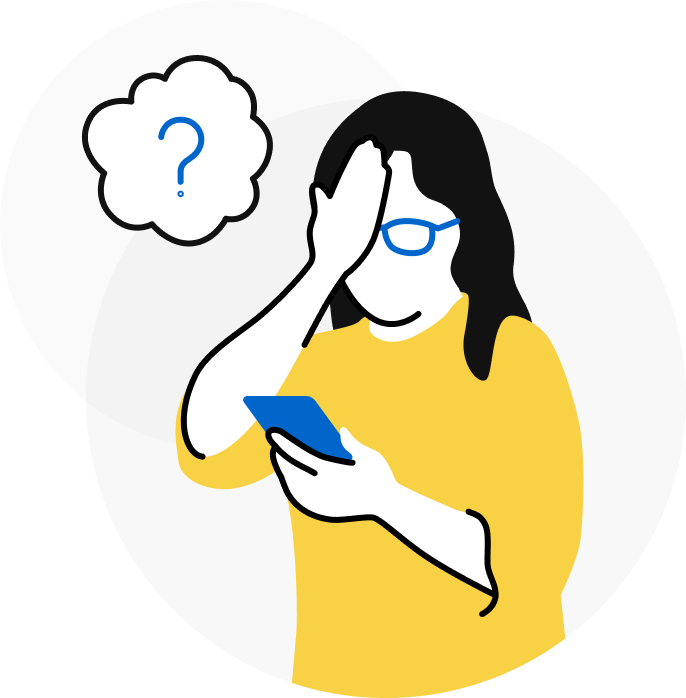
2.7.6 Cuando la prueba se vuelve más difícil, está bien adivinar.
3. Realización de la actividad
3.1 Revise la pantalla previa a la actividad
Se puede acceder al Manual del usuario y la Etiqueta del producto desde la pantalla de actividad previa. El nombre de la actividad aparece en la parte superior de la pantalla como recordatorio de la actividad que está a punto de realizarse.
3.2 Haga clic en “Comenzar” para iniciar la actividad
Cuando esté listo, haga clic en el botón “Comenzar” para iniciar la actividad. Dependiendo de la configuración de su sesión, probará ambos ojos o solo un ojo. Si es necesario examinar ambos ojos, primero se examinará el ojo derecho.
Nota:
Cada ojo será examinado al menos 2 (dos) veces, o 3 (tres) veces si es necesario.
3.3 Haga clic en “Iniciar” para comenzar el Paso 1
Toque la forma que mira en una dirección diferente a las demás. Continúe buscando y tocando la forma que se ve más diferente hasta que se le den más instrucciones. Si no puede diferenciar entre las formas, seleccione la mejor opción que pueda. Tenga en cuenta que está bien adivinar.
Nota:
No se desanime. Seleccione la mejor opción que pueda. Tenga en cuenta que está bien adivinar.
3.4 Mantenga su ojo cubierto y continúe
Después de completar la actividad para el primer ojo, aparecerá un mensaje para confirmar que ha completado el paso. Mantenga su ojo completamente cubierto y seleccione “Continuar” cuando esté listo para repetir la prueba para el mismo ojo.
3.5 Es posible que se requiera una tercera prueba
Después de completar dos pruebas para el mismo ojo, es posible que se requiera una tercera prueba. Aparecerá un mensaje si se necesita una tercera prueba. Mantenga su ojo cubierto y seleccione el botón “Continuar”.
3.6 Cambiar de ojo (opcional)
Según la configuración de su sesión, es posible que se le solicite que cambie y pruebe el segundo ojo después de completar el primero. Siga las instrucciones anteriores para el segundo ojo.
Nota:
Es posible que se requiera una tercera prueba para el segundo ojo, incluso si no fue necesaria para el primer ojo
4. Actividad completada
4.1 Revise la línea de tiempo
Cuando se complete la actividad, aparecerá un círculo morado con una marca de verificación en la línea de tiempo. Revise el cronograma para obtener una descripción general de las actividades completadas y futuras.
4.2 Otras actividades (opcional)
Según la configuración de su sesión, es posible que se le pida que realice otras actividades durante la sesión. Continúe siguiendo las instrucciones.
4.3 Sesión completa
Una vez que se hayan completado todas las actividades de una sesión, aparecerá un círculo verde con una marca de verificación en la pantalla de la línea de tiempo. Con esto concluye la sesión. ¡Buen trabajo!
4.4 Frecuencia entre sesiones
La frecuencia de las sesiones estará preestablecida. Revise la frecuencia con la que debe completar cada actividad con su oculista. Las sesiones pueden tener más de una actividad para completar.
En caso de que ocurra una interrupción o una situación urgente durante la actividad y no pueda terminar la actividad de una sola vez, salga de la actividad y reinicie la sesión cuando sea seguro para usted hacerlo. Cuando esté listo para comenzar la sesión nuevamente, comience la actividad desde el principio (consulte la sección anterior: 2. Preparándose para realizar la actividad).
Nota:
Es muy recomendable que termine la actividad de una sola vez al comenzar una sesión.
5. Información adicional
5.1 Comuníquese con nosotros
Si tiene alguna pregunta o inquietud sobre la actividad, utilice el botón “Contáctenos” en el Menú Más, donde encontrará la información de contacto.
5.2 Preguntas
Su oculista debe darle instrucciones sobre la actividad. Para obtener más información, o si tiene preguntas sobre estas instrucciones, utilice el botón “Contáctenos” en el Menú Más. Estamos aquí para ayudarlo con cualquier pregunta.
5.3 Sus derechos
Valoramos su confianza y la protección de sus datos es importante para nosotros. Revise la política de privacidad de la aplicación para obtener información sobre cómo se recopilan y utilizan los datos. Si tiene alguna pregunta sobre la privacidad o sobre nuestras prácticas, comuníquese con nosotros usando el botón “Contáctenos” en el Menú Más.
5.4 Información del manual de usuario
Número del Documento: IFU002
Revisión: A
Fecha de emisión: 13-08-2021
© F. Hoffmann-La Roche Ltd. 2021. Todos los derechos reservados. Se prohíbe la reproducción o la transmisión total o parcial, de cualquier forma o por cualquier medio (electrónico, mecánico o de otro tipo), sin el consentimiento previo y por escrito del propietario de los derechos de autor. Los derechos de autor y todos los demás derechos de propiedad sobre cualquier software y documentación relacionada (“Software”) que se le pongan a disposición recaen exclusivamente en Roche o sus licenciantes. No se le confiere ninguna titularidad ni derecho de propiedad sobre el Software. El uso del Software está sujeto a un contrato de licencia de usuario final. En la medida máxima permitida por la ley, no descompilará ni aplicará ingeniería inversa al software ni a ninguna de sus partes. No está indicado para usos diagnósticos, de monitorización, terapéuticos ni de cualquier otra forma en el ejercicio normal de la medicina.
5.5 Símbolos

Precaución: Indicar que la situación actual requiere que el usuario tome conciencia o actúe para evitar consecuencias indeseables.

Consulte las instrucciones de funcionamiento: Identificar información relacionada con las instrucciones de funcionamiento. Para indicar que se deben tener en cuenta las instrucciones de funcionamiento cuando se utiliza el producto o el control cerca de donde se coloca el símbolo.

Fabricante: Identificar el fabricante legal del producto.

Número de catálogo: Indica el número de catálogo del fabricante para que se pueda identificar el dispositivo médico.
Código de lote: Indica el código que asigna el fabricante para identificar el lote.
Actividad de la E giratoria
TLM002-A
Evaluación de la agudeza visual
(sin dispositivo)
Manual del usuario
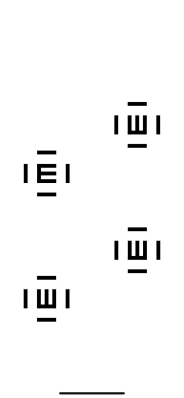
Índice
1. Información general
1.1 Resumen
1.2 Uso previsto
1.3 ¿En qué consiste la actividad?
1.4 Advertencias y precauciones
2. Preparación para realizar la actividad
2.1 Antes de realizar los exámenes, desconecte de la red el dispositivo
2.2 Comprobación de la pantalla
2.3 Distancia
2.4 Peana para dispositivos
2.5 Iluminación
2.6 Conexión a Internet y a la red
2.7 Instrucciones de la actividad
3. Realización de la actividad
3.1 Consulta de la pantalla previa a la actividad
3.2 Para comenzar la actividad, haga clic en el botón “Comenzar”
3.3 Para comenzar la fase 1, haga clic en “Iniciar”
3.4 Mantenga el ojo tapado y continúe
3.5 Es posible que haya que realizar un tercer examen
3.6 Cambiar de ojo (opcional)
4. Actividad finalizada
4.1 Consulta del cronograma
4.2 Otras actividades (opcional)
4.3 Sesión finalizada
4.4 Frecuencia de las sesiones
5. Información adicional
5.1 Contacto
5.2 Preguntas
5.3 Sus derechos
5.4 Información del Manual del usuario
5.5 Símbolos
1. Información general
1.1 Resumen
La Actividad de la E giratoria (también denominada “actividad”, “examen” o “evaluación”) está diseñada para recopilar datos de exámenes visuales digitales. Solo podrá acceder a la actividad si el oftalmólogo le ha proporcionado un código de registro.

Solamente para investigación: Los resultados de esta actividad no se compartirán con el oftalmólogo ni influirán en la atención médica que usted reciba. Si tiene alguna duda sobre cómo se utilizarán los resultados de esta actividad, póngase en contacto con el oftalmólogo.
El oftalmólogo es la principal fuente de información sobre las afecciones oculares que le afecten a usted. Si tiene preguntas concretas relacionadas con su vista o su salud, no dude en consultar al oftalmólogo.

Aviso: Si experimenta cambios en la vista, consulte inmediatamente al oftalmólogo.
1.2 Uso previsto
TLM002-A (Agudeza visual en la E giratoria) está diseñada para medir la agudeza visual de los pacientes. Está diseñada para que la utilicen pacientes que tengan la capacidad de realizar habitualmente un sencillo autoexamen. Como herramienta de investigación, la TLM002-A no está diseñada para monitorizar, diagnosticar, tratar ni para cualquier otro tipo de práctica médica. No proporciona ningún beneficio médico al paciente.
1.3 ¿En qué consiste la actividad?
Por cada ojo, la actividad tarda de dos (2) a tres (3) minutos de promedio en realizarse. Puede que se le solicite que realice la evaluación de un ojo o de ambos ojos. Se examinará un ojo cada vez y se tapará el otro con la palma de la mano, un parche ocular de un solo uso o un oclusor de lentes.
Durante la actividad se mostrará en la pantalla una serie de cuatro (4) formas, y una de las formas apuntará en una dirección diferente a las demás. Se le indicará que seleccione la forma que esté mirando en una dirección diferente. Durante la actividad, puede que la diferencia de tamaño de las formas aumente o disminuya. A medida que realice la actividad, puede que las formas se vuelvan más difíciles o más fáciles de ver. Cuando la actividad se vuelva más difícil, intente adivinar.
1.4 Advertencias y precauciones
- Si no entiende cómo se lleva a cabo la actividad, póngase en contacto con el oftalmólogo.
- Realice las actividades utilizando la aplicación con la frecuencia recomendada por el oftalmólogo.
- La realización de la actividad no sustituye las visitas habituales al oftalmólogo.
- Si la actividad no funciona correctamente, no la utilice. Para informarnos de cualquier comentario o posible problema con la actividad, pulse el botón “Contacto” del menú “Más”. Si tiene algún problema que afecte a su capacidad para realizar la actividad, también puede ponerse en contacto con el oftalmólogo.
- Recomendamos que el dispositivo esté conectado a Internet mientras se realicen las actividades. En caso de que no haya disponible ninguna conexión a Internet, la mayoría de las actividades podrán realizarse en modo sin conexión durante, como máximo, treinta (30) días. Los resultados se almacenarán localmente en el dispositivo hasta que haya una conexión a Internet que esté disponible. Pasados los treinta (30) días, no será posible realizar la actividad hasta que no se disponga de conexión a Internet.
2. Preparación para realizar la actividad
2.1 Antes de realizar los exámenes, desconecte de la red el dispositivo
Antes de iniciar una sesión, le recomendamos que desconecte (desenchufe) el cable de alimentación del dispositivo, para que el cable no interfiera en la destreza que usted tenga para realizar la actividad.
2.2 Comprobación de la pantalla
Compruebe que la pantalla del dispositivo no tenga manchas ni grietas. Las manchas y grietas pueden obstaculizar que visualice la actividad e influir en los resultados. Si hay manchas, para quitarlas antes de realizar los exámenes limpie la pantalla con un paño suave. La actividad no debe realizarse en un dispositivo que tenga la pantalla rota.
2.3 Distancia
Coloque o sostenga el dispositivo a la misma distancia que emplearía para sostener un periódico o un libro de lectura.
2.4 Peana para dispositivos
Si tiene problemas para sostener el dispositivo, contemple la posibilidad de utilizar una peana para dispositivos durante la actividad. Instale la peana sobre una mesa y oriente el dispositivo verticalmente, de modo que la parte inferior del dispositivo esté ubicada en la parte inferior de la peana. Si realiza el autoexamen sin una peana, le recomendamos que sostenga el dispositivo cómodamente, como lo haría para leer un periódico o un libro.
2.5 Iluminación
Para realizar la actividad, elija un lugar tranquilo. Siéntese lejos de una ventana o del reflejo de las luces del techo en una habitación que tenga una iluminación moderada.

Precaución:
Estar cerca de una ventana o bajo una luz brillante puede provocar reflejos y dificultar la realización de la actividad. Antes de comenzar la actividad, compruebe si hay reflejo en la pantalla y, antes de realizar los exámenes, muévase a un lugar mejor para reducir el reflejo de la pantalla.
2.6 Conexión a Internet y a la red
Recomendamos que el dispositivo esté conectado a Internet mientras se realicen las actividades. Antes de comenzar una actividad, verifique si en la esquina superior izquierda del dispositivo aparece indicada la conexión de datos móviles o wifi. Aunque la actividad se puede realizar en modo sin conexión, solo puede hacerse durante, como máximo, treinta (30) días.
2.7 Instrucciones de la actividad
Antes de comenzar la actividad, consulte las instrucciones.
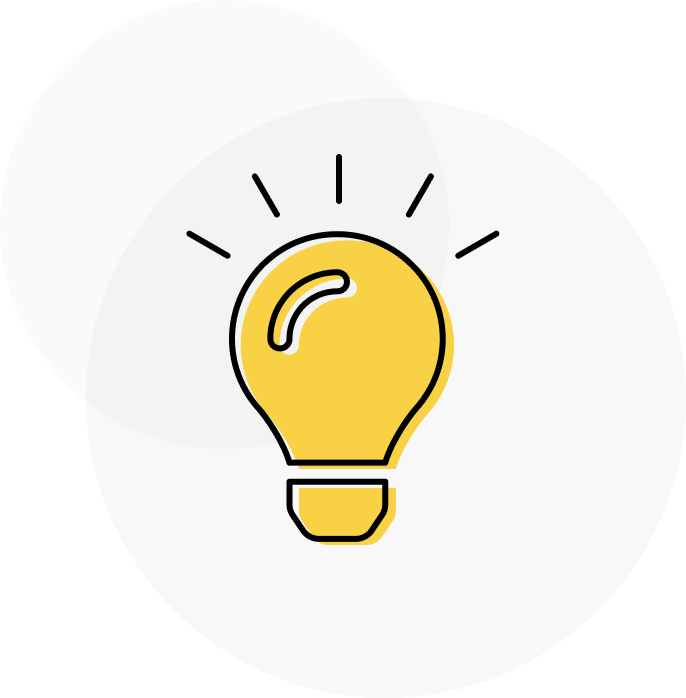
2.7.1 Elija un lugar tranquilo; siéntese dentro de una habitación que tenga una iluminación moderada.

2.7.2 Póngase las gafas o lentes de contacto que utiliza para leer.
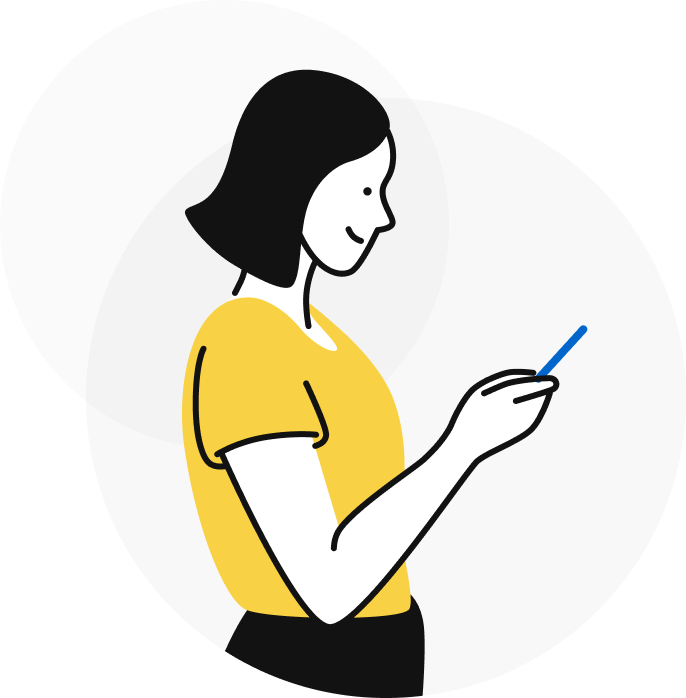
2.7.3 Mantenga el dispositivo a la misma distancia que lo haría con un periódico.
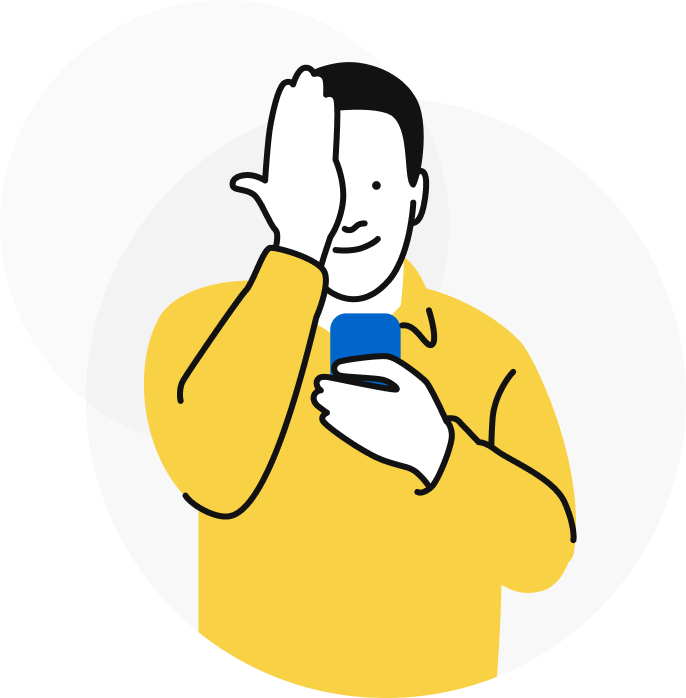
2.7.4 Tápese un ojo con la palma de la mano, un parche o un oclusor de lentes, mientras examina el otro.
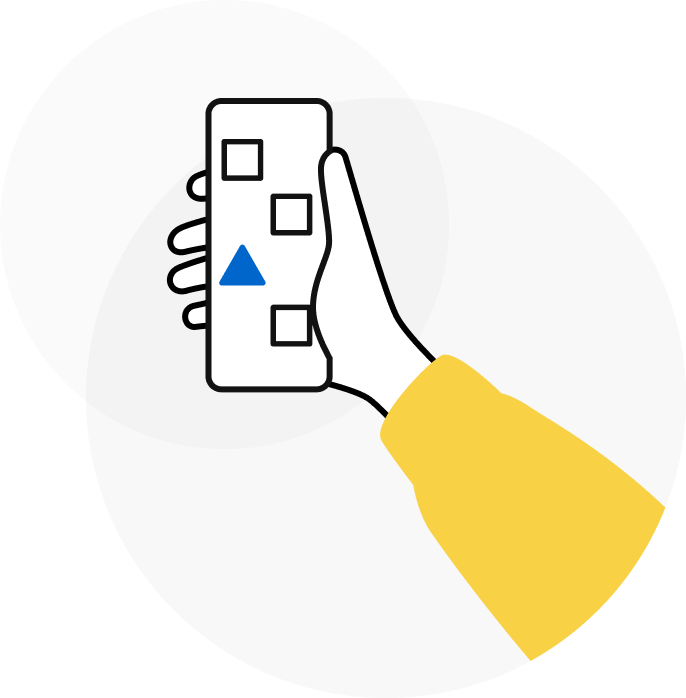
2.7.5 Pulse la forma que se diferencie más.
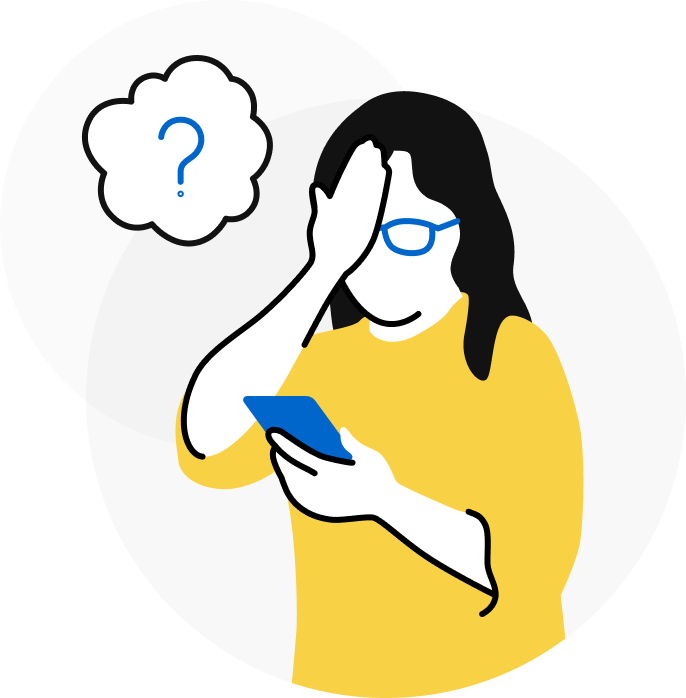
2.7.6 Cuando la prueba se vuelva más difícil, intente adivinar.
3. Realización de la actividad
3.1 Consulta de la pantalla previa a la actividad
En la pantalla previa a la actividad se puede acceder al Manual del usuario y a la etiqueta del producto. A modo de recordatorio de la actividad que esté a punto de realizarse, el nombre de la actividad aparecerá en la parte superior de la pantalla.
3.2 Para comenzar la actividad, haga clic en “Comenzar”
Cuando esté listo para comenzar la actividad, haga clic en el botón “Comenzar”. Dependiendo de la configuración de la sesión, usted examinará ambos ojos o solamente un ojo. Si es necesario examinar ambos ojos, primero se examinará el ojo derecho.
Nota:
Si es necesario, cada ojo será examinado al menos dos (2) veces o tres (3) veces.
3.3 Para comenzar la fase 1, haga clic en “Iniciar”
Pulse la forma que esté mirando en una dirección diferente a las demás. Hasta que se den más instrucciones, continúe buscando y pulsando la forma que parezca que es más diferente. Si no puede diferenciar entre las formas, seleccione la mejor opción que pueda. Tenga en cuenta que se puede intentar adivinar.
Nota:
No se desanime. Seleccione la mejor opción que pueda. Tenga en cuenta que se puede intentar adivinar.
3.4 Mantenga el ojo tapado y continúe
Después de realizar la actividad con el primer ojo, aparecerá un mensaje para confirmar que ha concluido la fase. Cuando esté listo para repetir el examen con el mismo ojo, mantenga el ojo completamente tapado y seleccione “Continuar”.
3.5 Es posible que haya que realizar un tercer examen
Después de realizar dos exámenes del mismo ojo, es posible que haya que realizar un tercer examen. Si se necesita un tercer examen, aparecerá un mensaje. Mantenga el ojo tapado y seleccione el botón “Continuar”.
3.6 Cambiar de ojo (opcional)
Dependiendo de la configuración de la sesión, es posible que se le solicite que cambie y examine el segundo ojo después de terminar de examinar el primero. Siga las instrucciones anteriores para el segundo ojo.
Nota:
Es posible que se requiera un tercer examen del segundo ojo, incluso si no fue necesario para el primer ojo.
4. Actividad finalizada
4.1 Consulta del cronograma
Cuando se finalice la actividad, en el cronograma aparecerá un círculo morado con una marca de verificación. Para ver el resumen de las actividades realizadas y futuras, consulte el cronograma.
4.2 Otras actividades (opcional)
Dependiendo de la configuración de la sesión, es posible que se le solicite que realice otras actividades durante la sesión. Continúe siguiendo las instrucciones.
4.3 Sesión finalizada
Tras haber realizado todas las actividades de una sesión, en la pantalla del cronograma aparecerá un círculo verde con una marca de verificación. Con esto se concluye la sesión. ¡Buen trabajo!
4.4 Frecuencia de las sesiones
La frecuencia de las sesiones estará preconfigurada. Consulte al oftalmólogo la frecuencia con la que deberá realizar cada actividad. Las sesiones pueden conllevar realizar más de una actividad.
En caso de que se produzca una interrupción o una situación urgente durante la actividad y no se pueda terminar la actividad en una sola sesión, salga de la actividad y reinicie la sesión cuando hacerlo sea seguro para usted. Cuando esté listo para volver a iniciar la sesión, comience la actividad desde el principio (consulte el apartado anterior: 2. Preparación para realizar la actividad).
Nota:
Tras comenzar una sesión, es muy recomendable que termine la actividad en una sola sesión.
5. Información adicional
5.1 Contacto
Si tiene alguna duda o temor sobre la actividad, utilice el botón “Contacto” del menú “Más”, en el que encontrará la información de contacto.
5.2 Preguntas
El oftalmólogo deberá darle instrucciones sobre la actividad. Para obtener más información, o si tiene dudas sobre estas instrucciones, pulse el botón “Contacto” del menú “Más”. Si tiene alguna duda, estamos aquí para ayudarle.
5.3 Sus derechos
Valoramos su confianza, y la protección de sus datos es importante para nosotros. Para obtener información sobre cómo se recopilan y utilizan los datos, consulte la política de privacidad de la aplicación. Si tiene alguna duda sobre la privacidad o sobre nuestras prácticas, póngase en contacto con nosotros pulsando el botón “Contacto” del menú “Más”.
5.4 Información del Manual del usuario
Número de documento: IFU002
Revisión: A
Fecha de publicación: 13/08/2021
© F. Hoffmann-La Roche Ltd. 2021. Todos los derechos están reservados. Se prohíbe la reproducción o transmisión total o parcial, de cualquier forma o por cualquier medio, electrónico, mecánico o de otro tipo, sin el consentimiento previo por escrito del propietario de los derechos de autor. Los derechos de autor y todos los demás derechos de propiedad sobre cualquier software y la documentación relacionada (“Software”) que se pongan a su disposición recaen exclusivamente en Roche o sus licenciatarios. No se le confiere ninguna titularidad ni derecho de propiedad sobre el Software. El uso del Software está regulado por un contrato de licencia de usuario final. En la medida máxima permitida por la ley, no descompilará ni aplicará ingeniería inversa al software ni a ninguna de sus partes. No está indicado para usos diagnósticos, de monitorización, terapéuticos ni de cualquier otra forma en el ejercicio normal de la medicina.
5.5 Símbolos

Precaución: Para indicar que la situación actual requiere que el usuario tome conciencia o actúe para evitar consecuencias indeseables.

Consulte las instrucciones de uso: Para encontrar información relacionada con las instrucciones de uso. Para indicar que se deben tener en cuenta las instrucciones de uso cuando se utiliza el producto o el control cerca de donde se coloca el símbolo.

Fabricante: Para identificar al fabricante legal del producto.

Número de catálogo: Indica el número de catálogo del fabricante, para que se pueda detectar el dispositivo médico.
Código de lote: Indica el código de lote del fabricante, para que el lote o la remesa se puedan identificar.
Actividad de E giratoria
TLM002-A
Una evaluación de la agudeza visual
(Sin dispositivo)
Manual del usuario
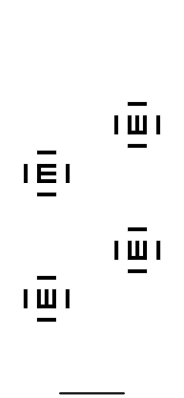
Índice
1. Información general
1.1 Resumen
1.2 Uso previsto
1.3 ¿De qué se trata la actividad?
1.4 Advertencias y precauciones
2. Preparándose para realizar la actividad
2.1 Antes de realizar la prueba, desconecte su dispositivo
2.2 Revise su pantalla
2.3 Distancia
2.4 Soporte del dispositivo
2.5 Iluminación
2.6 Conexión a Internet y a la red
2.7 Instrucciones de la actividad
3. Realizar la actividad
3.1 Revise la pantalla previa a la actividad
3.2 Haga clic en el botón “Comenzar” para iniciar la actividad
3.3 Haga clic en “Iniciar” para comenzar el Paso 1
3.4 Mantenga su ojo cubierto y continúe
3.5 Es posible que se requiera una tercera prueba
3.6 Cambiar de ojo (opcional)
4. Actividad completada
4.1 Revise la línea de tiempo
4.2 Otras actividades (opcional)
4.3 Sesión completa
4.4 Frecuencia entre sesiones
5. Información adicional
5.1 Comuníquese con nosotros
5.2 Preguntas
5.3 Sus derechos
5.4 Información del manual de usuario
5.5 Símbolos
1. Información general
1.1 Resumen
La actividad de E giratoria (también llamada “actividad”, “prueba” o “evaluación”) está diseñada para recopilar datos de pruebas de visión digital. Solo puede acceder a la actividad si su oculista le ha proporcionado un código de registro.

Solo para fines de investigación: Los resultados de esta actividad no se compartirán con su oculista y no influirán en su atención médica. Comuníquese con su oculista si tiene alguna pregunta sobre cómo se utilizarán los resultados de esta actividad.
Su oculista es la principal fuente de información sobre su afección ocular. Asegúrese de consultar a su oculista si tiene preguntas específicas relacionadas con su visión o su salud.

Precaución: Si experimenta cambios en su visión; consulte a su oculista inmediatamente.
1.2 Uso previsto
La prueba TLM002-A (Agudeza visual con E giratoria) está diseñada para medir la agudeza visual de los pacientes. Está diseñado para que lo utilicen pacientes que tengan la capacidad de realizar regularmente una autocomprobación sencilla. Como herramienta de investigación, TLM002-A no está diseñado para fines de monitoreo, diagnóstico, terapéuticos o cualquier otro tipo de práctica médica. No proporciona ningún beneficio médico al paciente individual.
1.3 ¿De qué se trata la actividad?
La actividad tarda en promedio de dos (2) a tres (3) minutos en completarse por ojo. Se le puede pedir que complete la evaluación para uno o ambos ojos. Se examinará un ojo a la vez y se cubrirá el otro con la palma de la mano, un parche ocular de un solo uso o un oclusor de lentes.
Durante la actividad se mostrará una serie de cuatro (4) formas en la pantalla donde una de las formas apunta en una dirección diferente a las demás. Se le indicará que seleccione la forma que mira en una dirección diferente. La diferencia de tamaño de las formas puede aumentar o disminuir durante la actividad. Las formas pueden volverse más difíciles o más fáciles de ver a medida que completa la actividad. Cuando la actividad se vuelve más difícil, está bien adivinar.
1.4 Advertencias y precauciones
- Comuníquese con su oculista si no comprende cómo realizar la actividad.
- Complete las actividades utilizando la aplicación con la frecuencia recomendada por su oculista.
- La realización de la actividad no reemplaza las visitas regulares a su oculista.
- Si la actividad no funciona correctamente, no la use. Utilice el botón “Contáctenos” en el menú “Más” para informarnos de cualquier comentario o posible problema con la actividad. También puede comunicar cualquier problema que afecte su capacidad para completar la actividad a su oculista.
- Recomendamos que su dispositivo esté conectado a Internet mientras realiza actividades. La mayoría de las actividades se pueden realizar en modo fuera de línea hasta por treinta (30) días en caso de que no haya una conexión a Internet disponible. Los resultados se almacenarán localmente en el dispositivo hasta que haya una conexión a Internet disponible. Pasados los treinta (30) días, no será posible realizar la actividad hasta que no se disponga de conexión a Internet.
2. Preparándose para realizar la actividad
2.1 Antes de realizar la prueba, desconecte su dispositivo
Le recomendamos que desconecte (desenchufe) el cable de alimentación de su dispositivo antes de iniciar una sesión para que el cable no interfiera con su capacidad para completar la actividad.
2.2 Revise su pantalla
Verifique que la pantalla del dispositivo no tenga manchas ni grietas. Las manchas y grietas pueden interrumpir su visión de la actividad e influir en los resultados. Si hay manchas, limpie la pantalla con un paño suave para quitarlas antes de realizar la prueba. La actividad no debe completarse en un dispositivo con la pantalla rota.
2.3 Distancia
Coloque o sostenga su dispositivo a la misma distancia que usaría para sostener un periódico o un libro para leer.
2.4 Soporte del dispositivo
Si tiene problemas para sostener el dispositivo, considere usar un soporte para dispositivos durante la actividad. Instale el soporte sobre una mesa y coloque su dispositivo en una orientación vertical de modo que la parte inferior de su dispositivo esté ubicada en la parte inferior del soporte. Al realizar la autocomprobación sin un soporte, le recomendamos que sostenga el dispositivo cómodamente, como lo haría para leer un periódico o un libro.
2.5 Iluminación
Elija un lugar tranquilo para realizar la actividad. Siéntese en una habitación con iluminación moderada lejos de una ventana o del resplandor de las luces del techo.

Precaución:
Estar cerca de una ventana o bajo una luz brillante puede provocar un reflejo y dificultar la realización de la actividad. Compruebe si hay reflejos en la pantalla antes de que comience la actividad y muévase a un lugar mejor para reducir ese reflejo en la pantalla antes de realizar la prueba.
2.6 Conexión a Internet y a la red
Recomendamos que su dispositivo esté conectado a Internet mientras realiza actividades. Verifique la esquina superior izquierda de su dispositivo para ver una indicación de una conexión de datos móviles o WiFi antes de comenzar una actividad. Aunque la actividad se puede realizar en modo fuera de línea, solo puede hacerlo durante un máximo de treinta (30) días.
2.7 Instrucciones de la actividad
Antes de comenzar la actividad, revise las instrucciones.
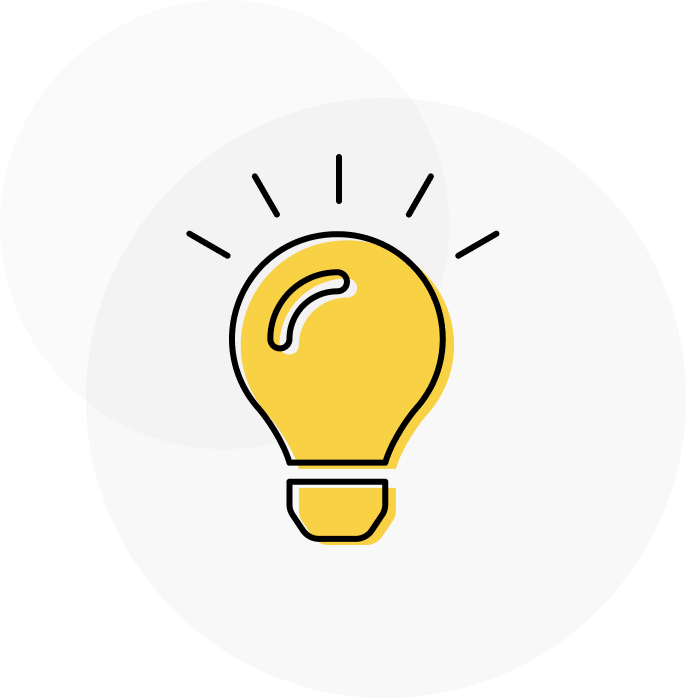
2.7.1 Elija un lugar tranquilo, tome asiento en una habitación con iluminación moderada.
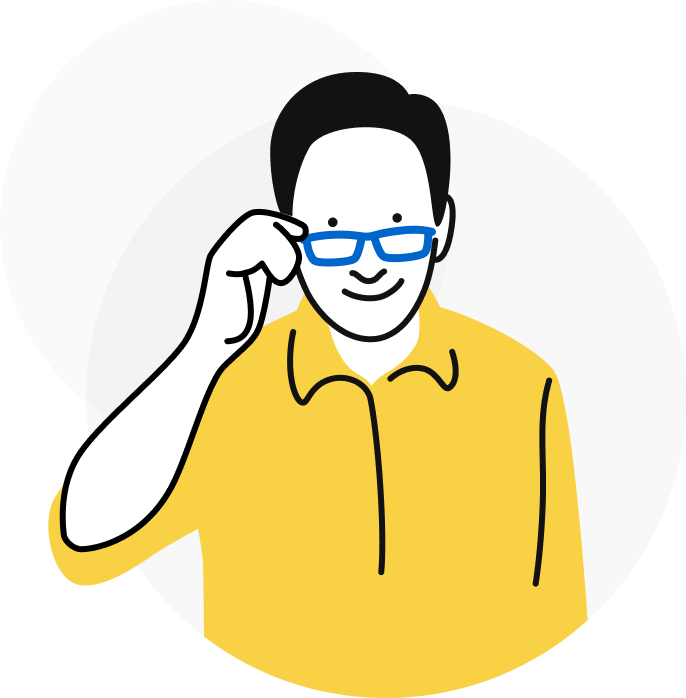
2.7.2 Use los anteojos o lentes de contacto que usa para leer.
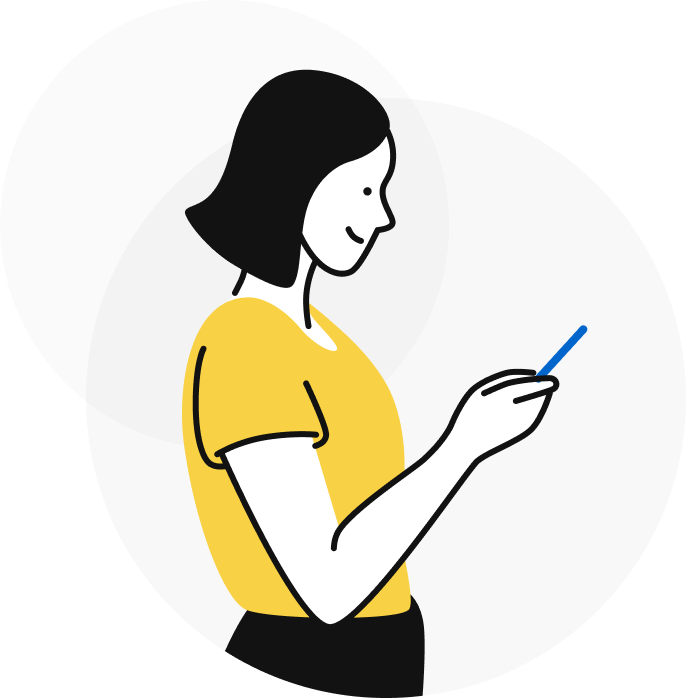
2.7.3 Mantenga su dispositivo a la misma distancia que lo haría con un periódico.
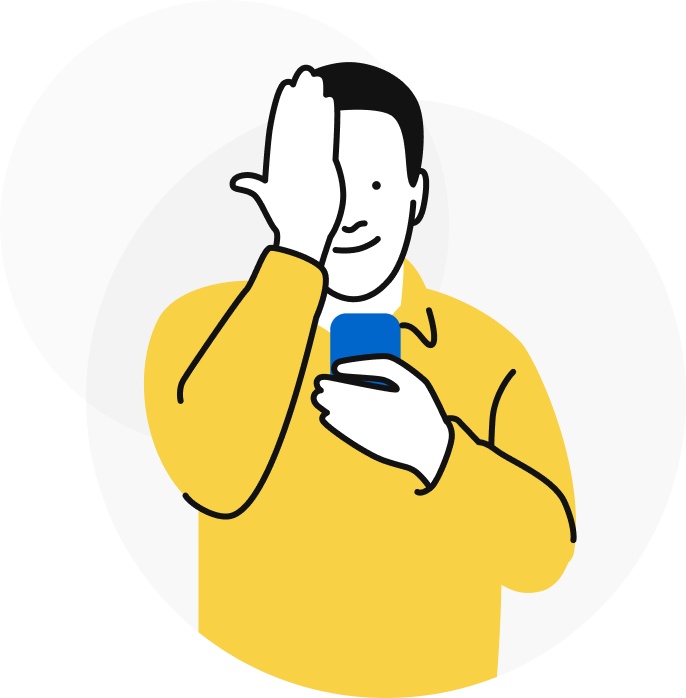
2.7.4 Cubra un ojo mientras prueba el otro usando la palma de su mano, un parche o un oclusor de lentes.
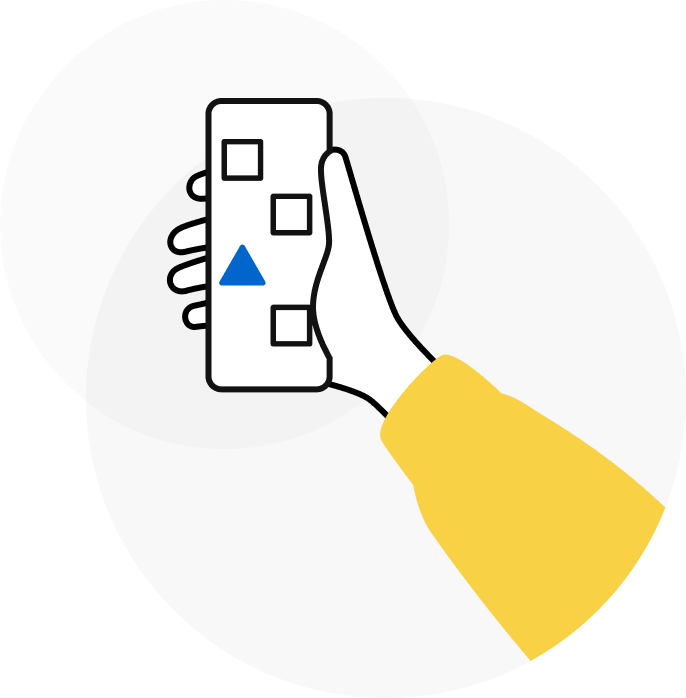
2.7.5 Toque la forma que se ve más diferente.
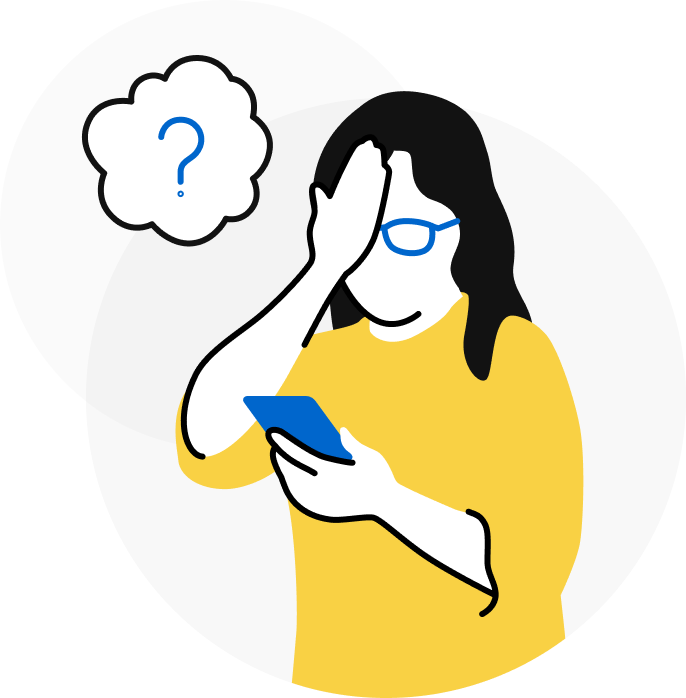
2.7.6 Cuando la prueba se vuelve más difícil, está bien adivinar.
3. Realización de la actividad
3.1 Revise la pantalla previa a la actividad
Se puede acceder al Manual del usuario y la Etiqueta del producto desde la pantalla de actividad previa. El nombre de la actividad aparece en la parte superior de la pantalla como recordatorio de la actividad que está a punto de realizarse.
3.2 Haga clic en “Comenzar” para iniciar la actividad
Cuando esté listo, haga clic en el botón “Comenzar” para iniciar la actividad. Dependiendo de la configuración de su sesión, probará ambos ojos o solo un ojo. Si es necesario examinar ambos ojos, primero se examinará el ojo derecho.
Nota:
Cada ojo será examinado al menos 2 (dos) veces, o 3 (tres) veces si es necesario.
3.3 Haga clic en “Iniciar” para comenzar el Paso 1
Toque la forma que mira en una dirección diferente a las demás. Continúe buscando y tocando la forma que se ve más diferente hasta que se le den más instrucciones. Si no puede diferenciar entre las formas, seleccione la mejor opción que pueda. Tenga en cuenta que está bien adivinar.
Nota:
No se desanime. Seleccione la mejor opción que pueda. Tenga en cuenta que está bien adivinar.
3.4 Mantenga su ojo cubierto y continúe
Después de completar la actividad para el primer ojo, aparecerá un mensaje para confirmar que ha completado el paso. Mantenga su ojo completamente cubierto y seleccione “Continuar” cuando esté listo para repetir la prueba para el mismo ojo.
3.5 Es posible que se requiera una tercera prueba
Después de completar dos pruebas para el mismo ojo, es posible que se requiera una tercera prueba. Aparecerá un mensaje si se necesita una tercera prueba. Mantenga su ojo cubierto y seleccione el botón “Continuar”.
3.6 Cambiar de ojo (opcional)
Según la configuración de su sesión, es posible que se le solicite que cambie y pruebe el segundo ojo después de completar el primero. Siga las instrucciones anteriores para el segundo ojo.
Nota:
Es posible que se requiera una tercera prueba para el segundo ojo, incluso si no fue necesaria para el primer ojo
4. Actividad completada
4.1 Revise la línea de tiempo
Cuando se complete la actividad, aparecerá un círculo morado con una marca de verificación en la línea de tiempo. Revise el cronograma para obtener una descripción general de las actividades completadas y futuras.
4.2 Otras actividades (opcional)
Según la configuración de su sesión, es posible que se le pida que realice otras actividades durante la sesión. Continúe siguiendo las instrucciones.
4.3 Sesión completa
Una vez que se hayan completado todas las actividades de una sesión, aparecerá un círculo verde con una marca de verificación en la pantalla de la línea de tiempo. Con esto concluye la sesión. ¡Buen trabajo!
4.4 Frecuencia entre sesiones
La frecuencia de las sesiones estará preestablecida. Revise la frecuencia con la que debe completar cada actividad con su oculista. Las sesiones pueden tener más de una actividad para completar.
En caso de que ocurra una interrupción o una situación urgente durante la actividad y no pueda terminar la actividad de una sola vez, salga de la actividad y reinicie la sesión cuando sea seguro para usted hacerlo. Cuando esté listo para comenzar la sesión nuevamente, comience la actividad desde el principio (consulte la sección anterior: 2. Preparándose para realizar la actividad).
Nota:
Es muy recomendable que termine la actividad de una sola vez al comenzar una sesión.
5. Información adicional
5.1 Comuníquese con nosotros
Si tiene alguna pregunta o inquietud sobre la actividad, utilice el botón “Contáctenos” en el Menú Más, donde encontrará la información de contacto.
5.2 Preguntas
Su oculista debe darle instrucciones sobre la actividad. Para obtener más información, o si tiene preguntas sobre estas instrucciones, utilice el botón “Contáctenos” en el Menú Más. Estamos aquí para ayudarlo con cualquier pregunta.
5.3 Sus derechos
Valoramos su confianza y la protección de sus datos es importante para nosotros. Revise la política de privacidad de la aplicación para obtener información sobre cómo se recopilan y utilizan los datos. Si tiene alguna pregunta sobre la privacidad o sobre nuestras prácticas, comuníquese con nosotros usando el botón “Contáctenos” en el Menú Más.
5.4 Información del manual de usuario
Número del Documento: IFU002
Revisión: A
Fecha de emisión: 13-08-2021
© F. Hoffmann-La Roche Ltd. 2021. Todos los derechos reservados. Se prohíbe la reproducción o la transmisión total o parcial, de cualquier forma o por cualquier medio (electrónico, mecánico o de otro tipo), sin el consentimiento previo y por escrito del propietario de los derechos de autor. Los derechos de autor y todos los demás derechos de propiedad sobre cualquier software y documentación relacionada (“Software”) que se le pongan a disposición recaen exclusivamente en Roche o sus licenciantes. No se le confiere ninguna titularidad ni derecho de propiedad sobre el Software. El uso del Software está sujeto a un contrato de licencia de usuario final. En la medida máxima permitida por la ley, no descompilará ni aplicará ingeniería inversa al software ni a ninguna de sus partes. No está indicado para usos diagnósticos, de monitorización, terapéuticos ni de cualquier otra forma en el ejercicio normal de la medicina.
5.5 Símbolos

Precaución: Indicar que la situación actual requiere que el usuario tome conciencia o actúe para evitar consecuencias indeseables.

Consulte las instrucciones de funcionamiento: Identificar información relacionada con las instrucciones de funcionamiento. Para indicar que se deben tener en cuenta las instrucciones de funcionamiento cuando se utiliza el producto o el control cerca de donde se coloca el símbolo.

Fabricante: Identificar el fabricante legal del producto.

Número de catálogo: Indica el número de catálogo del fabricante para que se pueda identificar el dispositivo médico.
Código de lote: Indica el código que asigna el fabricante para identificar el lote.